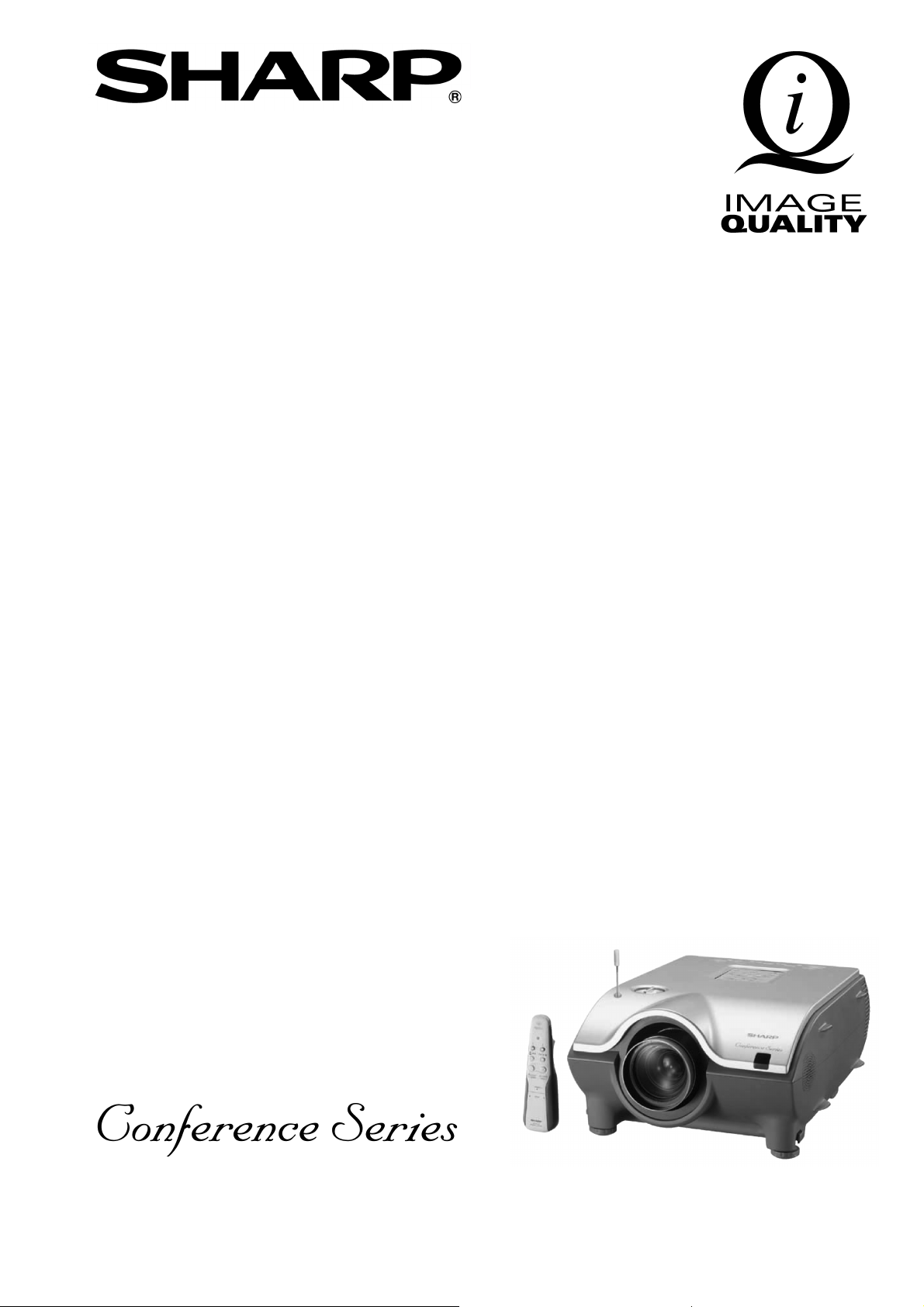
INSTRUKCJA OBSŁUGI
MODEL
XG-P20XE
PROJEKTOR LCD
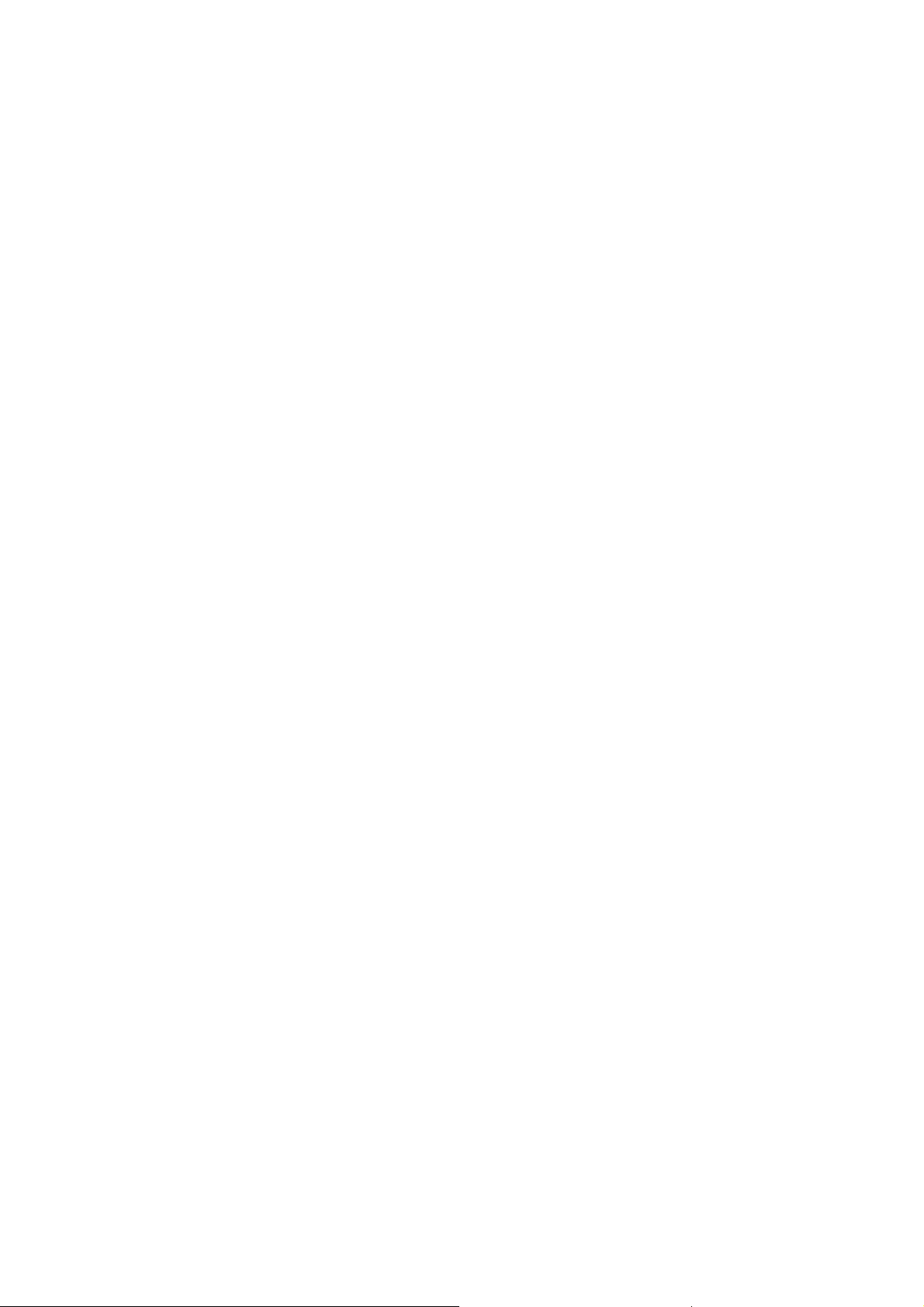
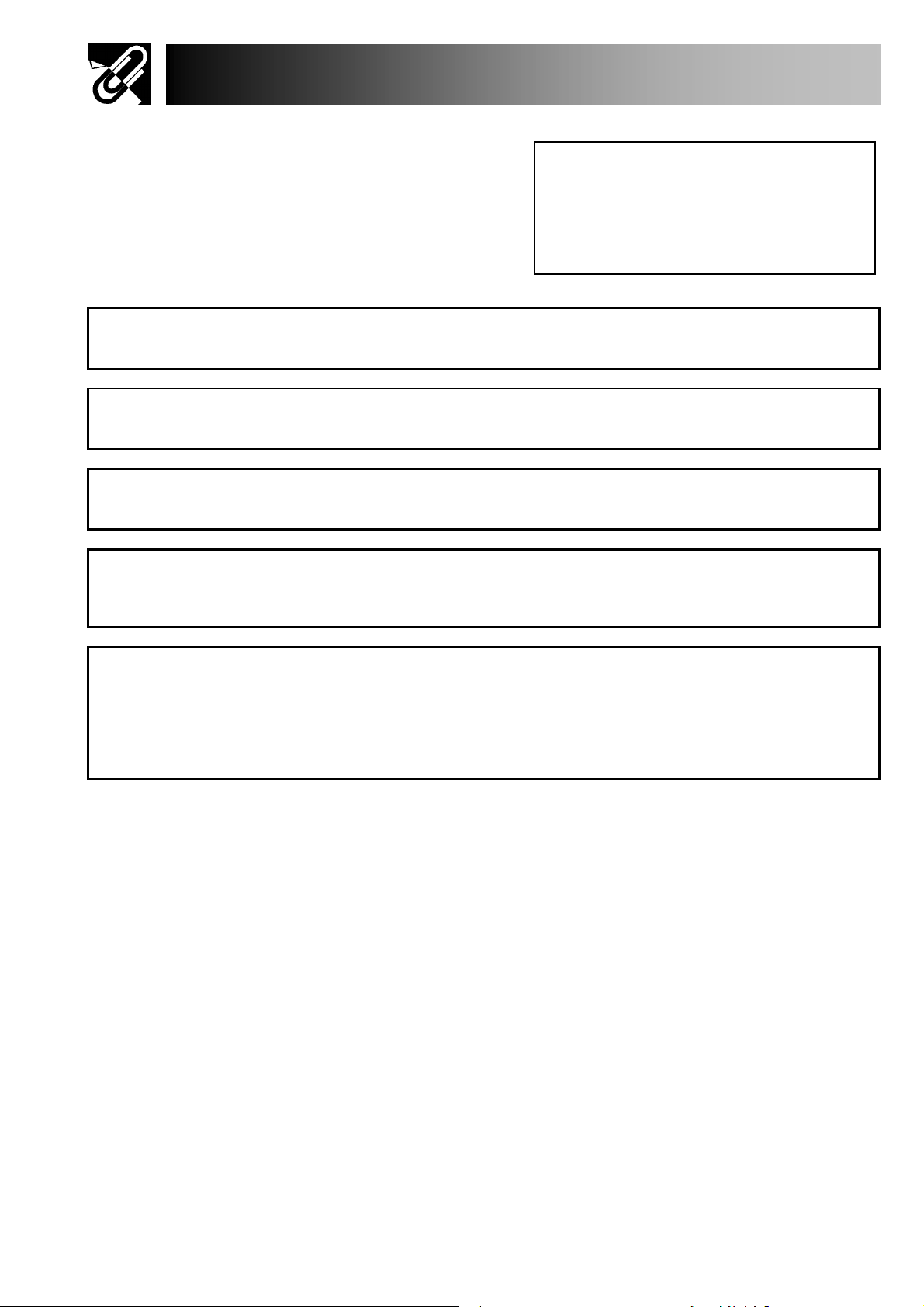
go przez Państwa projektora. Będzie to przydatne na wypadek
jego ewentualnej kradzieży lub zagubienia. Numer ten znajduje
m opakowania od projektora należy się
,
dniego patrzenia w wiązkę. Należy zwrócić
eby uniknąć ryzyka porażenia prądem, nie wolno zdejmować obudowy projektora. Wewnątrz nie ma żadnych
spodarstwie domowym. W takim przypadku użytkownik jest zobowiązany do podjęcia działać zapobiegających
ploatacji należy wyłączać projektor przy pomocy przycisku POWER na pilocie lub ON/OFF na projektorze. Przed
S NORMALNEJ EKSPLOATACJI NIE WOLNO WYŁĄCZAĆ PROJEKTORA POPRZEZ
WYJMOWANIE WTYCZKI Z GNIAZDKA ELEKTRYCZNEGO, PONIEWAŻ DOPROWADZI TO DO
Wprowadzenie
WAŻNE
Prosimy o zapisanie numeru seryjnego (Serial No.) posiadane-
się na tylnej ściance projektora.
Przed wyrzucenie
upewnić, czy wszystkie elementy wyposażenia, wyszczególnione w punkcie „Dostarczone wyposażenie” na stronie 12
zostały wypakowane.
OSTRZEŻENIE:
Projektor jest źródłem intensywnego światła. Należy unikać bezpośre
szczególną uwagę na dzieci, żeby nie patrzyły bezpośrednio w obiektyw.
OSTRZEŻENIE:
Żeby zmniejszyć ryzyko wybuchu pożaru lub porażenia prądem, należy chronić projektor przed deszczem i wilgocią.
OSTRZEŻENIE:
Ż
elementów wymagających obsługi. Naprawę projektora należy zlecać autoryzowanym punktom serwisowym.
OSTRZEŻENIE:
Opisywany projektor jest urządzeniem elektrycznym klasy A, które może zakłócać pracę innych urządzeń w go-
takim zakłóceniom.
OSTRZEŻENIE:
Wentylator projektora pracuje jeszcze przez około 90 sekund od wyłączenia projektora. W czasie normalnej eks-
odłączeniem kabla zasilającego od sieci należy się upewnić, że wentylator się zatrzymał.
PODCZA
PRZEDWCZESNEGO ZUŻYCIA ŻARÓWKI.
Numer modelu: XG-P20XE
Numer seryjny:
1
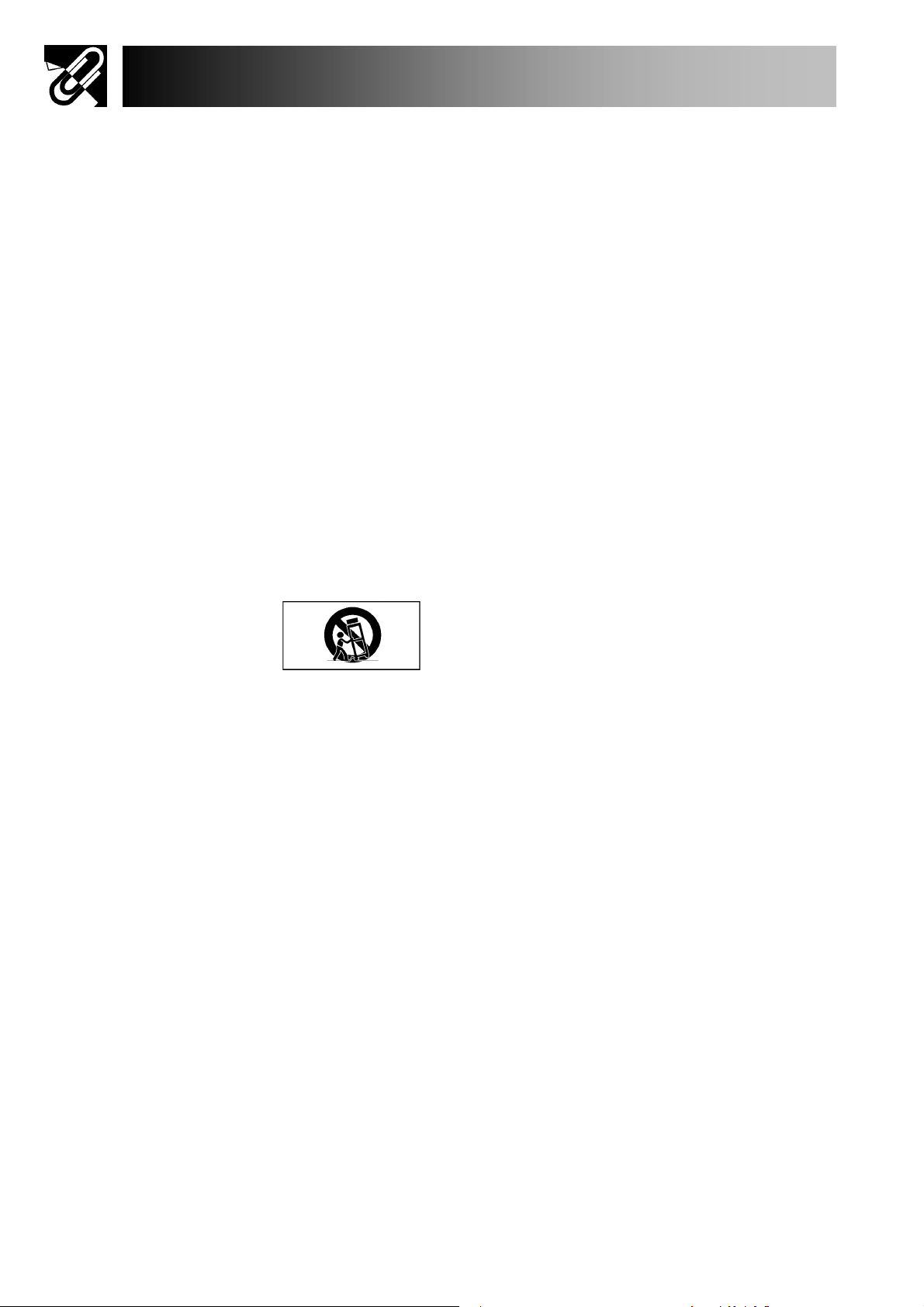
Przed czyszczeniem projektor należy odłączyć od
używać środków do czyszczenia w płynie
Nie należy podłączać do projektora urządzeń nie
Nie należy używać projektora w pobliżu wody; na
senów, na mokrej nawierzchni. W żadnym razie nie
Nie należy ustawiać projektora na niestabilnych
stołach, wózkach, czy innych podstawach. Upadek
projektora może spowodować zranienie kogoś i/lub
port po nierównej nawierzchni mogą
ży
zakrywać otworów, które znajdują się z tyłu i od
obudowy projektora. Otwory te zapewniają
kolwiek przykrywać. Projektora nie należy ustawiać
w pobliżu kaloryferów, ani urządzeń grzewczych.
h
Projektor może być zasilany tylko takim napięciem,
jakie zaznaczone jest na tylnej ściance projektora.
razie jakichkolwiek wątpliwości prosimy o kontakt
iać projektor w taki sposób, aby jego
przewód nie został uszkodzony przez przechodzące
Należy postępować zgodnie ze wszystkimi uwagami
Żeby zapobiec uszkodzeniu projektora z powodu
wego zbyt wielu urządzeń, ponieważ może to być
rojektora, ponieważ może to spowodować
Nie należy naprawiać projektora samodzielnie.
Zdejmowanie obudowy projektora, może narazić
Państwa na porażenie prądem. Naprawę projektora
W następujących przypadkach prosimy o odłączenie
Gdy przewód sieciowy lub wtyczka zostały
Jeśli jakikolwiek płyn przedostał się do wnętrza
Jeśli projektor został poddany działaniu wody lub
Jeżeli projektor nie działa prawidłowo podczas
normalnej obsługi. Prosimy o regulację tylko tych
strukcji. Nieprawidłowe ustawienia pozostałych
i mogą spowodować uszkodzenie projektora,
sant wyposaża projektor w części zalecane przez
Opisywany projektor jest dostarczany z jedną
opisanych poniżej wtyczek elektrycznych. Jeśli
wtyczka nie pasuje do gniazdka, skontaktuj się
Standardowa wtyczka trójżyłowa z uziemieniem.
zie pasowała jedynie do gniazdka
Ważne informacje dotyczące bezpieczeństwa
UWAGA: Prosimy o przeczytanie wszystkich poniższych informacji przed przystąpieniem do pracy
z projektorem. Niniejszą instrukcję należy zachować na wypadek późniejszych niejasności.
W celu zapewnienia sobie bezpieczeństwa i jak najdłuższej sprawności projektora, należy uważnie zapoznać się
z poniższymi uwagami.
Opisywany projektor został skonstruowany w taki sposób, żeby zapewnić bezpieczeństwo osobom, które go obsłu-
gują i przebywają w jego pobliżu. Należy jednak pamiętać, że NIEPRAWIDŁOWA OBSŁUGA ZWIĘKSZA RYZYKO
PORAŻENIA PRĄDEM I WYSTĄPIENIA POŻARU. Żeby nie dopuścić do uszkodzenia wewnętrznych zabezpieczeń, w które wyposażony został projektor, prosimy o przestrzeganie następujących zasad przy jego instalacji
i obsłudze.
1
sieci.
2 Nie należy
3
4
5
6 Instalacja na ścianie lub suficie - należy ją przepro-
7 Jeśli projektor został zains-
8 Żeby zapewnić odpowiednią pracę projektora i za-
9 Otworów w żadnym wypadku nie wolno czym-
10
11 Należy ustaw
12
13
lub aerozolu. Używaj jedynie wilgotnej ściereczki.
zalecanych przez producenta.
przykład: w pobliżu wanien, umywalek, zlewów, ba-
można wlewać płynów do wnętrza projektora.
uszkodzenie samego urządzenia.
wadzić tylko w sposób opisany przez producenta.
talowany na wózku, należy
go przewozić z dużą ostroż-
nością. Gwałtowne zatrzymanie, zbyt szybkie przesuwanie, czy trans
spowodować wywrócenie wózka.
bezpieczyć go przed przegrzewaniem, nie nale
spodu
prawidłową wentylację.
Nie powinno się go również instalować w miejscac
osłoniętych (np. na półkach), jeśli mogłoby to utrudnić wentylację.
W
z serwisem.
osoby.
napisanymi na obudowie projektora.
burzy, czy awarii sieci elektrycznej, należy go wyłą-
czać z sieci, kiedy nie jest używany.
14 Nie należy podłączać do jednego gniazdka siecio-
przyczyną pożaru, czy porażenia prądem.
15 Nie wolno wrzucać żadnych przedmiotów do wnę-
trza p
zwarcie, a co za tym idzie pożar lub porażenie kogoś prądem.
16
należy pozostawić autoryzowanym serwisom.
17
projektora z sieci i skontaktowanie się z serwisem:
a.
uszkodzone.
b.
projektora.
c.
deszczu.
d.
funkcji, które opisane zostały w niniejszej in-
opcj
co może wymagać przeprowadzenia skomplikowanych napraw.
e. Jeśli projektor został zrzucony lub obudowa zo-
stała uszkodzona.
f. Jeżeli zauważalne jest wyraźne obniżenie jako-
ści pracy projektora.
18 Jeśli zachodzi konieczność wymiany pewnych ele-
mentów projektora, należy upewnić się, że serwi-
producenta. Instalacja nieodpowiednich podzespołów może spowodować pożar lub być przyczyną porażenia prądem użytkowników projektora.
19
z
z elektrykiem.
a. Standardowa wtyczka dwużyłowa.
b.
Wtyczka ta będ
elektrycznego z uziemieniem.
2
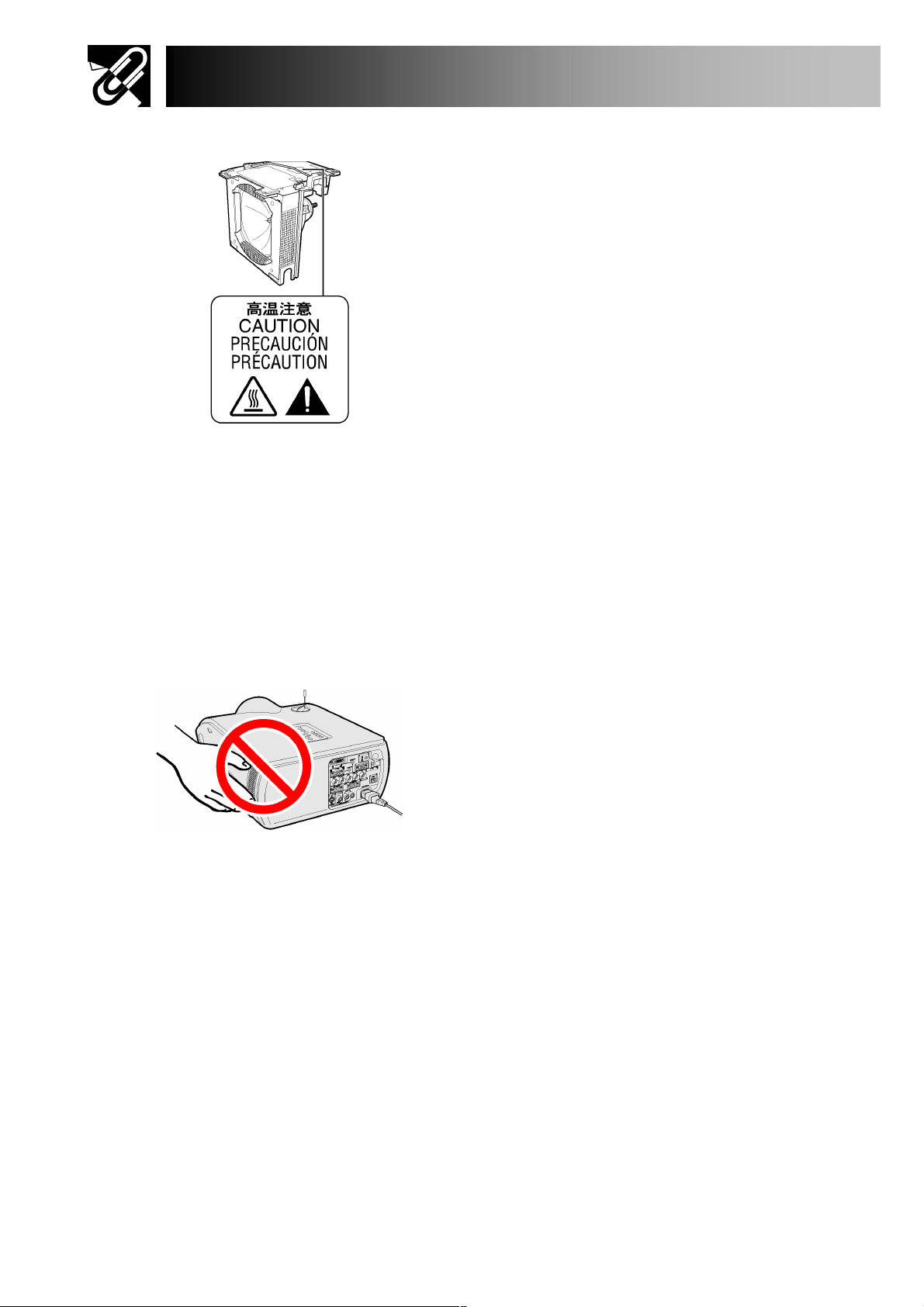
Jeśli żarówka pęknie, we wnętrzu projektora mogą się
ku należy
czeniach
mionych. Praca
magała częstszego
ny filtra. Jeśli projektor pracujący w takich warunkach
chniczny nie
ulegnie pogorszeniu. Czyszczenie wewnętrznych
mentów projektora należy zlecać wyłącznie
Kratka wylotu gorącego powietrza, osłona żarówki
obliżu mogą być
bardzo gorące podczas pracy projektora. Żeby
rzenia, nie dotykaj tych stref, dopóki nie
Należy pozostawić przynajmniej 10 cm wolnej
Jeśli swobodny przepływ powietrza poprzez
tor zostanie utrudniony, specjalne
rówkę projektora. Nie
oznacza to jednak uszkodzenia. Należy w takiej
odczekać przynajmniej 10 minut. Po ponownym
powinien działać
Ważne informacje dotyczące bezpieczeństwa
Ostrzeżenia dotyczące wymiany
żarówki
Opis wymiany żarówki znajduje się na stronach 68 i 69.
Ostrzeżenia dotyczące wymiany
zespołu żarówki
znajdować odłamki szkła. W takim przypad
porozumieć się z serwisem. Patrz strony 68 i 69.
Uwagi dotyczące ustawienia projektora
Z projektora nie należy korzystać w pomiesz
wilgotnych, zakurzonych lub zady
w takich warunkach będzie wy
czyszczenia elementów optycznych projektora i wymia-
będzie czyszczony regularnie, jego stan te
ele
autoryzowanym punktom serwisowym.
Uwagi dotyczące pracy projektora
•
i elementy znajdujące się w ich p
uniknąć popa
ostygną.
•
przestrzeni w otoczeniu kratki wylotowej.
•
wentyla
zabezpieczenie wyłączy ża
sytuacji odłączyć przewód zasilający od sieci i
włączeniu zasilania projektor
prawidłowo.
3
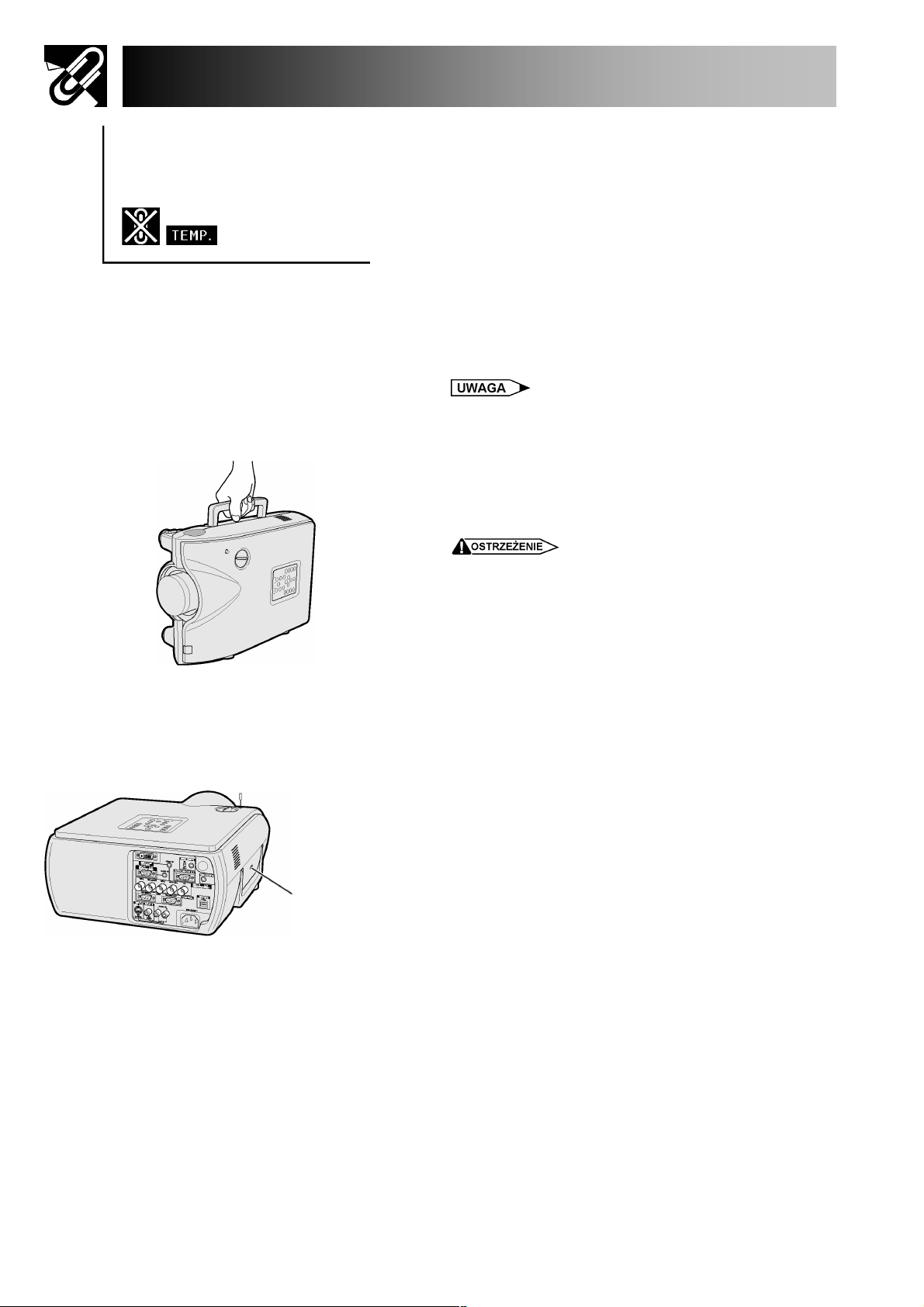
Jeśli projektor będzie przegrzewał się z powodu
nego ustawienia lub brudnego filtra powietrza,
kranu będzie pulsował napis
symbol pokazany na rysunku obok. Jeśli
temperatura nadal będzie wzrastała, żarówka
projektora zostanie wyłączona, zacznie pulsować
wskaźnik TEMP., a po 90 sekundach chłodzenia
ie pojawia
stępować według opisu
mieszczonego w rozdziale "Wskaźniki obsługi" na
nątrz
matycznie.
niać w zależności
Przed przeniesieniem projektora należy zawsze zakładać
lno przenosić ani podnosić projektora trzymając go
za obiektyw, ponieważ mogłoby to spowodować jego
Opisywany projektor jest wyposażony w złącze
dardu Kensington Security do wykorzystania
r. Szczegóły, jak korzystać ze
celu zabezpieczenia projektora, można
Ważne informacje dotyczące bezpieczeństwa
Złącze zabezpieczające
Funkcja kontroli temperatury
błęd
w lewym dolnym rogu e
"TEMP." i
zasilanie zostanie wyłączone. Gdy na ekran
się napis "TEMP." należy po
za
stronie 67.
•
Wbudowany wentylator reguluje temperaturę wew
projektora a jego wydajność jest ustalana auto
Odgłos pracy wentylatora może się zmie
od prędkości obrotów silnika.
Korzystanie z rączki
Przenosząc projektor należy go trzymać za rączkę.
•
osłonę na obiektyw, żeby zapobiec jego uszkodzeniu.
•
Nie wo
uszkodzenie.
Złącze zabezpieczające
stan
z systemem MicroSave
złącza w
znaleźć w instrukcji systemu.
4
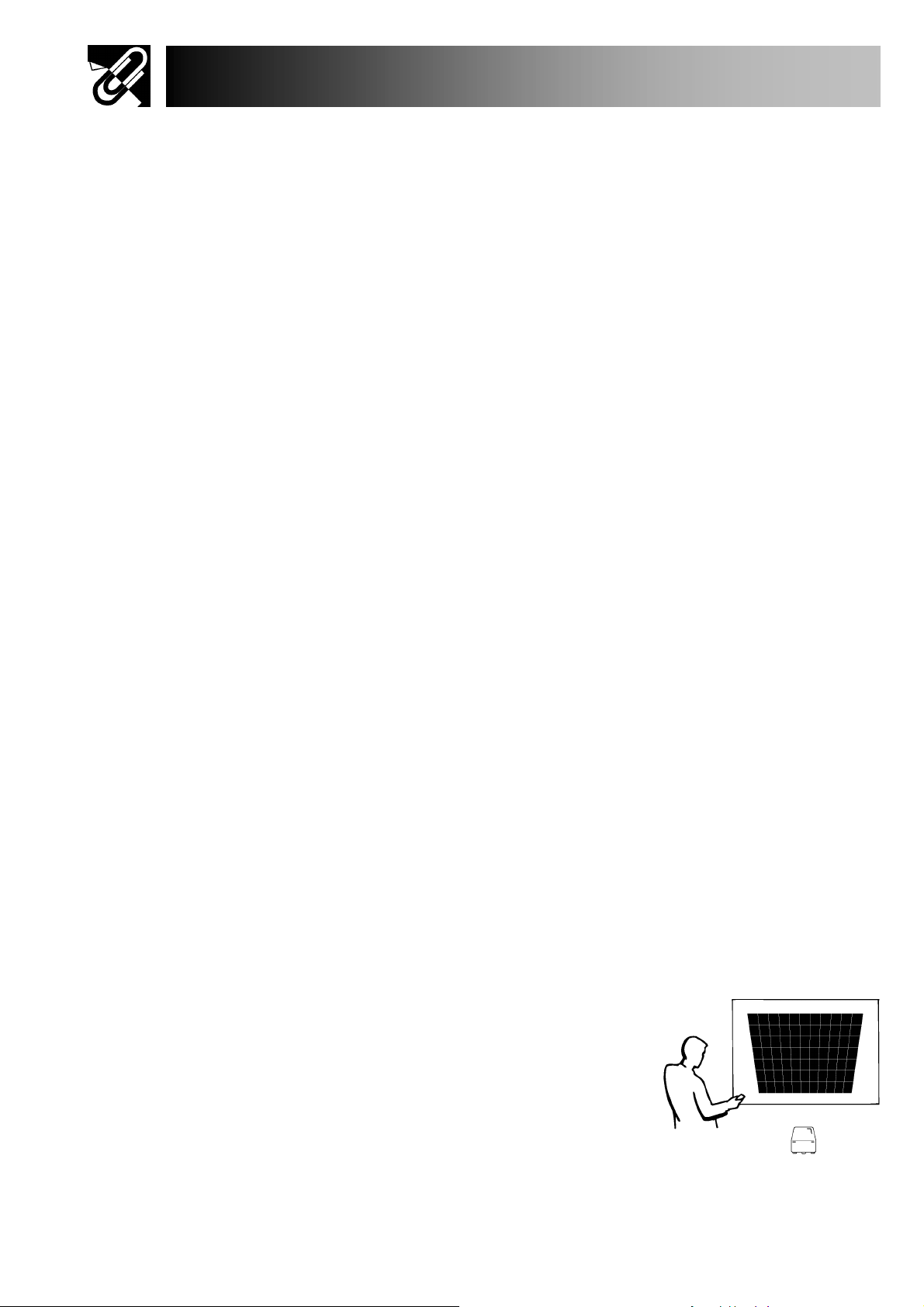
Najważniejsze zalety projektora
1. Wysoka wydajność i wyjątkowa jasność obrazu
•
Żarówka o mocy 220 W zasilana napięciem zmiennym.
Żarówka tego typu zapewnia wspaniałą spójność kolorów i wyjątkową jasność obrazu.
2. Kompatybilność z różnymi standardami komputerowymi
•
Projektor może wyświetlać obrazy o rozdzielczości VGA-SVGA (powiększone),
XGA (w rzeczywistej rozdzielczości) i SXGA-UXGA (skompresowane), a także
obrazy w formacie DTV (480i, 480P, 720 P i 1080i).
3. Obraz o jakości XGA
•
Panel LCD w standardzie OCS poprawia spójność kolorów.
•
Dodatkowe obwody zapewniają wysokiej jakości obraz.
4. Zintegrowana technologia przetwarzania obrazu
•
Nowy tryb wyświetlania obrazu bez przeplotu
Nowy algorytm konwersji I/P zapewnia niezwykłą jakość obrazu.
•
Udoskonalona funkcja cyfrowego powiększania obrazu
Obrazy mogą być powiększane bez utraty ostrości.
•
Wyjątkowy obraz o proporcjach 16:9
Dzięki technologii Smart Stretch (brzegi rozciągnięte, środek bez zmian) wcześniej nie
osiągalnej w projektorach LCD obrazy o proporcjach 4:3 mogą być konwertowane do
proporcji 16:9.
•
Inteligentna cyfrowa korekcja efektu trapezowego
Wygładza zakłócenia na zdeformowanym obrazie i kompresuje go nie tylko w poziomie,
ale także w pionie utrzymując proporcje 4:3 równocześnie dopasowując je do wielkości
przesunięcia obiektywu.
•
Nowa inteligentna kompresja
Projektor kompresuje efektywnie obrazy UXGA (1.600 x 1.200) do rozdzielczości XGA
(1.024 x 768).
•
Udoskonalona funkcja „three-two pull down”
W trybie „film mode” obrazy zarejestrowane na DVD w trybie „cinema” są przekształcane
na obrazy w trybie bez przeplotu.
•
Dynamiczna korekcja GAMMA
Odcienie kolorów są optymalizowane przy pomocy funkcji GAMMA klatka po klatce
w czasie rzeczywistym.
5. Trójwymiarowa cyfrowa spójność i zbieżność
•
Dzięki funkcji trójwymiarowej cyfrowej spójności niwelowane są niejednorodności
w jasności obrazu dla dowolnego poziomu jasności. Dzięki funkcji cyfrowej
zbieżności korekcja może być przeprowadzana przy pomocy menu ekranowego bez
konieczności zmiany położenia panelu LCD.
5
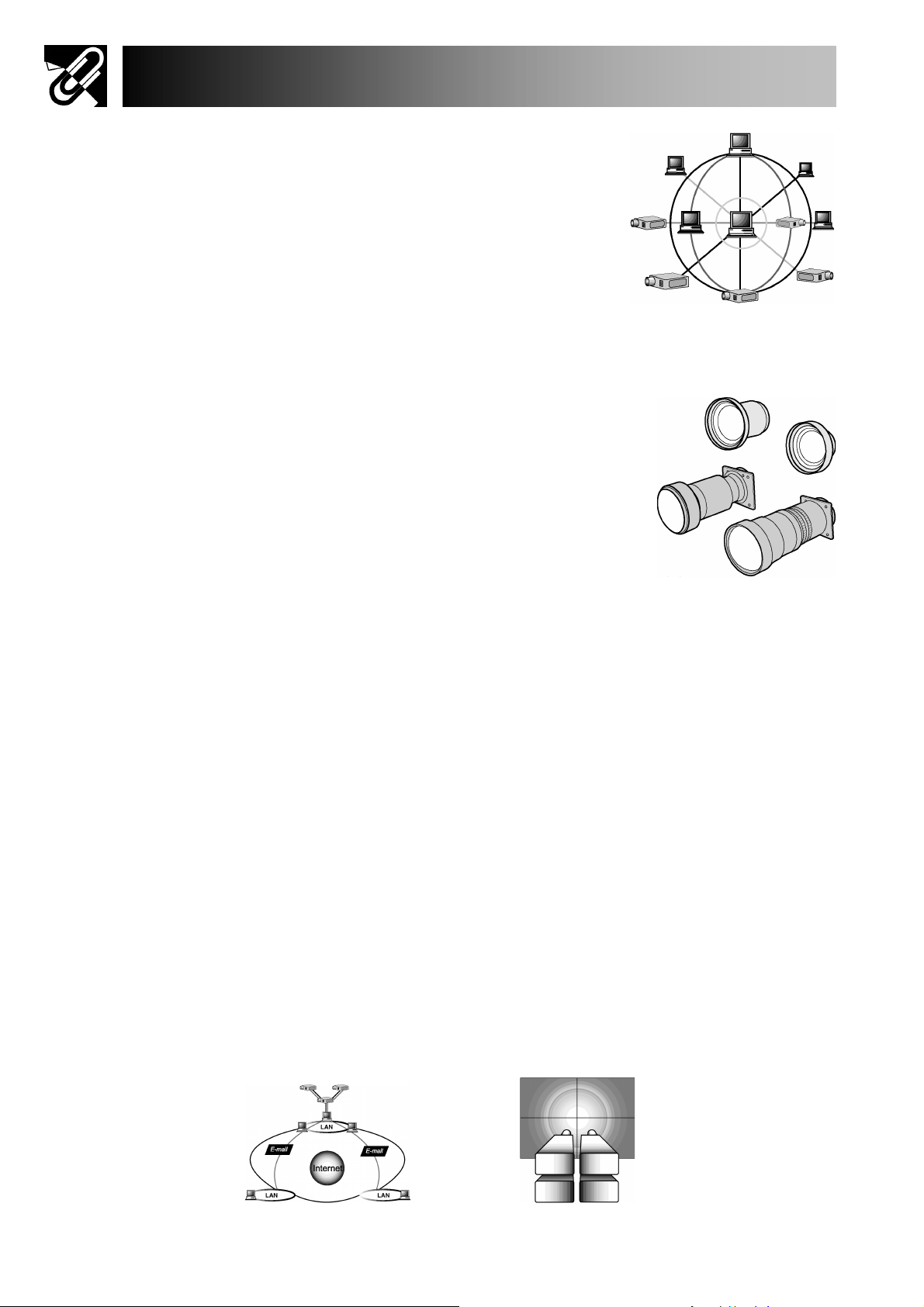
Najważniejsze zalety projektora
6. Integracja z siecią
•
Kontrola stanu projektora poprzez sieć.
Projektor wyposażony jest w układy samodiagnozujące, które
przesyłają pocztą elektroniczną do wskazanego komputera
komunikaty o stopniu zużycia żarówki i ewentualnych
usterkach.
•
Praca w grupie.
Poprzez sieć można sterować maksymalnie 250 projektorami.
Poszczególne projektory mogą być łączone poprzez gniazdo RS-232C.
•
Zsynchronizowana praca projektorów.
Do projektora dołączone jest oprogramowanie umożliwiające łączenie projektorów
i konstruowanie „telebimu”.
7. Cztery opcjonalne obiektywy umożliwiające
instalację projektora w nietypowych
warunkach
•
Obiektywy z gniazdem bagnetowym: obiektyw szerokokątny
i teleobiektyw.
•
Obiektywy przykręcane śrubami: obiektyw szerokokątny
i teleobiektyw.
8. Liczne gniazda wejściowe i wyjściowe
•
Gniazda BNC (sygnał RGB, sygnał o składowych rozdzielonych i standardowy
sygnał wideo).
•
Cyfrowe wejście DVI.
•
Gniazdo wyjściowe obsługujące standard VAO.
9. Łatwa instalacja
•
Funkcja zmiany kąta obiektywu, elektrycznie sterowana regulacja wielkości
i ostrości obrazu, cyfrowa korekcja efektu trapezowego.
•
Szybka funkcja automatycznej regulacji częstotliwości odświeżania.
10. Możliwość stosowania zaawansowanych technik
prezentacyjnych dzięki pilotowi z żyroskopem
•
Intuicyjne narzędzie do przeprowadzania prezentacji z wyraźnym wskaźnikiem
ekranowym.
11. Użyteczne funkcje
•
Obraz w obrazie, cyfrowe powiększenie, zatrzymanie obrazu.
•
Ustawiane przez użytkownika obrazy widoczne podczas uruchamiania projektora
i jako obraz zastępczy.
12. Dodatkowe oprogramowanie
•
Oprogramowanie „Sharp Advanced Presentation Software – Professional Edition”
6
do pracy w sieci i zdalnego sterowania projektorem.
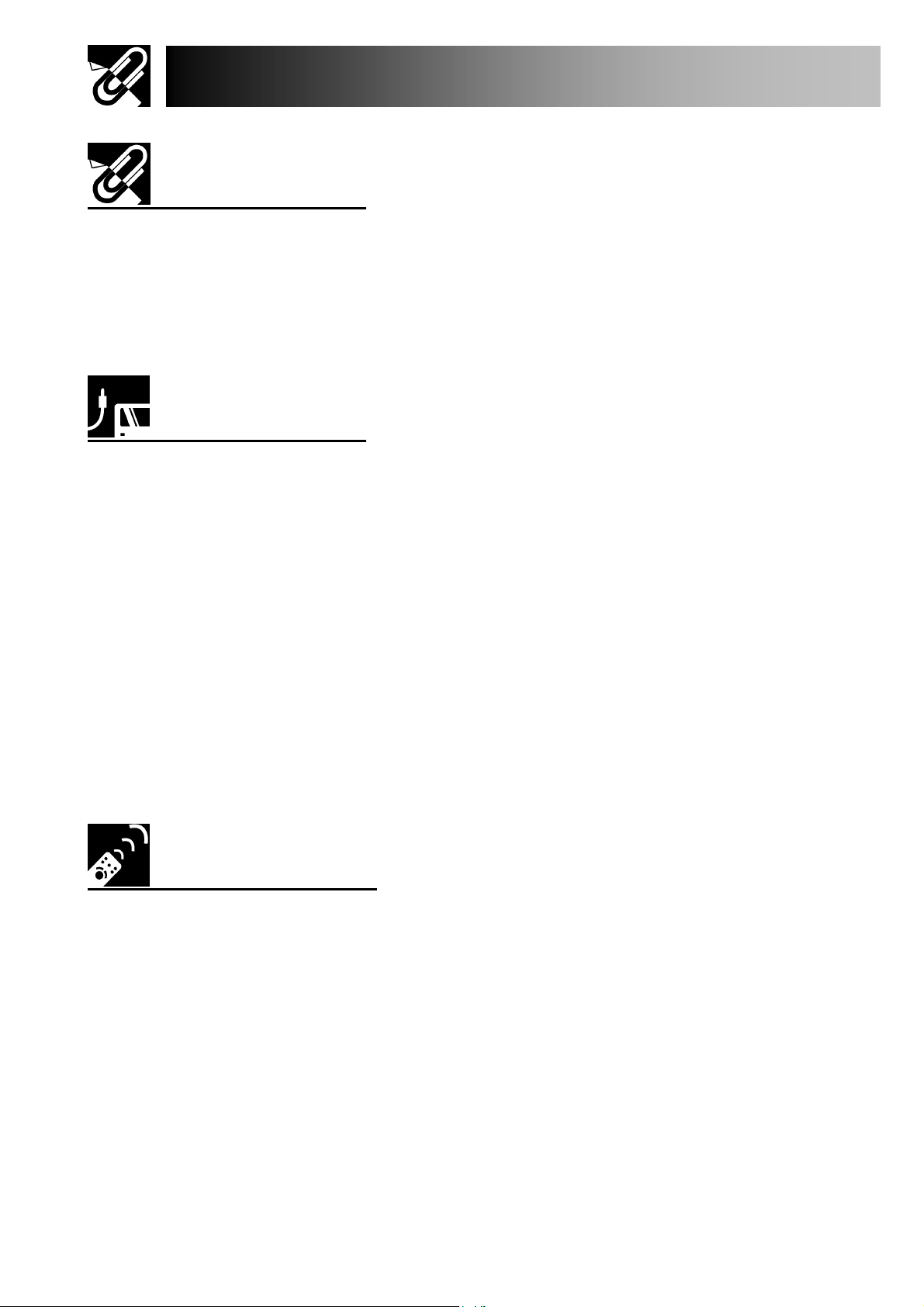
Spis treści
Ważne informacje
Wprowadzenie....................................................................................................... 1
Ważne informacje dotyczące bezpieczeństwa................................................... 2
Najważniejsze zalety projektora .......................................................................... 5
Nazwy części....................................................................................................... 10
Wyposażenie ....................................................................................................... 12
Ważne informacje
Podłączenia ......................................................................................................... 13
Podłączenie zasilania ............................................................................................................................13
Wyświetlanie obrazów z komputera ......................................................................................................14
Odtwarzanie sygnałów wideo ................................................................................................................17
Odtwarzanie sygnałów wideo z gniazd BNC .........................................................................................18
Poprawa jakości dźwięku.......................................................................................................................18
Włączanie i wyłączanie projektora.........................................................................................................19
Ustawienia ekranu .............................................................................................. 20
Regulacja nóżek ....................................................................................................................................20
Przesuwanie obiektywu .........................................................................................................................20
Przycisk LENS .......................................................................................................................................21
Określenie odległości projektora od ekranu...........................................................................................22
Projekcja obrazu ................................................................................................. 29
Projekcja tylna .......................................................................................................................................29
Projekcja z wykorzystaniem lustra.........................................................................................................29
Instalacja na suficie ...............................................................................................................................29
Przyciski sterujące
Pilot zdalnego sterowania.................................................................................. 30
Funkcje pilota.........................................................................................................................................30
Praca z pilotem ......................................................................................................................................32
Ustawienie pilota....................................................................................................................................36
Korzystanie z przycisków sterujących ............................................................. 39
Wybór źródła sygnału ............................................................................................................................39
Regulacja głośności...............................................................................................................................39
Wyłączanie dźwięku ..............................................................................................................................39
Wybór źródła sygnału ............................................................................................................................40
Wyświetlanie nieruchomego obrazu ......................................................................................................40
Powiększanie wybranego fragmentu obrazu .........................................................................................41
Ustawienie proporcji obrazu ..................................................................................................................42
Korekcja Gamma ...................................................................................................................................43
7

Spis treści
Podstawy obsługi
Korzystanie z menu ekranowego ......................................................................44
Najprostsze czynności .......................................................................................................................... 44
Struktura menu ..................................................................................................................................... 45
Regulacja obrazu .................................................................................................................................. 47
Regulacja obrazu z komputera (tylko menu RGB)................................................................................ 49
Ustawienia dźwięku ..............................................................................................................................52
Wyświetlanie dwóch obrazów (tylko menu RGB) ................................................................................. 53
Redukcja szumu na obrazie (tylko menu VIDEO)................................................................................. 53
Włączanie i wyłączanie informacji ekranowych .................................................................................... 54
Wybór systemu wideo (tylko menu VIDEO)..........................................................................................54
Ustawienie obrazu tła............................................................................................................................ 55
Ustawienie obrazu początkowego ........................................................................................................ 55
Ustawienie trybu oszczędzania energii................................................................................................. 56
Kontrola czasu pracy żarówki ............................................................................................................... 57
Projekcja obrazu odwróconego i lustrzanego ....................................................................................... 57
Praca w tandemie ................................................................................................................................. 58
Blokada przycisków na pulpicie sterowniczym .....................................................................................58
Wyłączanie źródeł sygnału ................................................................................................................... 59
Ustawienie szybkości transmisji (RS-232C) ......................................................................................... 59
Ustawienie numeru identyfikacyjnego projektora.................................................................................. 60
Zabezpieczanie hasłem ważnych ustawień .......................................................................................... 61
Ustawienie języka menu .......................................................................................................................62
Kontrola ustawień ................................................................................................................................. 62
Funkcje zaawansowane
Funkcje zaawansowane......................................................................................63
8
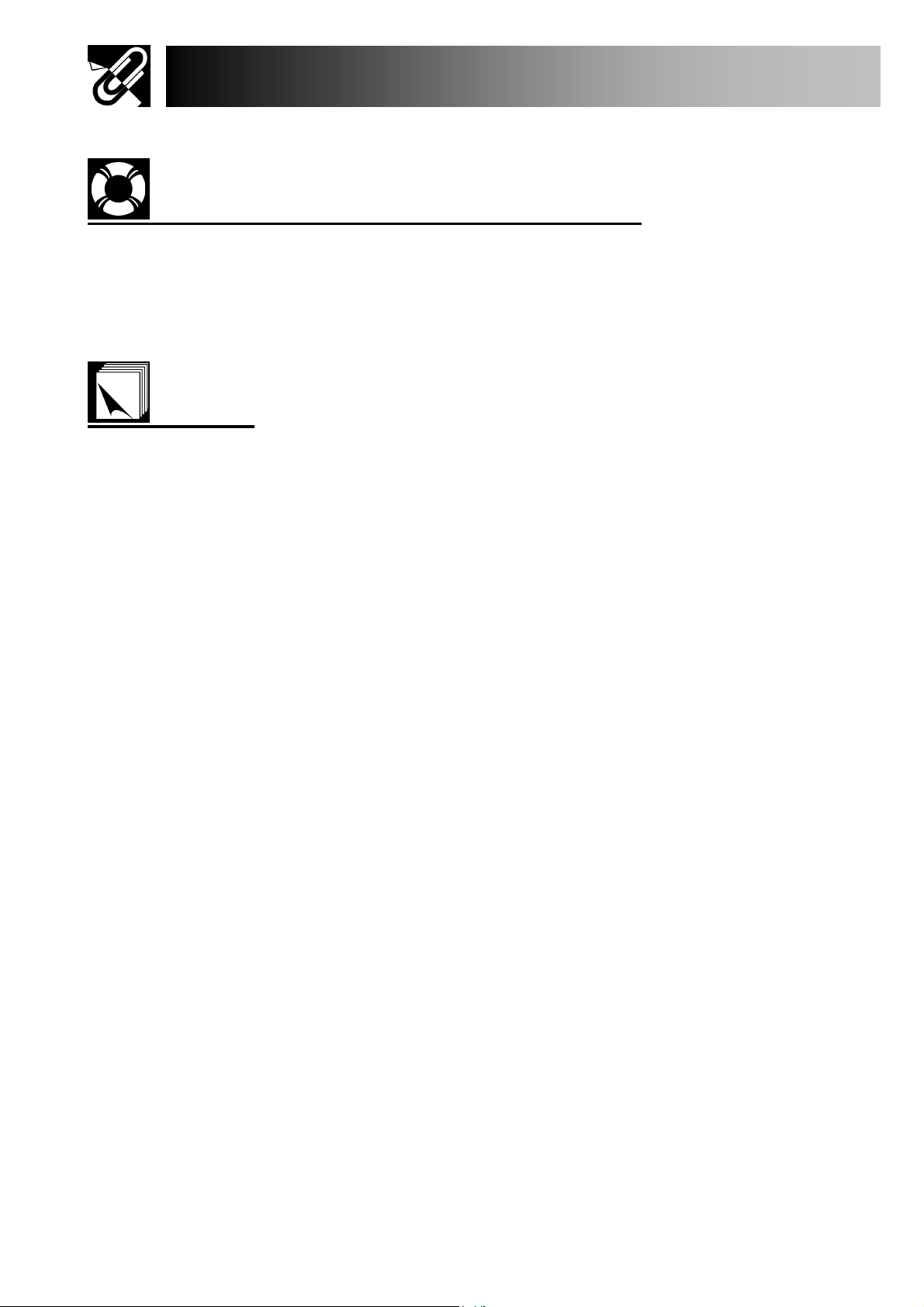
Spis treści
Konserwacja i rozwiązywanie problemów
Wskaźniki ostrzegawcze .................................................................................... 67
Wymiana żarówki................................................................................................ 68
Wymiana filtra ..................................................................................................... 70
Rozwiązywanie problemów................................................................................ 71
Dodatek
Opis gniazd.......................................................................................................... 72
Port RS-232C – parametry i lista rozkazów ...................................................... 73
Dane techniczne gniazda do podłączenia pilota ............................................. 76
Obsługiwane częstotliwości odświeżania........................................................ 77
Wymiary............................................................................................................... 78
Dane techniczne.................................................................................................. 79
Przegląd pojęć..................................................................................................... 80
Skorowidz............................................................................................................ 81
9
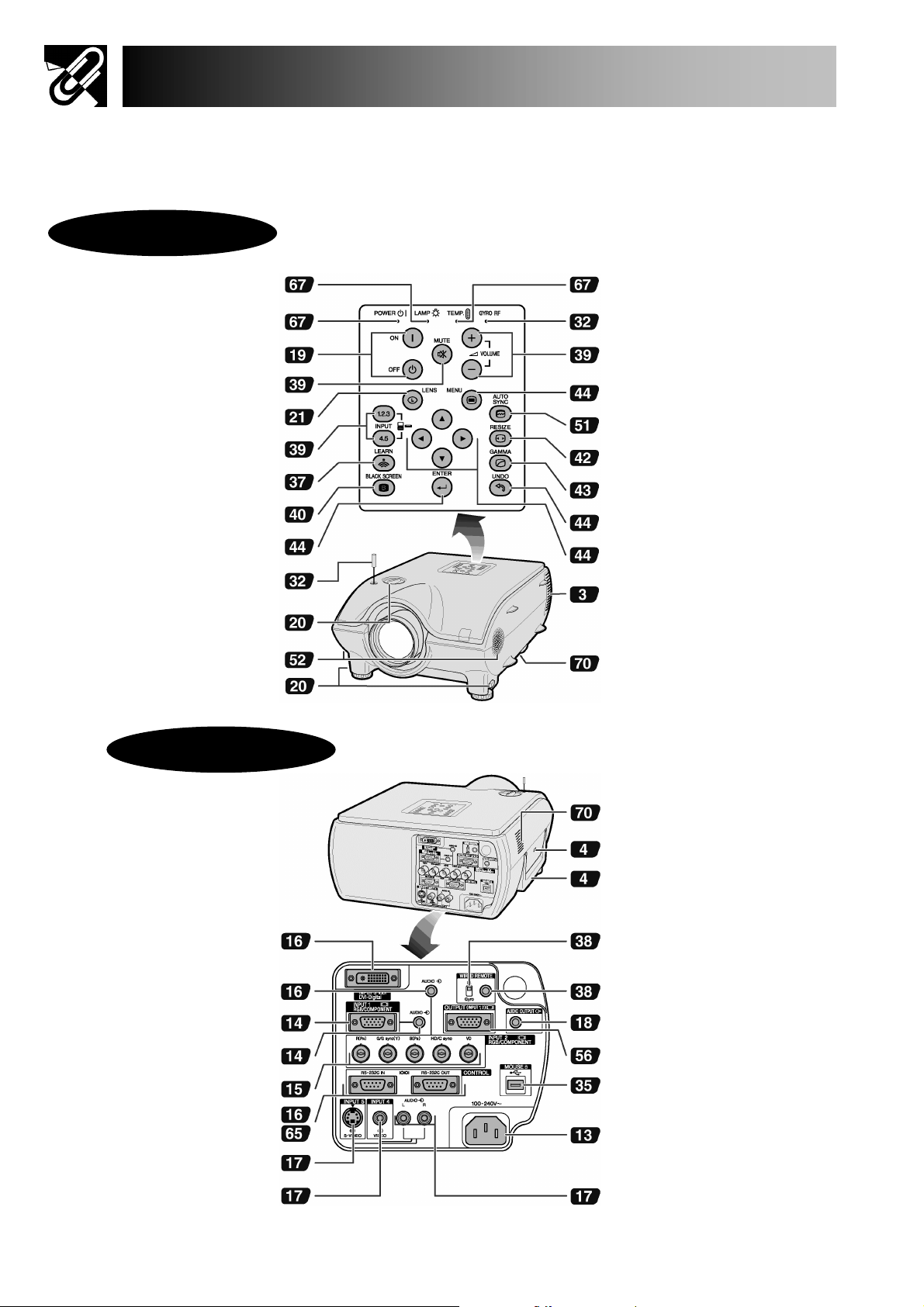
Wskaźnik LAMP
Wskaźnik POWER
Przyciski POWER (ON/OFF)
Przycisk MUTE
Przycisk LENS
, 3, 4, 5
Przycisk LEARN
Przycisk BLACK SCREEN
Przycisk ENTER
Antena
Pokrętło regulacji kąta obiektywu
Głośniki
Przyciski blokady nóżek
azdo INPUT 3 (DVI)
Gniazdo AUDIO INPUT 2/3
(3,5 mm stereo minijack)
Gniazdo INPUT 1
sub)
Gniazdo AUDIO INPUT 1
(3,5 mm stereo minijack)
Gniazda INPUT 2 (BNC)
232C INPUT/OUTPUT
VIDEO
sub)
Gniazdo VIDEO INPUT 4 (RCA)
Nazwy części
Numery umieszczone obok nazw części wskazują numery stron, na których można znaleźć więcej informacji na
dany temat.
Projektor
Widok z przodu
Przyciski INPUT 1, 2
Widok z tyłu
Wskaźnik TEMP.
Wskaźnik GYRO RF
Przyciski VOLUME (+/-)
Przycisk MENU
Przycisk AUTO SYNC
Przyciski RESIZE
Przycisk GAMMA
Przycisk UNDO
Przyciski ADJUSTMENT
(
S/T/W/X
Wentylator (kratka wylotowa)
)
Filtr powietrza i wentylator (kratka
wlotowa)
Gni
(15-złączowe mini D-
Gniazdo RS-
10
Gniazdo INPUT 5 S-
(4-złączowe mini D-
Wentylator (kratka wlotowa)
Złącze zabezpieczające standardu
Kensington
Rączka do przenoszenia
Przełącznik IR/GYRO
Gniazdo WIRED REMOTE
(3,5 mm stereo minijack)
Gniazdo AUDIO OUTPUT
(3,5 mm stereo minijack)
Gniazdo OUTPUT
(15-złączowe mini D-sub)
Gniazdo USB
Gniazdo zasilające
Gniazdo AUDIO INPUT 4/5 (RCA)
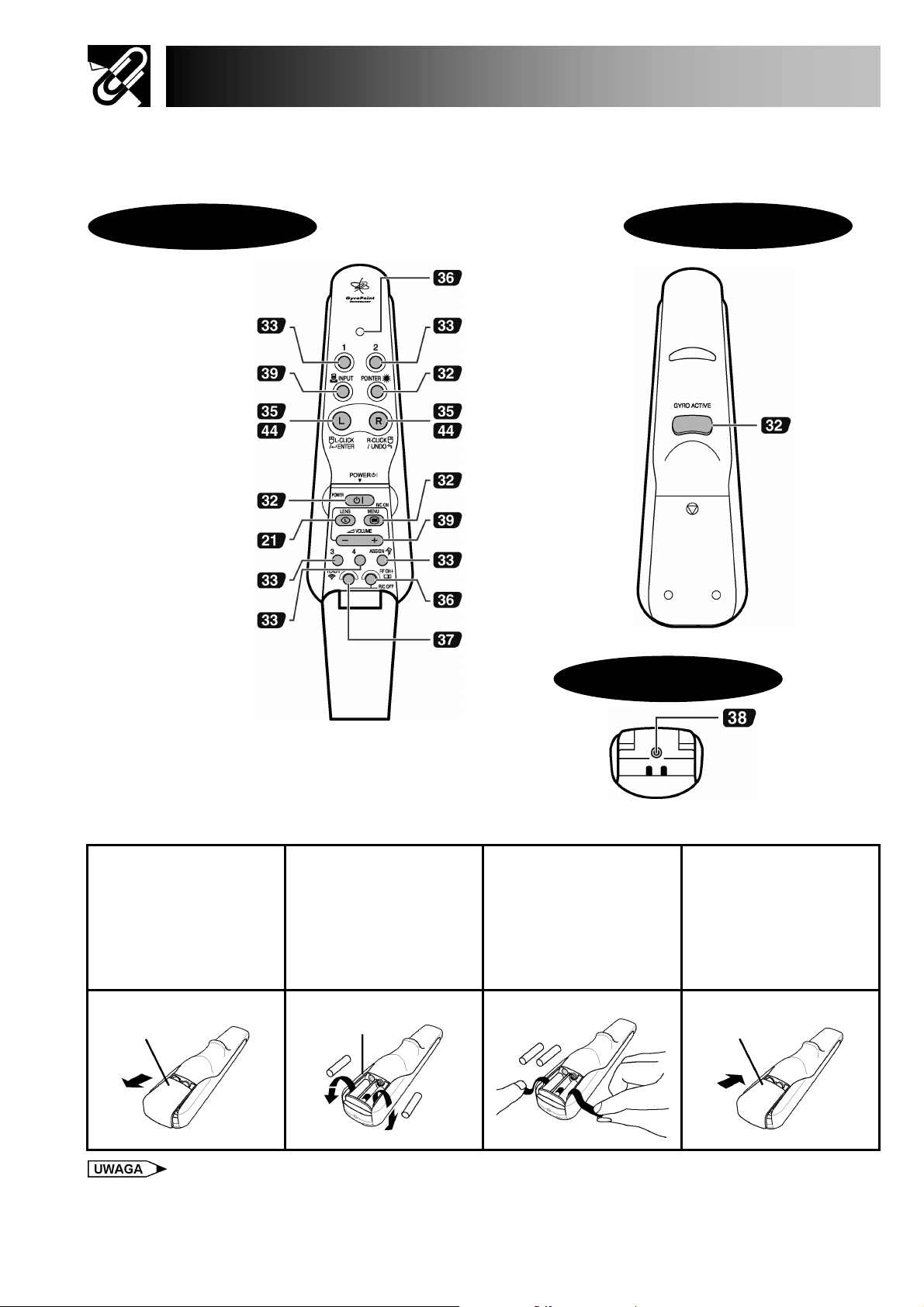
Przycisk funkcyjny (1)
Przycisk INPUT
CLICK/ENTER
Przycisk POWER
Przycisk LENS
Przycisk funkcyjny (3)
Przycisk funkcyjny (4)
jemnika
jemnika
Numery umieszczone obok nazw części wskazują numery stron, na których można znaleźć więcej informacji na
dany temat.
Pilot zdalnego sterowania
Przycisk L-
Instalacja i wymiana baterii
Fabrycznie baterie nie są zainstalowane. Przy pierwszej instalacji baterii należy wykonać czynności 1, 3 i 4.
Naciśnij pokrywkę
1
pojemnika na baterie
w oznaczonym miejscu
i zsuń ją.
Pokrywka po
na baterie
Nazwy części
Widok z przodu
Wyjmij dwie górne
2
baterie i pociągnij za
wstążki, żeby wyjąć
dwie dolne baterie.
Pojemnik na
baterie
Widok z tyłu
Dioda
Przycisk funkcyjny (2)
Przycisk POINTER
Przycisk R-CLICK/UNDO
Przycisk MENU
Przycisk VOLUME -/+
Przycisk ASSIGN
Przycisk RF CH+
Przycisk TEACH
Widok z tyłu
Włóż cztery baterie
3
rozmiaru AAA
upewniając się, że ich
polaryzacja odpowiada
oznaczeniom + i –
wewnątrz pojemnika
oraz że baterie leżą na
wstążkach.
Wsuń w prowadnice
4
boczne wypustki
pokrywki pojemnika na
baterie i wsuń
pokrywkę upewniając
się, że została
zatrzaśnięta.
Pokrywka po
na baterie
Przycisk
GYRO ACTIVE
Gniazdo do
podłączenia
kabla
•
Jeśli pilot nie będzie używany przez ponad pięć minut, wyłączy się automatycznie, żeby zapobiec rozładowaniu baterii.
Poprzez przyciśnięcie dowolnego przycisku można przywrócić pilota do normalnego trybu pracy.
11
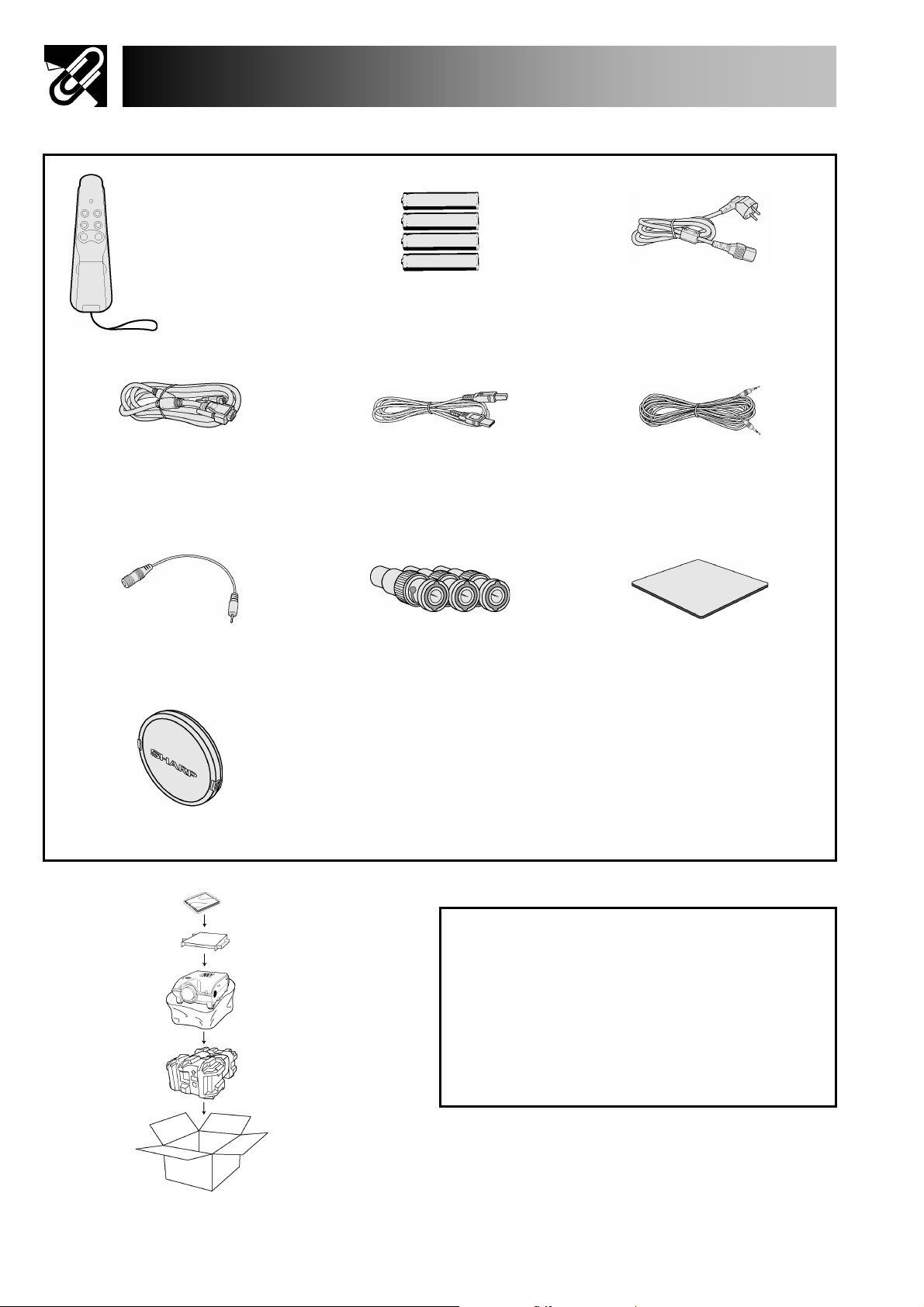
Wyposażenie
Dostarczone wyposażenie
Pilot zdalnego
sterowania
RRMCG1631CESA
Cztery baterie typu AAA
Kabel zasilający
QACCU5013DE01
Komputerowy kabel audio
(3,5 mm stereo minijack)
QCNW-4870CEZZ
Zapasowy filtr powietrza
PFILD0080CEZZ
Etykieta do wpisania numeru identyfikacyjnego
TLABZ0781CEZZ
Kabel RGB
QCNW-5304CEZZ
Kabel pilota (2,5 – 3,5 mm)
QCNW-5943CEZZ
Osłona obiektywu
PCAPH1056CESA
Kabel sterowania myszą USB
QCNW-5916CEZZ
Trzy przejścia BNC-RCA
QPLGJ0107GEZZ
CD-ROM
UDSKA0043CEN1
Instrukcja obsługi projektora
Opcjonalne kable
Kabel DVI (3 m)
AN-C3DV
Przejście 3RCA / wtyczka 15-złączowa D-sub (3 m)
AN-C3CP
Przejście 3RCA / wtyczka 15-złączowa D-sub (3 m)
AN-C3BN
Szeregowy kabel sterujący RS-232C (10 m)
AN-C10RS
12
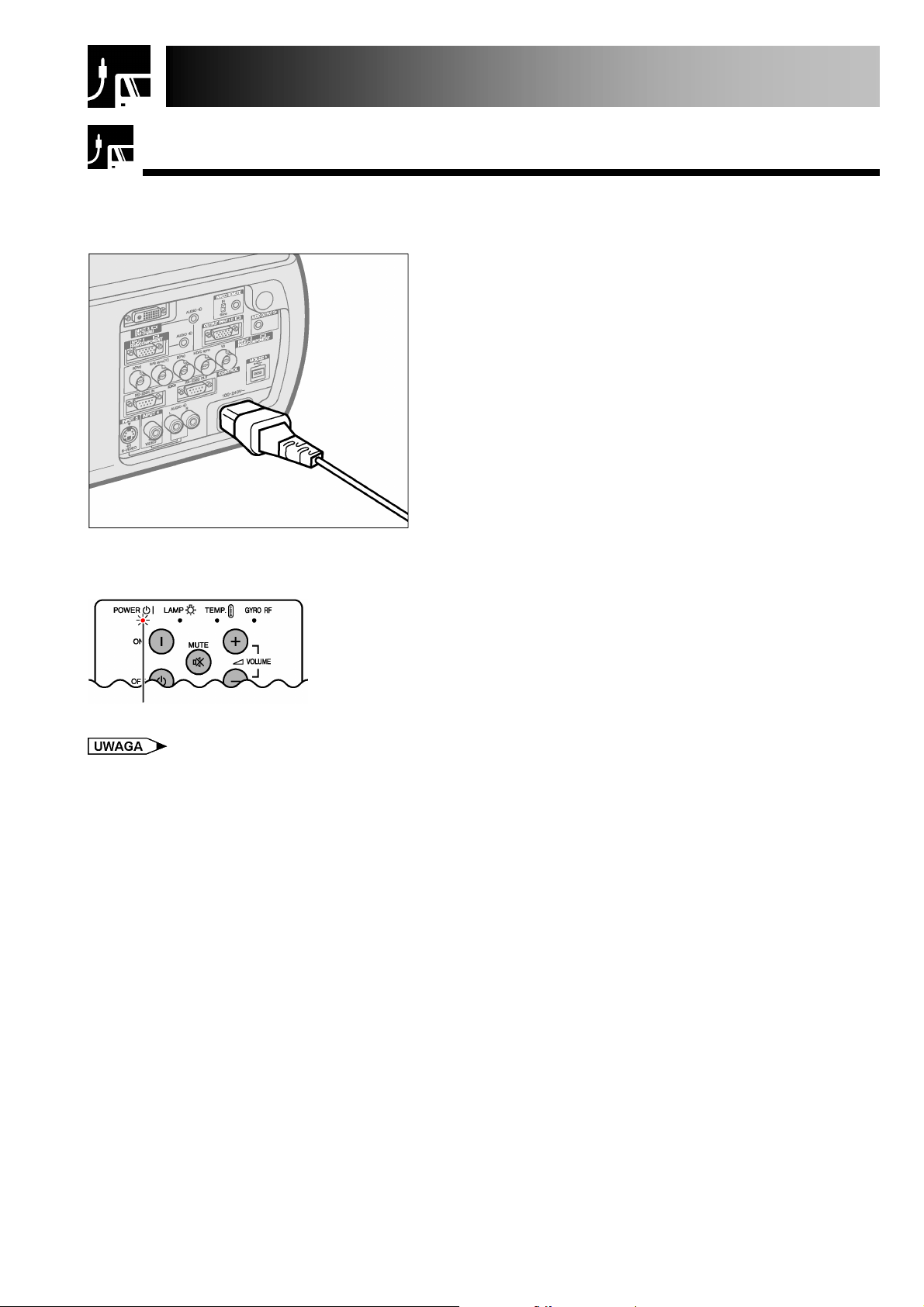
Podłączenia
Podłączenie kabla zasilającego
Podłącz kabel zasilający do gniazdka zasilającego znajdującego się z tyłu projektora.
Podłączenie zasilania
Kabel zasilający
Przed wykonaniem dalszych czynności dokonaj podłączeń. Podłącz kabel zasilający do gniazdka elektrycznego
w ścianie. Wskaźnik POWER zacznie świecić na czerwono i projektor przejdzie do trybu gotowości.
Wskaźnik POWER
•
Jeśli osłona filtra znajdująca się na spodzie projektora nie będzie założona prawidłowo, wskaźnik POWER będzie pulsował.
13
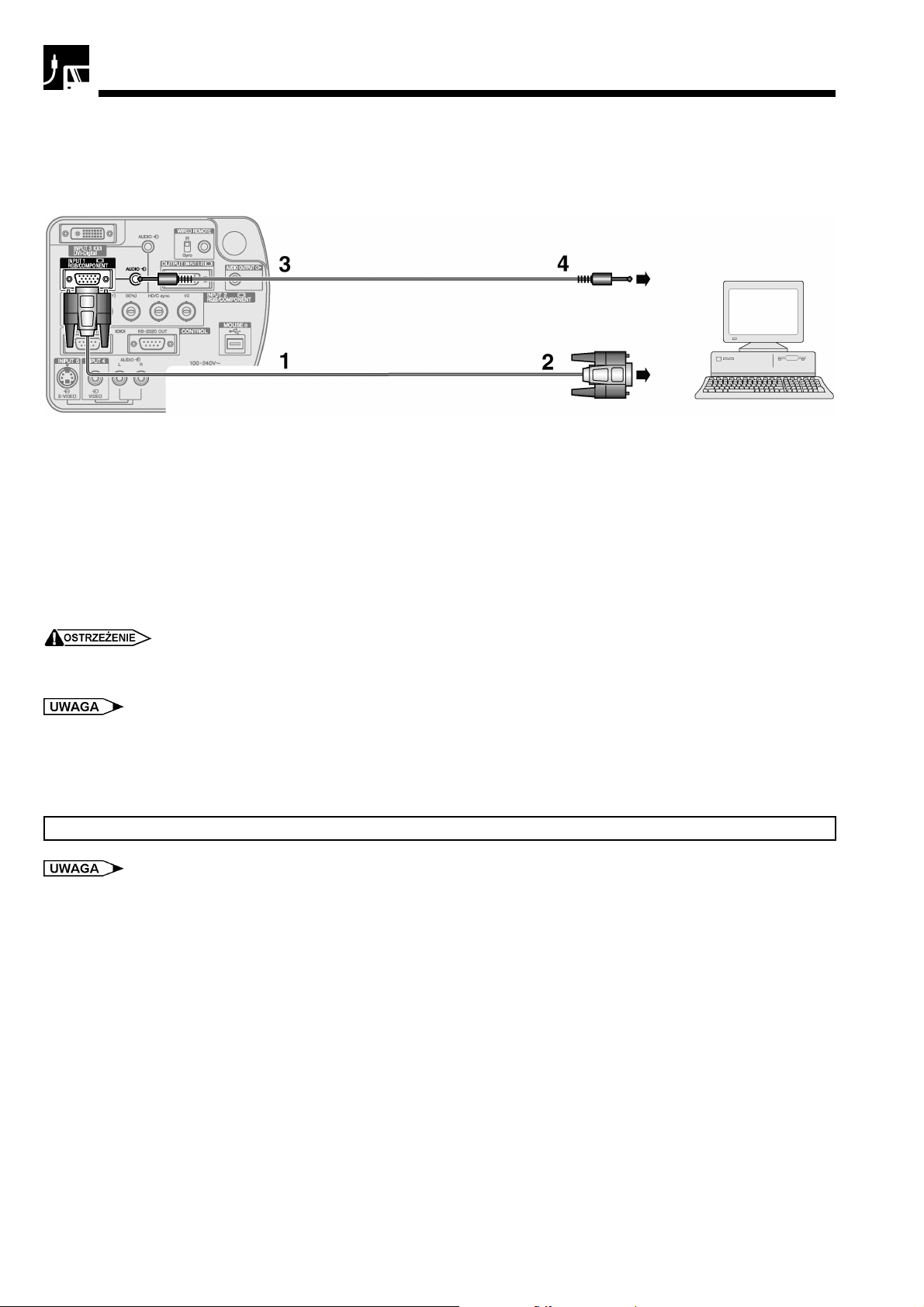
Wyświetlanie obrazów z komputera
Podłączenie projektora do komputera
Projektor może być podłączony do komputera w celu wyświetlania pełnokolorowych obrazów.
Podłączenie komputera poprzez wejście 15-złączowe
Komputerowy kabel audio
Kabel RGB
Podłącz jeden koniec dostarczonego w zestawie kabla RGB do gniazda INPUT 1.
1
Drugi koniec kabla podłącz do gniazda wyjściowego sygnału wideo w komputerze. Zabezpiecz
2
wtyczki śrubami.
Żeby wykorzystać wbudowany system nagłaśniający, podłącz kabel audio do gniazda AUDIO
3
INPUT 1.
Drugi koniec kabla audio podłącz do wyjścia sygnału dźwiękowego w komputerze.
4
•
Przed rozpoczęciem podłączania wyłącz projektor i komputer z sieci. Po dokonaniu wszystkich podłączeń, włącz najpierw
projektor. Komputer włączaj zawsze na końcu.
•
Przed dokonaniem podłączenia zapoznaj się z instrukcją obsługi komputera, do którego masz zamiar podłączyć projektor.
•
Przed podłączeniem monitora zapoznaj się z listą obsługiwanych sygnałów ze strony 77. Podłączenie projektora do
nieodpowiedniego źródła sygnału może spowodować jego uszkodzenie.
•
W niektórych przypadkach konieczny może być kabel audio zakończony z jednej strony wtyczką 3,5 mm minijack stereo, a z
drugiej wtyczkami cinch (RCA).
Podłączając projektor do komputera ustaw opcję „Signal Type” w menu ekranowym na „RGB” (patrz strona 47).
•
Jeśli podłączasz komputer typu Macintosh, konieczne może być użycie odpowiedniego przejścia. Skontaktuj się
z autoryzowanym przedstawicielem firmy SHARP.
•
Do wprowadzania sygnału audio odpowiadającego sygnałowi podłączonemu do gniazda INPUT 1 może być używane gniazdo
AUDIO INPUT 1.
14
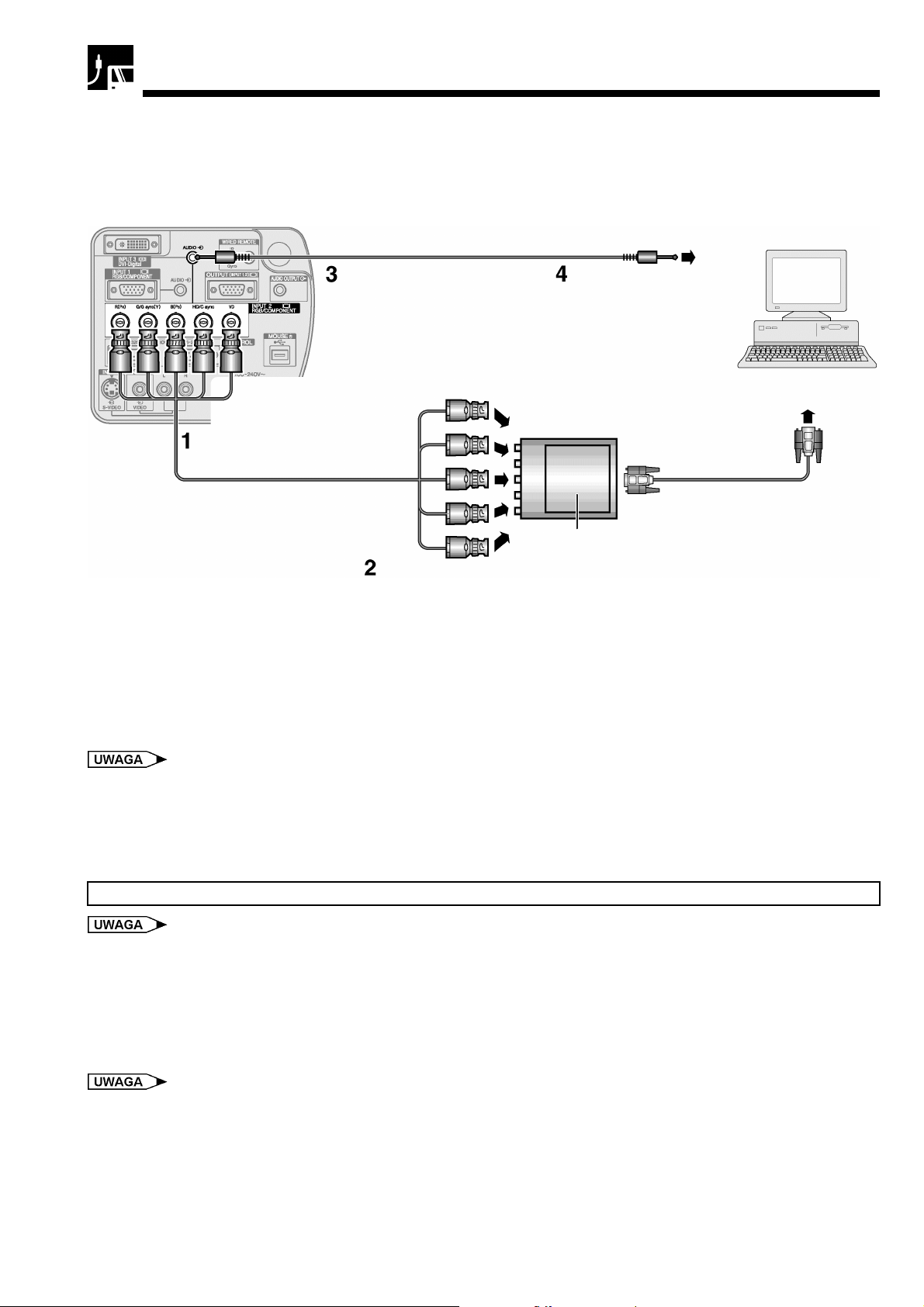
Wyświetlanie obrazów z komputera
•
W celu zapewnienia obrazu o najwyższej jakości opisywany projektor został wyposażony w pięć niezależnych wejść BNC.
•
Podłącz przewody R (PR), synchronizacji G/G (Y), B (PB), HD (synchronizacji C) i VD do odpowiednich gniazd w projektorze i
przejściu RGB (sprzedawanym oddzielnie) podłączonym do komputera, lub bezpośrednio do gniazd BNC w komputerze.
Podłączenie do zewnętrznego przejścia RGB lub kompatybilnego komputera przy wykorzystaniu
gniazd wejściowych typu BNC (Wykorzystywane standardowo przy większych instalacjach)
Komputerowy kabel audio
Do wyjścia sygnału audio
Do gniazd R (PR), G/G (Y), B
(P
), HD/C i VD
B
Kabel 5 BNC
(sprzedawany oddzielnie)
Przejście RGB (sprzedawane oddzielnie)
Podłącz każdą z pięciu wtyczek BNC do odpowiedniego gniazda INPUT 2 z tyłu projektora.
1
Każdą z pięciu wtyczek na drugim końcu kabla podłącz do odpowiedniego gniazda na przejściu
2
Do przejścia RGB
Kabel RGB
RGB.
Żeby wykorzystać wbudowany system nagłaśniający, podłącz kabel audio do jednego z gniazd
3
AUDIO INPUT 2/3.
Drugi koniec kabla audio podłącz do wyjścia sygnału dźwiękowego w komputerze.
4
•
W niektórych przypadkach konieczny może być kabel audio zakończony z jednej strony wtyczką 3,5 mm minijack stereo, a z
drugiej wtyczkami cinch (RCA).
Jeśli podłączasz projektor do komputera innego standardu niż IBM PC (VGA/SVGA/XGA/SXGA/UXGA) lub
Macintosh - np. do stacji roboczej, konieczny może być dodatkowy przewód. Prosimy o kontakt z dealerem w celu
uzyskania informacji.
Podłączając projektor do komputera ustaw opcję „Signal Type” w menu ekranowym na „RGB” (patrz strona 47).
•
Podłączenie komputera innego typu niż zalecane, może spowodować uszkodzenie projektora i/lub komputera.
•
Do wprowadzania sygnału audio odpowiadającego sygnałowi podłączonemu do gniazda INPUT 2/3 może być używane
gniazdo AUDIO INPUT 2/3.
Funkcja „Plug and Play” (gdy używane jest gniazdo 15-złączowe)
•
Opisywany projektor jest zgodny ze standardami VESA DDC 1 i DDC 2B. Przy podłączeniu projektora do komputera
kompatybilnego ze standardem VESA DDC, wymogi dotyczące niezbędnych ustawień zostaną przekazane automatycznie.
•
Zanim użyjesz funkcji „Plug and Play”, pamiętaj, by włączyć najpierw projektor, a następnie połączony z nim komputer
•
Funkcja DDC, „Plug and Play” będzie działała tylko przy współpracy z komputerem kompatybilnym ze standardem VESA
DDC.
15
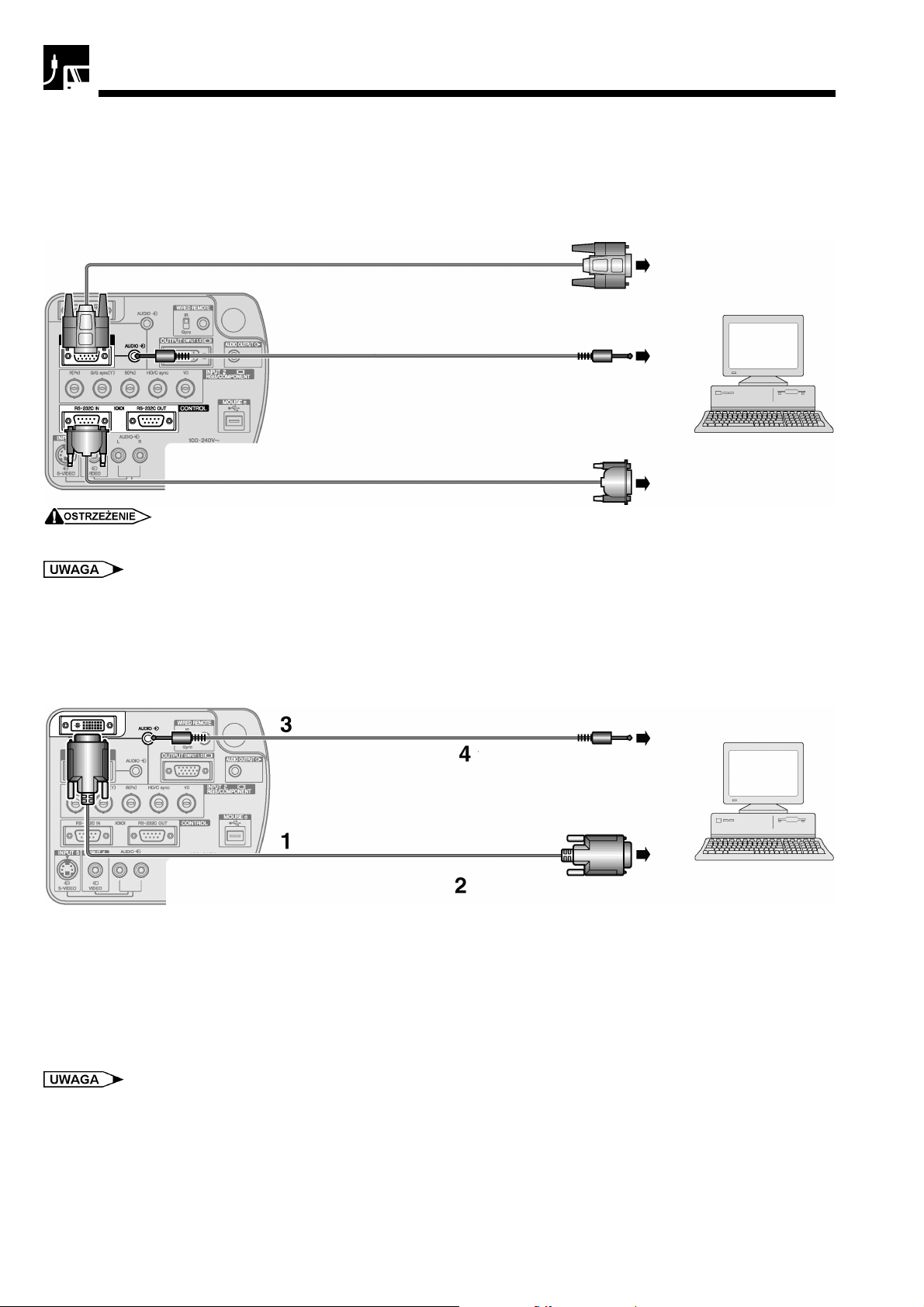
Wyświetlanie obrazów z komputera
Podłączenie komputera poprzez kabel RS-232C
Jeśli gniazdo RS-232C w projektorze zostanie połączone przy pomocy kabla RS-232C z analogicznym gniazdem
w komputerze, można będzie używać komputera do sterowania funkcjami projektora i kontroli stanu projektora.
Patrz strony 73, 74 i 75.
Podłącz kabel RS-232C (sprzedawany oddzielnie) do portu szeregowego w komputerze.
Kabel RGB
Komputerowy kabel audio
Kabel RS-232C
(sprzedawany oddzielnie)
•
Nie podłączaj kabla do komputera, gdy jest on włączony, ponieważ może to spowodować jego uszkodzenie.
•
Bezprzewodowa myszka lub funkcja sterowania poprzez RS-232C może nie działać poprawnie, jeśli gniazdo komputera nie
zostało odpowiednio skonfigurowane. W takim wypadku należy je skonfigurować zgodnie z opisem znajdującym się
w instrukcji obsługi komputera.
•
Jeśli podłączasz komputer typu Macintosh, może być potrzebne odpowiednie przejście. W takim przypadku prosimy o kontakt
z autoryzowanym przedstawicielem firmy SHARP.
Podłączenie komputera poprzez bezpośrednie wejście cyfrowe
Komputerowy kabel audio
Do wyjścia sygnału audio
Kabel DVI (sprzedawany oddzielnie)
Do wyjścia cyfrowego
sygnału wideo
Podłącz jeden koniec kabla DVI do gniazda INPUT 3 w projektorze.
1
Podłącz drugi koniec kabla do odpowiedniego gniazda w komputerze.
2
Żeby wykorzystać wbudowany system nagłaśniający, podłącz kabel audio do jednego z gniazd
3
AUDIO INPUT 2/3.
Drugi koniec kabla audio podłącz do wyjścia sygnału dźwiękowego w komputerze.
4
•
Gniazdo DVI projektora jest kompatybilne ze standardem DVI w wersji 1,0. Z tego powodu, jeśli wprowadzany jest sygnał ze
źródła kompatybilnego ze standardem ochrony praw autorskich (DVI wersja 2,0), obraz nie będzie widoczny.
16
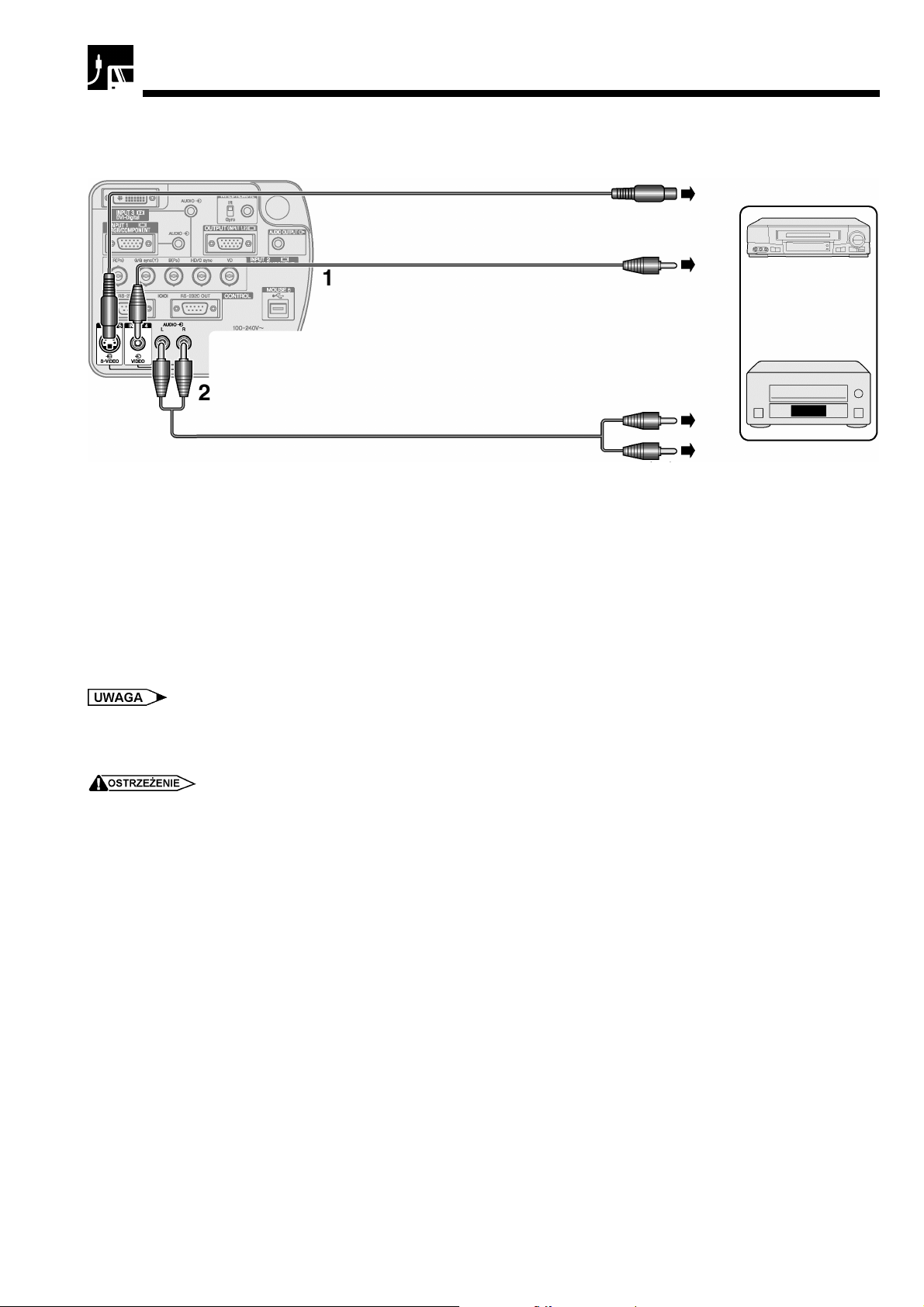
Odtwarzanie sygnałów wideo
Podłączenie poprzez standardowe gniazdo wideo magnetowidu, odtwarzacza DVD
lub innego sprzętu audiowizualnego
Kabel S-wideo (sprzedawany oddzielnie)
Kabel wideo (sprzedawany oddzielnie)
Kabel audio (sprzedawany oddzielnie)
Do wyjścia S-wideo
Do wyjścia wideo
Przykład
Magnetowid
lub
Podłącz żółte wtyczki cinch (RCA) do odpowiednich żółtych gniazd VIDEO INPUT 4 w projektorze
1
Do wyjścia sygnału audio
oraz do wyjściowych gniazd wideo używanego urządzenia źródłowego.
Żeby wykorzystać wbudowany system nagłaśniający, podłącz czerwoną i białą wtyczkę RCA do
2
odpowiednich gniazd AUDIO INPUT 4/5 na projektorze i gniazd wyjściowych fonii w używanym
urządzeniu źródłowym.
Gniazdo S-VIDEO wykorzystuje sygnał w systemie, w którym kolory i luminancja obrazu są przesyłane oddzielnie,
co pozwala na uzyskanie wyższej jakości obrazu.
•
Żeby uzyskać wyższą jakość obrazu, można używać gniazda S-VIDEO INPUT 5. Kabel standardu S-wideo jest sprzedawany
oddzielnie.
•
Jeśli używane urządzenie nie obsługuje standardu S-VIDEO, należy używać gniazda dla sygnału złożonego.
•
Nie podłączaj kabla do projektora, gdy jest on włączony, ponieważ może to spowodować jego uszkodzenie i/lub uszkodzenie
podłączanego sprzętu.
17
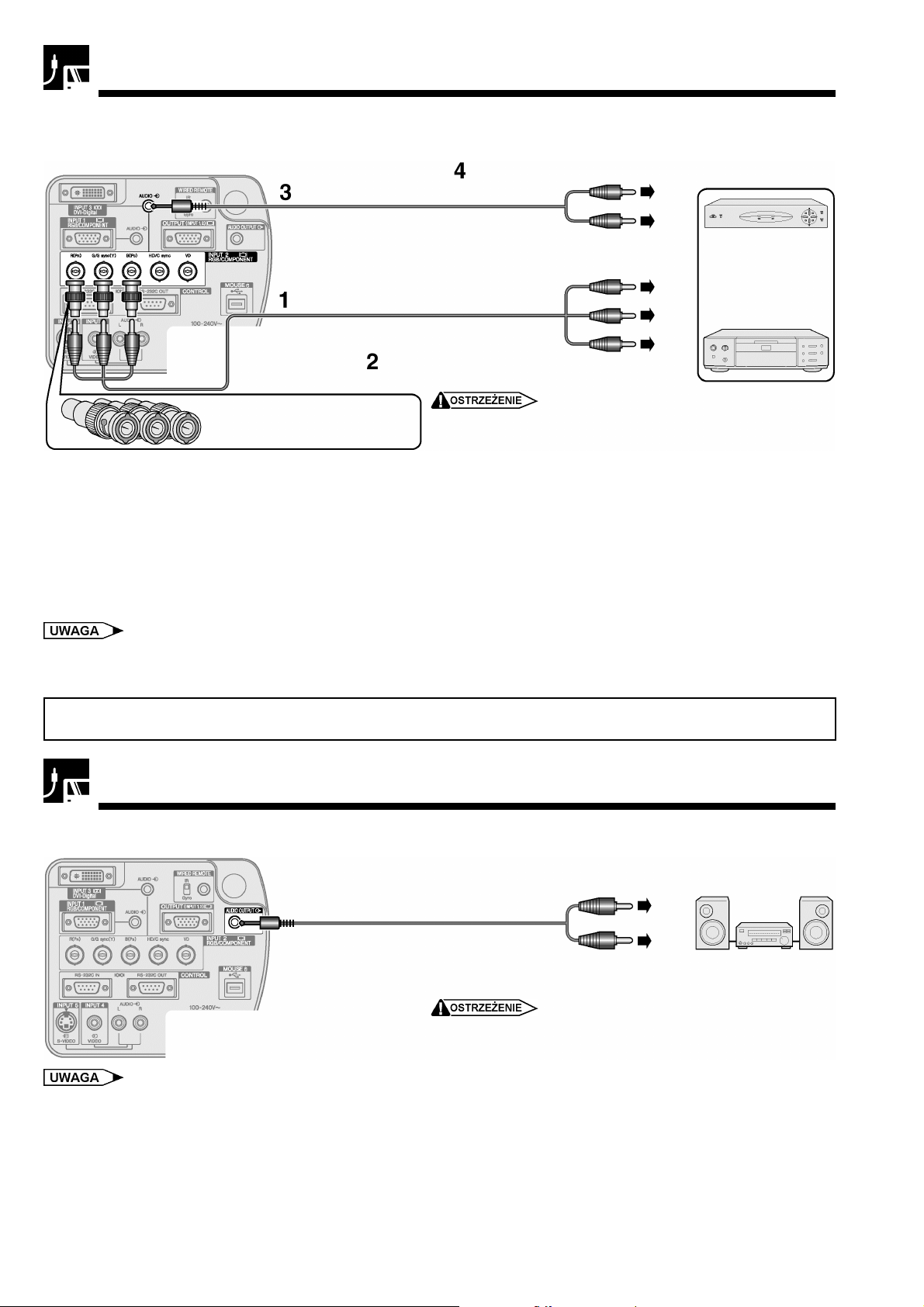
miętaj, by
dzenia projektora i
miętaj, by
projektora i
Odtwarzanie sygnałów wideo z gniazd BNC
Podłączenie poprzez gniazda BNC odtwarzacza DVD, dekodera DTV lub innego
sprzętu audiowizualnego
Do wyjścia sygnału audio
Kabel audio (3,5 mm/RCA sprzedawany oddzielnie)
Kabel sygnału wideo o składowych
rozdzielonych (sprzedawany oddzielnie)
Do wyjścia sygnału wideo o składowych
rozdzielonych
Przykład
Magnetowid
lub
Odtwarzacz DVD
•
Trzy przejścia BNC-RCA
Podłącz każdą z wtyczek BNC do odpowiedniego gniazda BNC INPUT 2 z tyłu projektora.
1
Podłącz każdą z wtyczek na drugim końcu kabla do odpowiedniego gniazda w odtwarzaczu DVD lub
2
Przed przystąpieniem do wykonywania połączeń pa
wyłączyć projektor w celu uniknięcia uszko
podłączanego urządzenia.
dekoderze DTV.
Żeby wykorzystać wbudowany system nagłaśniający, podłącz kabel audio do gniazda AUDIO INPUT
3
2/3.
Drugi koniec kabla audio podłącz do wyjścia sygnału dźwiękowego w używanym urządzeniu.
4
•
Wraz z projektorem dostarczone są przejścia BNC-RCA do podłączenia przewodów i wtyczek RCA.
•
W niektórych przypadkach potrzebny może być kabel audio zakończony z jednej strony wtyczką 3,5 mm minijack stereo,
a z drugiej wtyczkami cinch (RCA).
Podłączając projektor do odtwarzacza DVD lub dekodera DTV ustaw opcję „Signal Type” w menu ekranowym na
„COMPONENT” (patrz strona 47).
Podłączenie wzmacniacza lub innego sprzętu audio
Poprawa jakości dźwięku
Do wyjścia sygnału audio
Kabel audio (sprzedawany oddzielnie)
Wzmacniacz
•
Przed przystąpieniem do wykonywania połączeń pa
wyłączyć projektor w celu uniknięcia uszkodzenia
podłączanego urządzenia.
•
Dzięki wykorzystaniu dodatkowych urządzeń audio, głośność może zostać zwiększona, co pozwoli na uzyskanie dźwięku
wyższej jakości.
•
Gniazdo AUDIO OUTPUT umożliwia wyprowadzenie na zewnątrz sygnału wprowadzanego poprzez wybrane gniazdo AUDIO
INPUT od 1do 5 połączone ze źródłem dźwięku.
•
Więcej na temat wyprowadzania dźwięku z projektora można znaleźć na stronie 52.
•
W niektórych przypadkach potrzebny może być kabel audio zakończony z jednej strony wtyczką 3,5 mm minijack stereo, a z
drugiej wtyczkami cinch (RCA).
18
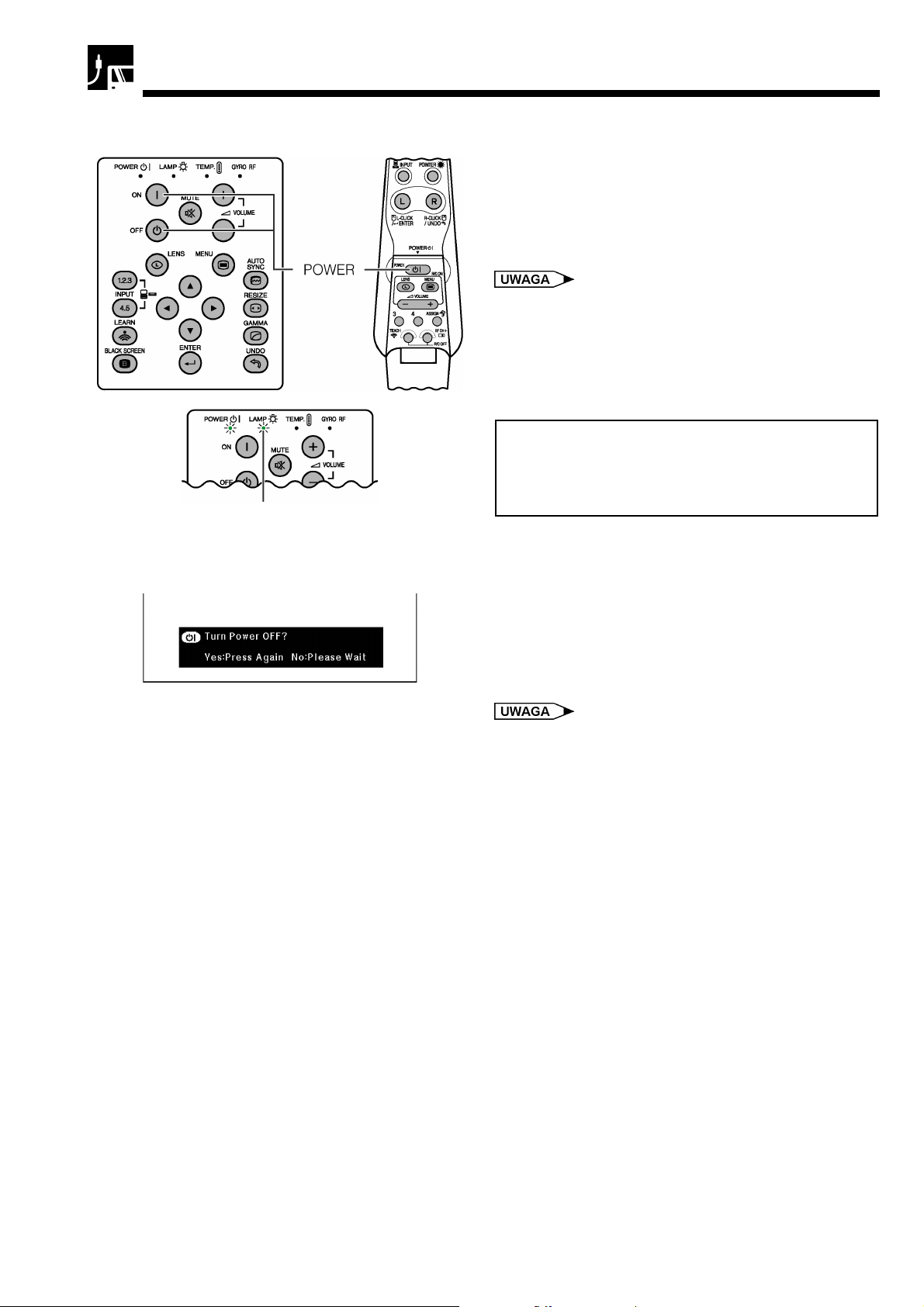
na projektorze
wskaźnik wymiany żarówki będzie
lizował, że żarówka się rozgrzewa. Zaczekaj, aż
powrotem
włączony, może upłynąć chwila, zanim żarówka się włączy.
Jeśli projektor nie będzie w stanie prawidłowo rozpoznać
funkcji GyroRemote pilota, wyświetlone zostanie menu
jących się na
zy od kupienia,
niknie
POWER
, gdy
pytanie pokazane na rysunku obok będzie widoczne na
z
przypadek i nie chcesz wyłączać projektora, odczekaj, aż
cić
na czerwono, wentylator będzie pracował przez ok. 90
b
Przed wyjęciem wtyczki z kontaktu odczekaj, aż wentylator
Projektor może zostać włączony przy pomocy przycisku
. Gdy projektor jest włączony,
jest prawidłowo
Włączanie i wyłączanie projektora
Projektor
Wskaźnik LAMP
Informacja ekranowa
Pilot
Naciśnij przycisk POWER ON
lub POWER na pilocie.
•
Pulsujący zielony
sygna
wskaźnik przestanie pulsować.
•
Jeśli projektor został wyłączony i natychmiast z
(W tym czasie wskaźnik wymiany żarówki będzie pulsował.)
•
ekranowe. Postępuj według instrukcji pojawia
ekranie.
•
Jeśli projektor został włączony po raz pierws
odczuwalny może być przykry zapach. Zapach ten za
po krótkim czasie użytkowania.
Gdy zasilanie jest włączone, kolor wskaźnika LAMP
informuje o stanie żarówki:
Zielony: żarówka gotowa
Pulsujący zielony: żarówka się rozgrzewa
Czerwony: zmień żarówkę.
Naciśnij przycisk POWER OFF lub
na pilocie, żeby wyłączyć projektor.
Naciśnij ponownie przycisk POWER OFF/POWER
ekranie.
•
Jeśli przycisk POWER OFF/POWER przycisnąłeś prze
pokazana informacja zniknie.
•
Po wyłączeniu projektora wskaźnik POWER zacznie świe
sekund, a następnie wyłączy się i projektor przejdzie w try
gotowości.
•
zatrzyma się.
•
POWER ON/POWER
wskaźniki POWER i LAMP świecą na zielono.
•
Jeśli osłona dolnego filtra nie
zainstalowana, wskaźnik POWER pulsuje.
19
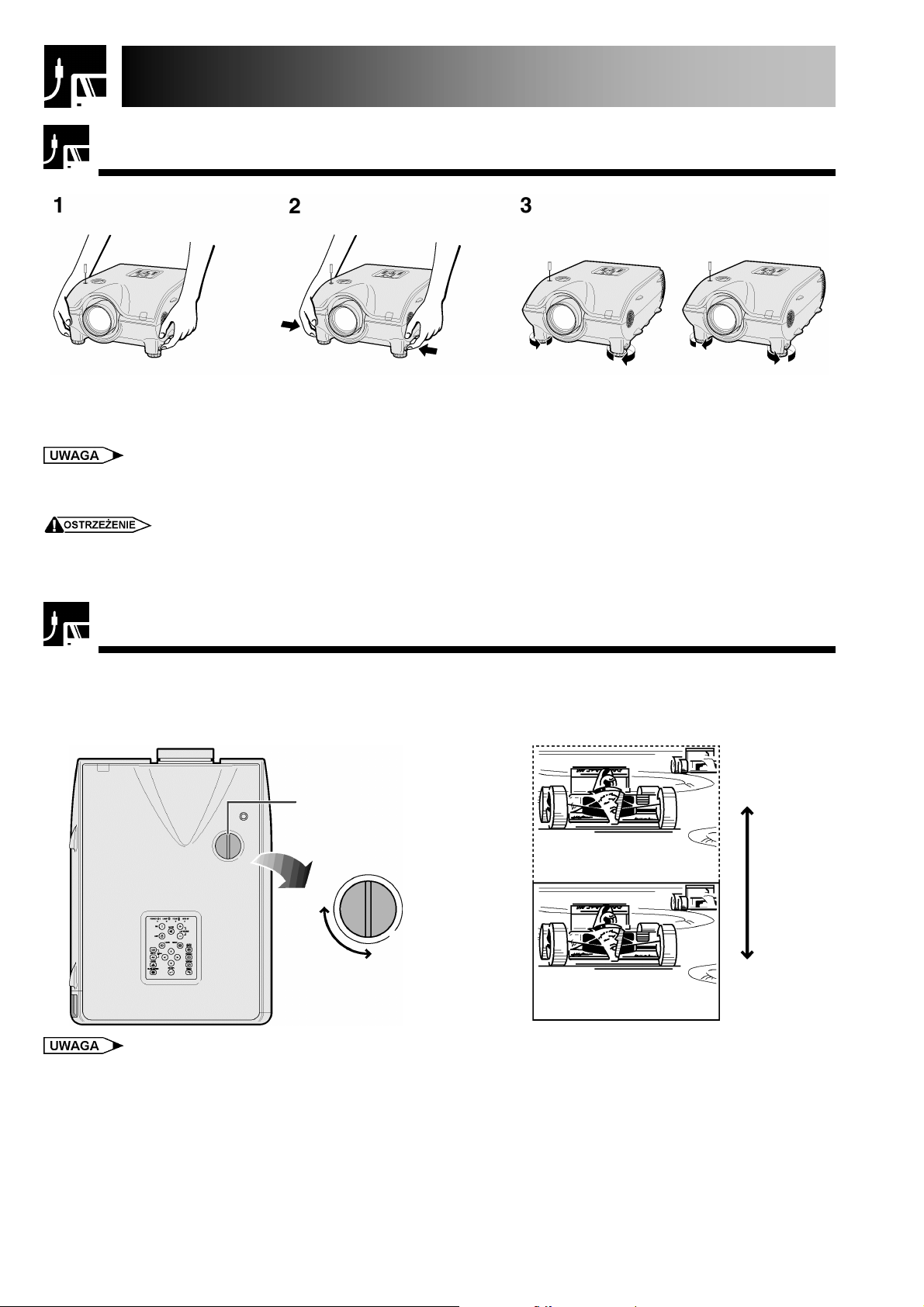
Ustawienia ekranu
Regulacja nóżek
Do dołu
Naciśnij przyciski blokady
nóżek.
Ustaw projektor pod żą-
danym kątem i zwolnij
Do góry
Obracaj nóżkami, żeby dokonać
ostatecznych regulacji.
przyciski blokady nóżek.
•
Kąt odchylenia od poziomu nie powinien przekroczyć 10
•
Przy dużym odchyleniu obraz na ekranie może być zniekształcony, zależnie od wzajemnego położenia ekranu i projektora.
0
.
•
Nie należy przyciskać blokad regulatorów, kiedy nóżki są wysunięte, bez przytrzymania projektora.
•
Gdy chowasz nóżki projektora, postępuj ostrożnie, żeby nie przyciąć sobie palców.
•
Przy podnoszeniu i opuszczaniu projektora nie trzymaj go za obiektyw.
Przesuwanie obiektywu
Obraz może być regulowany w zakresie działania funkcji przesuwania obiektywu. Regulacji dokonuje się poprzez
obrót pokrętła na górze obiektywu.
Projektor
Pokrętło regulacji po-
Wyświetlany obraz
Do góry
łożenia obiektywu
Do góry
Do dołu
Do dołu
•
Fabrycznie pokrętło jest ustawione w skrajnym górnym położeniu. Po włączeniu projektora należy obiektyw przesunąć do
dolnego położenia.
•
Pokrętło ma dwa położenia ułatwiające określenie pozycji: gdy dolny punkt obiektywu znajduje się na tej samej wysokości co
środek ekranu (10:0) i gdy środek ekranu znajduje się na tej samej wysokości co środek obiektywu (5:5). Przy osiągnięciu
jednego z tych położeń wyczuwalny będzie nieznaczny opór.
•
Nie należy na siłę przekręcać pokrętła poza położenie 10:0 lub 5:5, ponieważ mogłoby to spowodować uszkodzenie
projektora.
•
Jeśli zainstalowany jest opcjonalny obiektyw AN-P9MX, nie można korzystać z funkcji przesuwania obiektywu.
20
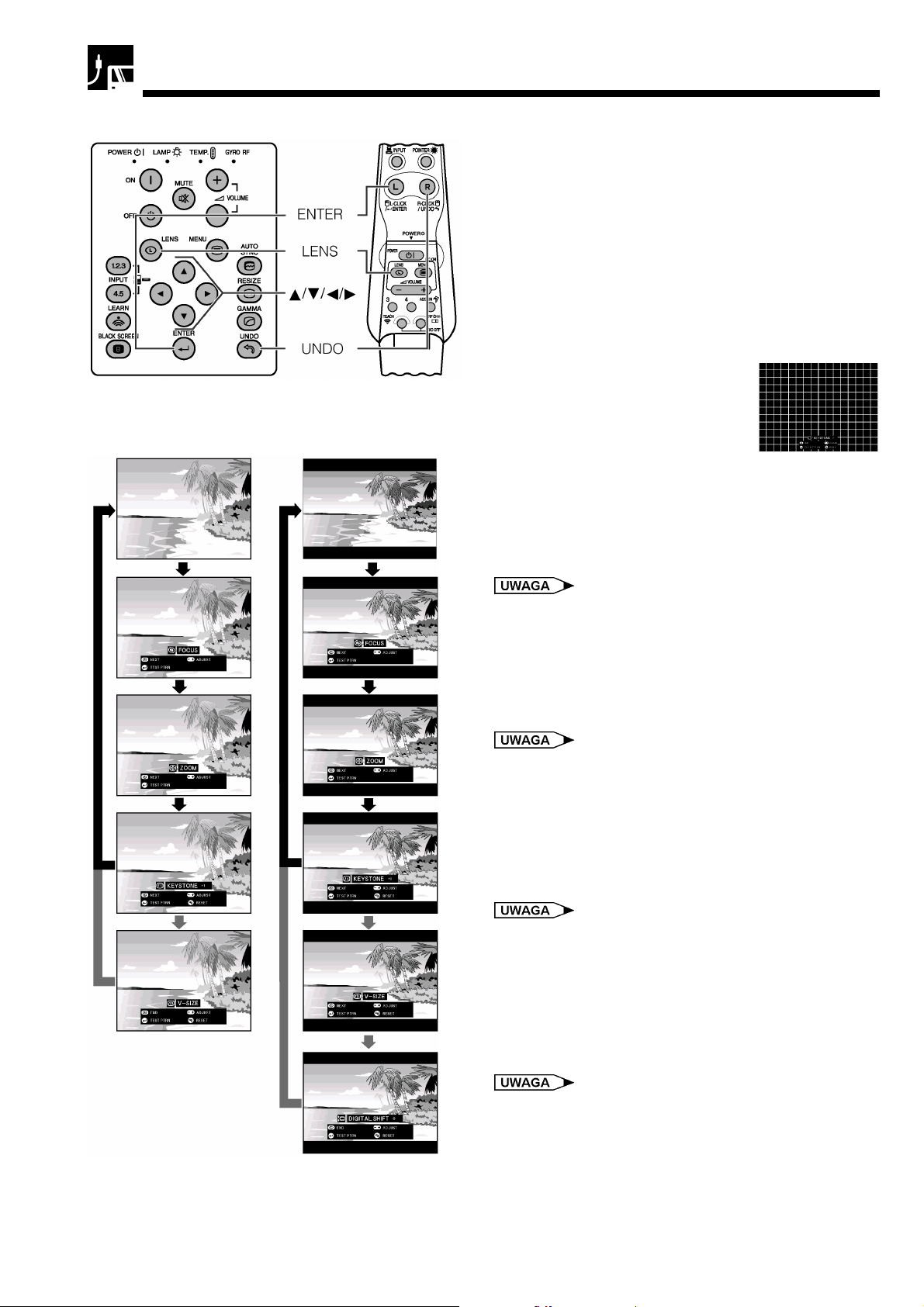
wiedni tryb pracy. Każde naciśnięcie przycisku
wało zmianę zawartości
do momentu zniknięcia
Żeby skasować ustawienia funkcji KEYSTONE”,
śnij przycisk
W trakcie regulacji ostrości lub wielkości obrazu nie dotykaj
Jeśli obiektyw nie będzie ustawiony prostopadle do osi
ekranu, obraz będzie miał kształt trapezu. Opisywana
funkcja umożliwia skorygowanie tego efektu i uzyskanie
ć
cji
zać,
że zakłócone zostały proporcje w wymiarach obrazu.
takim przypadku należy dokonać regulacji obrazu
na tylko, gdy wcześniej użyta
W celu ułatwienia obserwacji, opisywana funkcja
liwia przesunięcie wyświetlanego obrazu do góry
c czarny pas widoczny wzdłuż
cjach 16:9
Funkcja DIGITAL SHIFT działa wyłącznie w trybach
BORDER, STRETCH oraz SMART STRETCH dla sygnałów
z magnetowidu lub dekodera DTV (szczegóły na ten temat
gulacji funkcji
DIGITAL SHIFT jest niedostępne w innych trybach pracy niż
Przycisk LENS
Projektor
Pilot
Cyfrowa regulacja obrazu
Opisana poniżej funkcja może być używana do regula-
cji ostrości, wielkości obrazu, korekcji efektu trapezowego, rozmiaru obrazu w pionie oraz cyfrowego przesunięcia obrazu.
Naciśnij przycisk LENS, żeby wybrać odpo-
1
LENS będzie powodo
ekranu w pokazanej poniżej sekwencji.
Informacja ekranowa
(Przykład: obraz 4:3,
tryb NORMAL)
Informacja ekranowa
(Przykład: obraz
16:9, tryb WIDE)
Naciśnij przycisk
2
ENTER
, żeby wyświetlić ob-
raz testowy.
S/T/W/X dokonaj regulacji
Przy pomocy przycisków
3
(Możesz również używać
przycisków +/- na pilocie).
Wykonaj jedną z poniższych
4
czynności:
a. Naciskaj przycisk LENS
menu.
b.
„V-SIZE” i „DIGITAL SHIFT”, naci
UNDO.
•
obiektywu.
Korekta efektu trapezowego (KEYSTONE)
obrazu wysokiej jakości.
•
Linie proste i krawędzie wyświetlanego obrazu mogą by
postrzępione podczas dokonywania ustawień funk
KEYSTONE.
Regulacja wysokości obrazu (V-SIZE)
Po skorygowaniu efektu trapezowego może się oka
W
przy pomocy tej funkcji.
•
Funkcja V-SIZE jest dostęp
została funkcja KEYSTONE.
Cyfrowe przesunięcie obrazu
umoż
lub do dołu eliminują
górnej lub dolnej krawędzi obrazu o propor
i innych.
•
można znaleźć na stronie 42). Menu re
WIDE.
Naciśnij przycisk S lub T, żeby przesunąć obraz
21
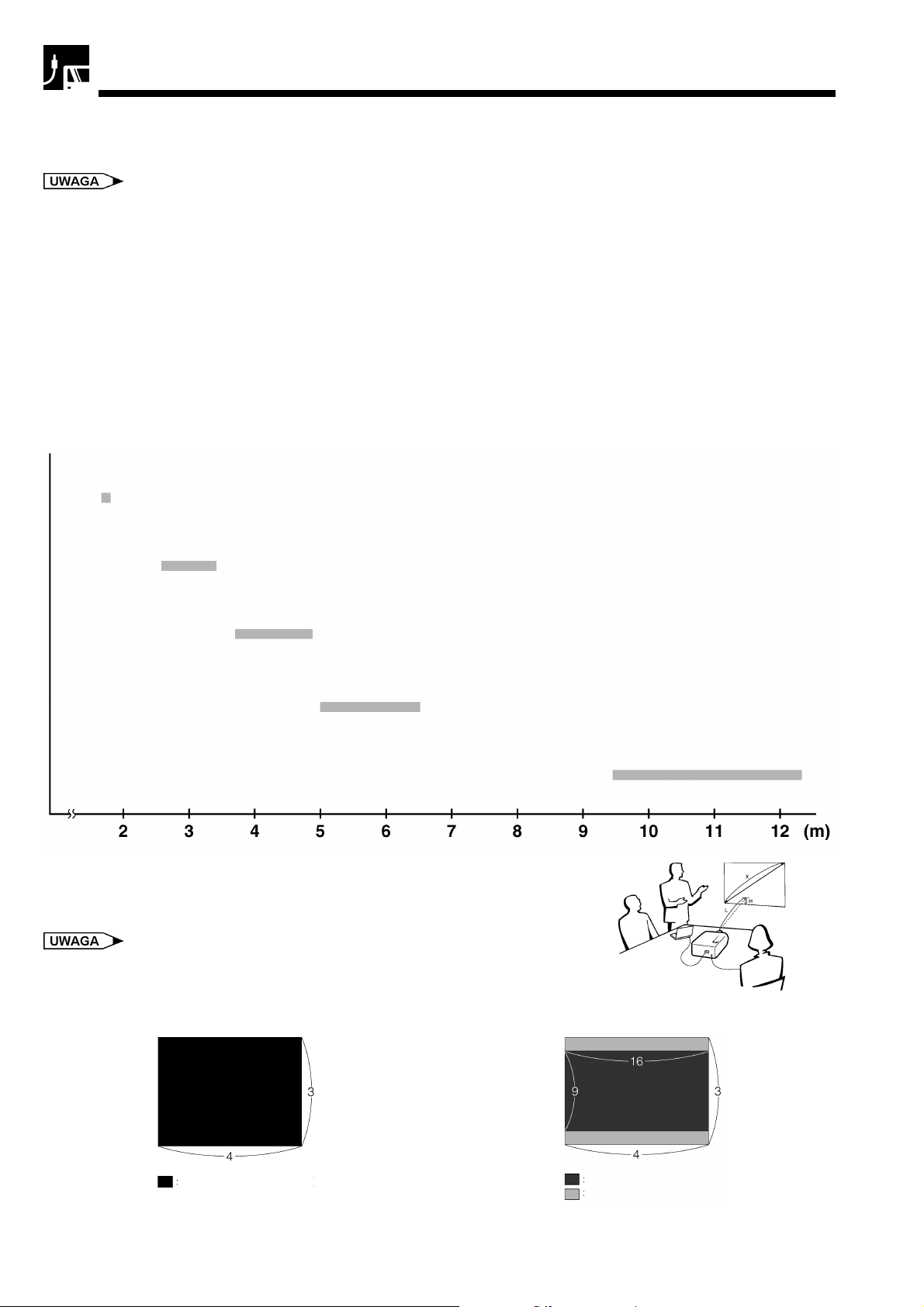
Określenie odległości projektora od ekranu
W celu uzyskania optymalnego obrazu, należy ustawić projektor prostopadle do ekranu, na stabilnej poziomej
powierzchni.
Jeśli krawędzie obrazu są nieostre, odsuń lub dosuń projektor.
•
Obiektyw powinien się znajdować naprzeciwko środka ekranu. Jeśli oś obiektywu nie będzie ustawiona prostopadle do
ekranu, powstały obraz będzie nieostry.
•
Ekran należy ustawić w ten sposób, by nie padały na niego promienie słoneczne. W przeciwnym razie obraz będzie źle
widoczny. Jeśli używasz projektora w ciągu dnia, zasuń zasłony.
•
Opisywany projektor nie jest przystosowany do pracy z ekranem polaryzującym.
Opisywany projektor może być wyposażony w jeden z czterech opcjonalnych obiektywów, co umożliwi jego
instalację w nietypowym miejscu. Więcej informacji na temat dodatkowych obiektywów można uzyskać od
autoryzowanego przedstawiciela firmy SHARP. Instalacja opcjonalnych obiektywów AN-W6EZ i AN-T6EZ może
być przeprowadzana przez użytkownika, natomiast instalację obiektywów AN-P9MX i AN-P48EZ należy
pozostawić wykwalifikowanym pracownikom serwisu.
Odległość obiektywu od ekranu
Poniższy wykres dotyczy obrazu o przekątnej 254 cm (100 cali) i proporcjach 4:3.
Ekran
AN-P9MX
(1,8 m)
Proporcje odległości 1:0,9
AN-W6EZ
Proporcje odległości 1:1,3-1,7
(2,6-3,4 m)
Standardowy obiektyw
(3,7-4,9 m)
Proporcje odległości 1:1,8-2,4
AN-T6EZ
(5,0-6,6 m)
Proporcje odległości 1:2,5-3,3
Ustawienie standardowe (projekcja od przodu)
Ustaw projektor w odpowiedniej odległości od ekranu stosownie do
żądanej wielkości obrazu (patrz strony od 24 do 28).
•
W celu instalacji projektora w nietypowych warunkach można użyć
jednego z czterech opcjonalnych obiektywów. Więcej informacji na ten
temat można uzyskać u autoryzowanego przedstawiciela firmy SHARP.
Tryb NORMAL (4:3)
Tryb WIDE (16:9)
AN-P48ZE
(9,4-12,3 m)
Proporcje odległości 1:4,6-6,1
22
Obraz
Obraz
Puste pasy
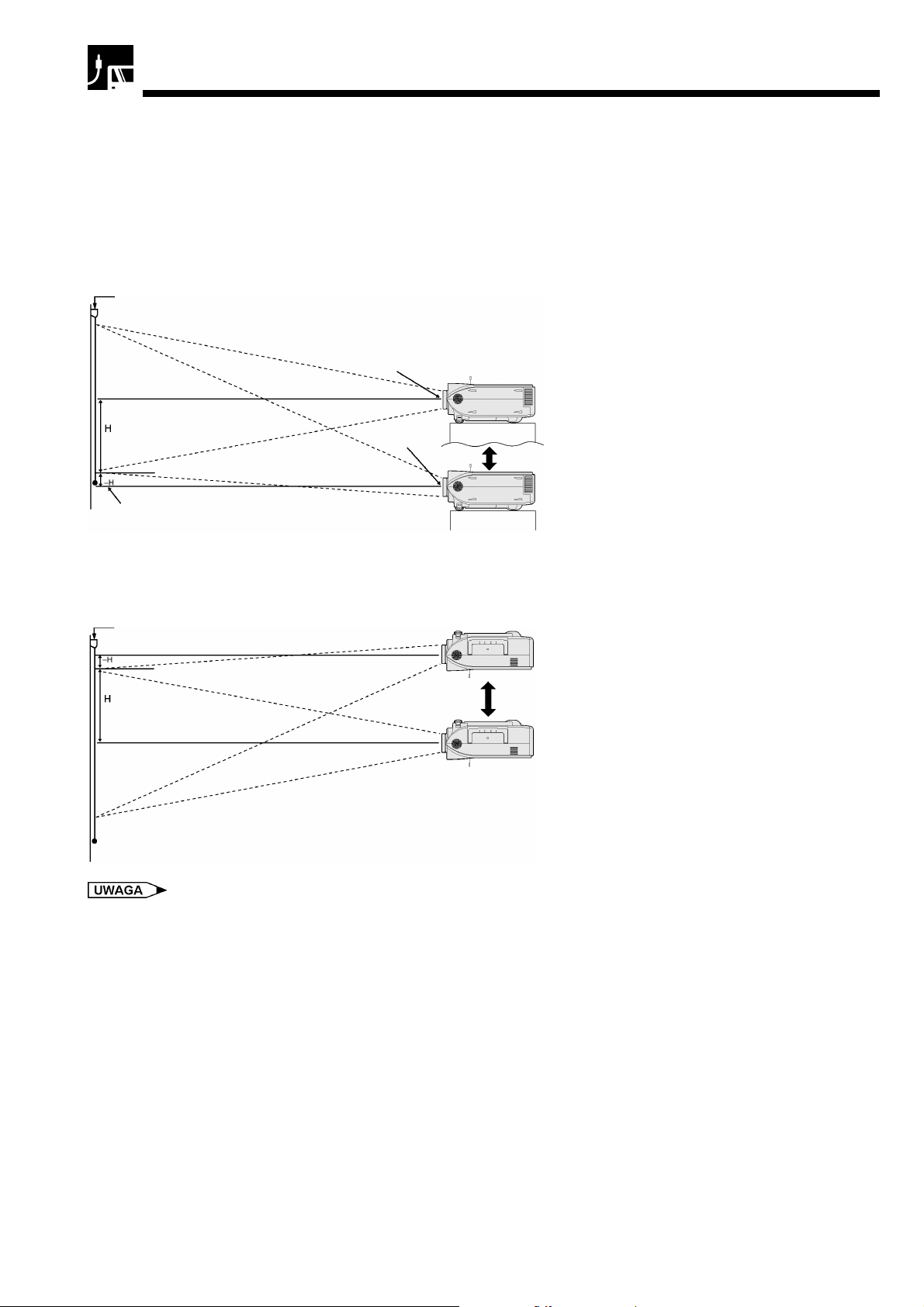
Określenie odległości projektora od ekranu
Górne i dolne położenie obiektywu
•
Opisywany projektor wyposażony jest w funkcję zmiany położenia obiektywu pozwalającą ustawianie projektora na różnych
wysokościach.
•
Dokonaj regulacji zgodnie z ustawieniem projektora.
Przykład:
Rozmiar ekranu 254 cm (100 cali)
Tryb WIDE: 16:9
Obiektyw standardowy
Ekran
Środek obiektywu
Górne położenie obiektywu
Górne położenie obiektywu
H: 62,3 cm
Środek obiektywu
(instalacja na podstawie)
Dolna krawędź ekranu (biały obszar) = punkt 0
Dolne położenie obiektywu H: -20,8 cm
Dolne położenie obiektywu
(instalacja na stole)
Górne i dolne położenie obiektywu (instalacja na suficie)
Gdy projektor pracuje w ustawieniu odwróconym, jako linię bazową należy traktować górną krawędź ekranu i
zamienić dolne i górne wartości przesunięcia obiektywu.
Ekran
Górna krawędź ekranu
•
W celu uzyskania optymalnego obrazu, należy ustawić projektor prostopadle do ekranu, na stabilnej poziomej powierzchni.
Pochylanie projektora zmniejszy efektywność funkcji przesuwania obiektywu.
23
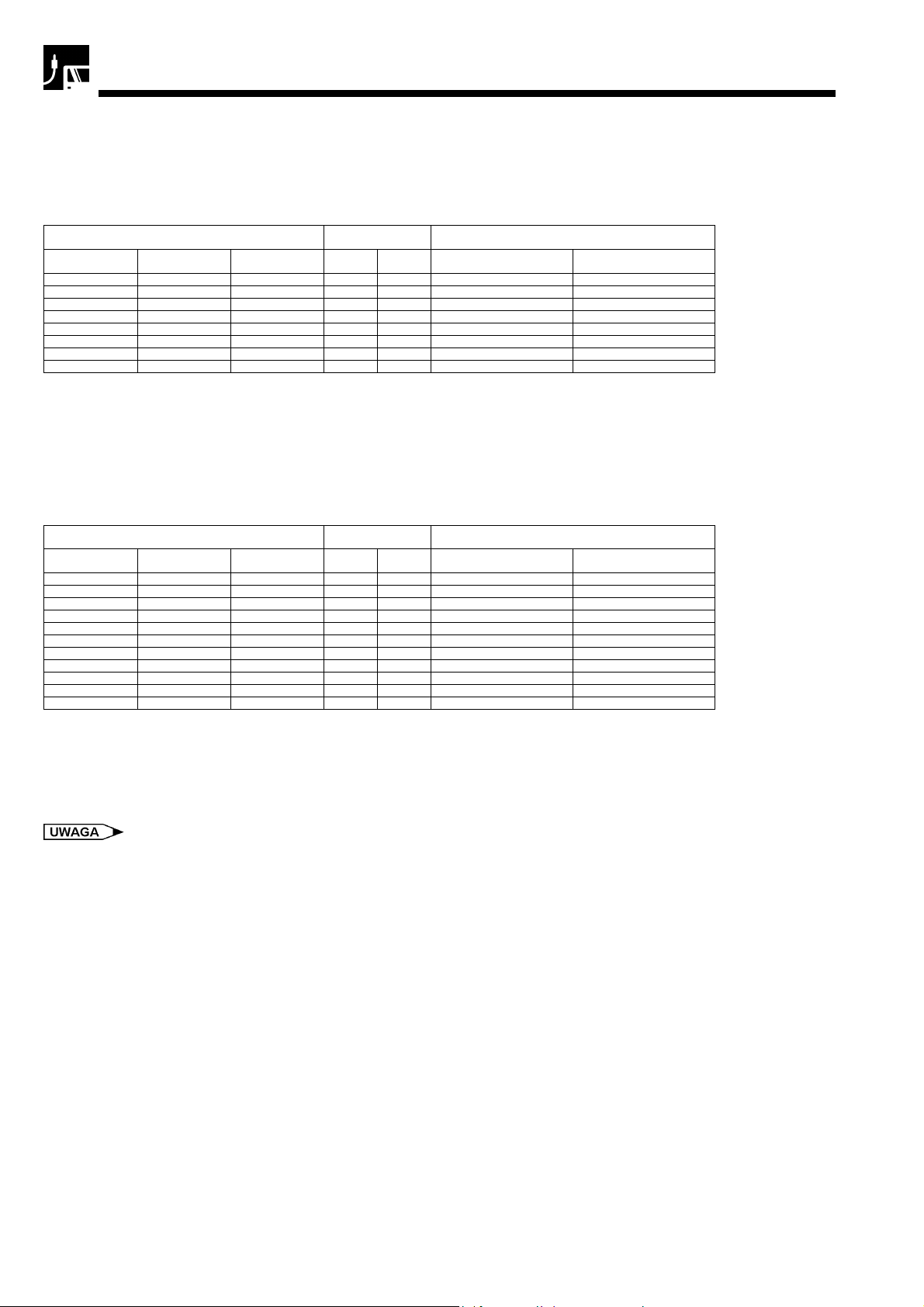
Określenie odległości projektora od ekranu
Obiektyw standardowy
Proporcje odległości
1:1,8 do 2,4
Tryb NORMAL (4:3)
Rozmiary obrazu (4:3) (X)
Przekątna
762 cm (300”) 610 cm (240”) 457 cm (180”) 14,3 m 11,0 m
508 cm (200”) 406 cm (160”) 305 cm (120”) 9,8 m 7,4 m
381 cm (150”) 305 cm (120”)
254 cm (100”)
213 cm (84”)
183 cm (72”)
152 cm (60”)
102 cm (40”)
Wzór na rozmiar obrazu i odległość projektora od ekranu:
l1
(Maks.) = 0,0482
l2
(Min.) = 0,037
h
(Górne) = 0,3
1
h2
(Dolne) = 0
Szerokość
203 cm (80”)
170 cm (67”)
147 cm (58”)
122 cm (48”)
81 cm (32”)
x –
0,0226
x –
0,041
x
Tryb WIDE (16:9)
Rozmiary obrazu (4:3) (X)
Przekątna
762 cm (300”) 663 cm (261”) 373 cm (147”) 15,6 m 12,0 m
508 cm (200”) 442 cm (174”)
381 cm (150”) 333 cm (131”)
338 cm (133”) 295 cm (116”)
269 cm (106”)
254 cm (100”)
234 cm (92”)
213 cm (84”)
183 cm (72”)
152 cm (60”)
102 cm (40”)
Wzór na rozmiar obrazu i odległość projektora od ekranu:
l1
(Maks.) = 0,0525
l
(Min.) = 0,0404
2
h1
(Górne) = 0,2451
h
(Dolne) = - 0,0817
2
Szerokość
234 cm (92”)
221 cm (87”)
203 cm (80”)
185 cm (73”)
160 cm (63”)
132 cm (52”)
89 cm (35”)
x –
0,0546
x –
0,0397
x ×
2,54
x ×
•
Powyższy wzór jest obarczony błędem +/- 3%.
•
Wartości ze znakiem minus (-) wskazują, o ile niżej znajduje się środek obiektywu względem dolnej krawędzi ekranu.
229 cm (90”)
152 cm (60”)
127 cm (50”)
109 cm (43”)
91 cm (36”)
61 cm (24”)
Wysokość
x
: rozmiar ekranu (przekątna) (X) w calach
l
: odległość projektora od ekranu (L) w metrach
h
: różnica wysokości środka obiektywu i dolnej krawędzi ekranu (H) w centymetrach
249 cm (98”) 10,5 m 8,1 m
188 cm (74”)
165 cm (65”)
132 cm (52”)
124 cm (49”)
114 cm (45”)
104 cm (41”)
89 cm (35”)
74 cm (29”)
51 cm (20”)
2,54
Wysokość
x
: rozmiar ekranu (przekątna) (X) w calach
l
: odległość projektora od ekranu (L) w metrach
h
: różnica wysokości środka obiektywu i dolnej krawędzi ekranu (H) w centymetrach
Odległość (L)
Maks. (l1) Min. (l2)
7,2 m 5,6 m
4,9 m 3,7 m
4,0 m 3,1 m
3,4 m 2,6 m
2,9 m 2,2 m
1,9 m 1,4 m
Odległość (L)
Maks. (l1) Min. (l2)
7,9 m 6,1 m
7,0 m 5,4 m
5,6 m 4,3 m
5,2 m 4,0 m
4,8 m 3,7 m
4,3 m 3,3 m
3,7 m 2,8 m
3,1 m 2,4 m
2,0 m 1,5 m
Przesunięcie środka obiektywu względem
dolnej krawędzi ekranu (H)
Górne położenie
obiektywu (h
228,6 cm
152,4 cm
114,3 cm
76,2 cm
64,0 cm
54,9 cm
45,7 cm
30,5 cm
Przesunięcie środka obiektywu względem
Górne położenie
obiektywu (h
186,8 cm
124,5 cm
93,4 cm
82,8 cm
66,0 cm
62,3 cm
57,3 cm
52,3 cm
44,8 cm
37,4 cm
24,9 cm
1
)
dolnej krawędzi ekranu (H)
1
)
Dolne położenie
obiektywu (h
0,0 cm
0,0 cm
0,0 cm
0,0 cm
0,0 cm
0,0 cm
0,0 cm
0,0 cm
Dolne położenie
obiektywu (h
62,3 cm
41,5 cm
31,1 cm
27,6 cm
22,0 cm
20,8 cm
19,1 cm
17,4 cm
14,9 cm
12,5 cm
8,3 cm
1
)
1
)
24

Określenie odległości projektora od ekranu
Obiektyw AN-W6EZ
Proporcje odległości
1:1,3 do 1,7
Tryb NORMAL (4:3)
Rozmiary obrazu (4:3) (X)
Przekątna
762 cm (300”) 610 cm (240”) 457 cm (180”) 10,3 m 7,9 m
508 cm (200”) 406 cm (160”) 305 cm (120”) 6,9 m 5,3 m
381 cm (150”) 305 cm (120”)
254 cm (100”)
213 cm (84”)
183 cm (72”)
152 cm (60”)
102 cm (40”)
Wzór na rozmiar obrazu i odległość projektora od ekranu:
l1
(Maks.) = 0,0347
l2
(Min.) = 0,0267
h
(Górne) = 0,3
1
h
(Dolne) = 0
2
Szerokość
203 cm (80”)
170 cm (67”)
147 cm (58”)
122 cm (48”)
81 cm (32”)
x –
0,0709
x –
0,0715
x ×
2,54
Wysokość
229 cm (90”)
152 cm (60”)
127 cm (50”)
109 cm (43”)
91 cm (36”)
61 cm (24”)
x
: rozmiar ekranu (przekątna) (X) w calach
l
: odległość projektora od ekranu (L) w metrach
h
: różnica wysokości środka obiektywu i dolnej krawędzi ekranu (H) w centymetrach
Odległość (L)
Maks. (l1) Min. (l2)
5,1 m 3,9 m
3,4 m 2,6 m
2,8 m 2,2 m
2,4 m 1,9 m
2,0 m 1,5 m
1,3 m 1,0 m
Tryb WIDE (16:9)
Rozmiary obrazu (4:3) (X)
Przekątna
762 cm (300”) 663 cm (261”) 373 cm (147”) 11,3 m 8,7 m
508 cm (200”) 442 cm (174”)
381 cm (150”) 333 cm (131”)
338 cm (133”) 295 cm (116”)
269 cm (106”)
254 cm (100”)
234 cm (92”)
213 cm (84”)
183 cm (72”)
152 cm (60”)
102 cm (40”)
Wzór na rozmiar obrazu i odległość projektora od ekranu:
l1
(Maks.) = 0,0378
l
(Min.) = 0,0291
2
h
(Górne) = 0,2451
1
h
(Dolne) = - 0,0817
2
Szerokość
234 cm (92”)
221 cm (87”)
203 cm (80”)
185 cm (73”)
160 cm (63”)
132 cm (52”)
89 cm (35”)
x –
0,0729
x –
0,0731
x ×
2,54
x ×
2,54
Wysokość
249 cm (98”)
188 cm (74”)
165 cm (65”)
132 cm (52”)
124 cm (49”)
114 cm (45”)
104 cm (41”)
89 cm (35”)
74 cm (29”)
51 cm (20”)
x
: rozmiar ekranu (przekątna) (X) w calach
l
: odległość projektora od ekranu (L) w metrach
h
: różnica wysokości środka obiektywu i dolnej krawędzi ekranu (H) w centymetrach
Odległość (L)
Maks. (l1) Min. (l2)
7,5 m 5,8 m
5,6 m 4,3 m
5,0 m 3,8 m
3,9 m 3,0 m
3,7 m 2,8 m
3,4 m 2,6 m
3,1 m 2,4 m
2,7 m 2,0 m
2,2 m 1,7 m
1,4 m 1,1 m
•
Powyższy wzór jest obarczony błędem +/- 3%.
•
Wartości ze znakiem minus (-) wskazują, o ile niżej znajduje się środek obiektywu względem dolnej krawędzi ekranu.
Przesunięcie środka obiektywu względem
dolnej krawędzi ekranu (H)
Górne położenie
obiektywu (h
228,6 cm
152,4 cm
114,3 cm
76,2 cm
64,0 cm
54,9 cm
45,7 cm
30,5 cm
Przesunięcie środka obiektywu względem
Górne położenie
obiektywu (h
186,8 cm
124,5 cm
93,4 cm
82,8 cm
66,0 cm
62,3 cm
57,3 cm
52,3 cm
44,8 cm
37,4 cm
24,9 cm
1
)
dolnej krawędzi ekranu (H)
1
)
Dolne położenie
obiektywu (h
0,0 cm
0,0 cm
0,0 cm
0,0 cm
0,0 cm
0,0 cm
0,0 cm
0,0 cm
Dolne położenie
obiektywu (h
62,3 cm
41,5 cm
31,1 cm
27,6 cm
22,0 cm
20,8 cm
19,1 cm
17,4 cm
14,9 cm
12,5 cm
8,3 cm
1
)
1
)
25

Określenie odległości projektora od ekranu
Obiektyw AN-WT6EZ
Proporcje odległości
1:2,5 do 3,3
Tryb NORMAL (4:3)
Rozmiary obrazu (4:3) (X)
Przekątna
762 cm (300”) 610 cm (240”) 457 cm (180”) 20,0 m 15,4 m
508 cm (200”) 406 cm (160”) 305 cm (120”) 13,3 m 10,2 m
381 cm (150”) 305 cm (120”)
254 cm (100”)
213 cm (84”)
183 cm (72”)
152 cm (60”)
102 cm (40”)
Wzór na rozmiar obrazu i odległość projektora od ekranu:
l1
(Maks.) = 0,0674
l2
(Min.) = 0,0519
h
(Górne) = 0,3
1
h
(Dolne) = 0
2
Szerokość
203 cm (80”)
170 cm (67”)
147 cm (58”)
122 cm (48”)
81 cm (32”)
x –
0,178
x –
0,1829
x ×
2,54
Tryb WIDE (16:9)
Rozmiary obrazu (4:3) (X)
Przekątna
762 cm (300”) 663 cm (261”) 373 cm (147”) 21,8 m 16,8 m
508 cm (200”) 442 cm (174”)
381 cm (150”) 333 cm (131”)
338 cm (133”) 295 cm (116”)
269 cm (106”)
254 cm (100”)
234 cm (92”)
213 cm (84”)
183 cm (72”)
152 cm (60”)
102 cm (40”)
Wzór na rozmiar obrazu i odległość projektora od ekranu:
l1
(Maks.) = 0,0734
l
(Min.) = 0,0565
2
h
(Górne) = 0,2451
1
h
(Dolne) = - 0,0817
2
Szerokość
234 cm (92”)
221 cm (87”)
203 cm (80”)
185 cm (73”)
160 cm (63”)
132 cm (52”)
89 cm (35”)
x –
0,0729
x –
0,1778
x ×
2,54
x ×
•
Powyższy wzór jest obarczony błędem +/- 3%.
•
Wartości ze znakiem minus (-) wskazują, o ile niżej znajduje się środek obiektywu względem dolnej krawędzi ekranu.
2,54
Wysokość
229 cm (90”)
152 cm (60”)
127 cm (50”)
109 cm (43”)
91 cm (36”)
61 cm (24”)
x
: rozmiar ekranu (przekątna) (X) w calach
l
: odległość projektora od ekranu (L) w metrach
h
: różnica wysokości środka obiektywu i dolnej krawędzi ekranu (H) w centymetrach
Wysokość
249 cm (98”) 14,5 m 11,1 m
188 cm (74”) 10,8 m 8,3 m
165 cm (65”)
132 cm (52”)
124 cm (49”)
114 cm (45”)
104 cm (41”)
89 cm (35”)
74 cm (29”)
51 cm (20”)
x
: rozmiar ekranu (przekątna) (X) w calach
l
: odległość projektora od ekranu (L) w metrach
h
: różnica wysokości środka obiektywu i dolnej krawędzi ekranu (H) w centymetrach
Odległość (L)
Maks. (l1) Min. (l2)
9,9 m 7,6 m 114,3 cm
6,6 m 5,0 m 76,2 cm
5,5 m 4,2 m 64,0 cm
4,7 m 3,6 m 54,9 cm
3,9 m 2,9 m 45,7 cm
2,5 m 1,9 m 30,5 cm
Odległość (L)
Maks. (l1) Min. (l2)
9,6 m 7,3 m
7,6 m 5,8 m
7,2 m 5,5 m 62,3 cm 20,8 cm
6,6 m 5,0 m 57,3 cm 19,1 cm
6,0 m 4,6 m 52,3 cm 17,4 cm
5,1 m 3,9 m 44,8 cm 14,9 cm
4,2 m 3,2 m 37,4 cm 12,5 cm
2,8 m 2,1 m 24,9 cm 8,3 cm
Przesunięcie środka obiektywu względem
dolnej krawędzi ekranu (H)
Górne położenie
obiektywu (h
228,6 cm
152,4 cm
Przesunięcie środka obiektywu względem
Górne położenie
obiektywu (h
186,8 cm
124,5 cm
93,4 cm
82,8 cm
66,0 cm
1
)
dolnej krawędzi ekranu (H)
1
)
Dolne położenie
obiektywu (h
Dolne położenie
obiektywu (h
0,0 cm
0,0 cm
0,0 cm
0,0 cm
0,0 cm
0,0 cm
0,0 cm
0,0 cm
62,3 cm
41,5 cm
31,1 cm
27,6 cm
22,0 cm
1
1
)
)
26

,
Określenie odległości projektora od ekranu
Obiektyw AN-P9MX
Proporcje odległości
1:0,9
Tryb NORMAL (4:3)
Przekątna
762 cm (300”) 610 cm (240”) 457 cm (180”)
508 cm (200”) 406 cm (160”) 305 cm (120”)
381 cm (150”) 305 cm (120”)
254 cm (100”)
213 cm (84”)
183 cm (72”)
152 cm (60”)
102 cm (40”)
Wzór na rozmiar obrazu i odległość projektora od ekranu:
l
= 0,0186
h
= 0,3
Tryb WIDE (16:9)
Przekątna
762 cm (300”) 663 cm (261”) 373 cm (147”)
508 cm (200”) 442 cm (174”)
381 cm (150”) 333 cm (131”)
338 cm (133”) 295 cm (116”)
269 cm (106”)
254 cm (100”)
234 cm (92”)
213 cm (84”)
183 cm (72”)
152 cm (60”)
102 cm (40”)
Wzór na rozmiar obrazu i odległość projektora od ekranu:
l
= 0,0203
h
= 0,2451
•
Powyższy wzór jest obarczony błędem +/- 3%.
•
Wartości ze znakiem minus (-) wskazują, o ile niżej znajduje się środek obiektywu względem dolnej krawędzi ekranu.
Rozmiary obrazu (4:3) (X)
Szerokość
203 cm (80”)
170 cm (67”)
147 cm (58”)
122 cm (48”)
81 cm (32”)
x –
0,0563
Rozmiary obrazu (4:3) (X)
Szerokość
234 cm (92”)
221 cm (87”)
203 cm (80”)
185 cm (73”)
160 cm (63”)
132 cm (52”)
89 cm (35”)
x –
0,0579
x ×
2,54
x ×
2,54
Wysokość
229 cm (90”)
152 cm (60”)
127 cm (50”)
109 cm (43”)
91 cm (36”)
61 cm (24”)
x
: rozmiar ekranu (przekątna) (X) w calach
l
: odległość projektora od ekranu (L) w metrach
h
: różnica wysokości środka obiektywu i dolnej krawędzi ekranu (H) w centymetrach
Wysokość
249 cm (98”)
188 cm (74”)
165 cm (65”)
132 cm (52”)
124 cm (49”)
114 cm (45”)
104 cm (41”)
89 cm (35”)
74 cm (29”)
51 cm (20”)
x
: rozmiar ekranu (przekątna) (X) w calach
l
: odległość projektora od ekranu (L) w metrach
h
: różnica wysokości środka obiektywu i dolnej krawędzi ekranu (H) w centymetrach
Odległość (L)
5,5 m
3,7 m 152,4 cm
2,7 m 114,3 cm
1,8 m 76,2 cm
1,5 m 64,0 cm
1,3 m 54,9 cm
1,1 m 45,7 cm
0,7 m 30,5 cm
Odległość (L)
6,0 m
4,0 m
3,0 m
2,6 m
2,1 m
2,0 m
1,8 m
1,6 m
1,4 m
1,2 m
0,8 m
Przesunięcie środka obiektywu względem
dolnej krawędzi ekranu (H)
228,6 cm
Przesunięcie środka obiektywu względem
dolnej krawędzi ekranu (H)
186,8 cm
124,5 cm
93,4 cm
82,8 cm
66,0 cm
62,3 cm
57,3 cm
52,3 cm
44,8 cm
37,4 cm
24,9 cm
27

Określenie odległości projektora od ekranu
Obiektyw AN-P48EZ
Proporcje odległości
1:4,6 do 6,1
Tryb NORMAL (4:3)
Rozmiary obrazu (4:3) (X)
Przekątna
762 cm (300”) 610 cm (240”) 457 cm (180”) 36,5 m 27,9 m
508 cm (200”) 406 cm (160”) 305 cm (120”) 24,4 m 18,7 m
381 cm (150”) 305 cm (120”)
254 cm (100”)
213 cm (84”)
183 cm (72”)
152 cm (60”)
102 cm (40”)
Wzór na rozmiar obrazu i odległość projektora od ekranu:
l1
(Maks.) = 0,01214
l2
(Min.) = 0,0927
h
(Górne) = 0,3
1
h
(Dolne) = 0
2
Szerokość
203 cm (80”)
170 cm (67”)
147 cm (58”)
122 cm (48”)
81 cm (32”)
x +
x –
0,1233
x ×
2,54
Tryb WIDE (16:9)
Rozmiary obrazu (4:3) (X)
Przekątna
762 cm (300”) 663 cm (261”) 373 cm (147”) 39,8 m 30,4 m
508 cm (200”) 442 cm (174”)
381 cm (150”) 333 cm (131”)
338 cm (133”) 295 cm (116”)
269 cm (106”)
254 cm (100”)
234 cm (92”)
213 cm (84”)
183 cm (72”)
152 cm (60”)
102 cm (40”)
Wzór na rozmiar obrazu i odległość projektora od ekranu:
l1
(Maks.) = 0,1323
l
(Min.) = 0,101
2
h1
(Górne) = 0,2451
h
(Dolne) = - 0,0817
2
Szerokość
234 cm (92”)
221 cm (87”)
203 cm (80”)
185 cm (73”)
160 cm (63”)
132 cm (52”)
89 cm (35”)
x +
x –
0,1233
x ×
2,54
x ×
•
Powyższy wzór jest obarczony błędem +/- 3%.
•
Wartości ze znakiem minus (-) wskazują, o ile niżej znajduje się środek obiektywu względem dolnej krawędzi ekranu.
0,1272
0,1272
2,54
Wysokość
229 cm (90”) 18,3 m 14,0 m
152 cm (60”) 12,3 m 9,4 m 76,2 cm 0,0 cm
127 cm (50”) 10,3 m 7,9 m
109 cm (43”)
91 cm (36”)
61 cm (24”)
x
: rozmiar ekranu (przekątna) (X) w calach
l
: odległość projektora od ekranu (L) w metrach
h
: różnica wysokości środka obiektywu i dolnej krawędzi ekranu (H) w centymetrach
Wysokość
249 cm (98”) 26,6 m 20,3 m
188 cm (74”) 20,0 m 15,3 m
165 cm (65”) 17,7 m 13,6 m
132 cm (52”) 14,1 m 10,8 m
124 cm (49”) 13,4 m 10,2 m
114 cm (45”) 12,3 m 9,4 m
104 cm (41”) 11,2 m 8,6 m
89 cm (35”)
74 cm (29”)
51 cm (20”)
x
: rozmiar ekranu (przekątna) (X) w calach
l
: odległość projektora od ekranu (L) w metrach
h
: różnica wysokości środka obiektywu i dolnej krawędzi ekranu (H) w centymetrach
Odległość (L)
Maks. (l1) Min. (l2)
8,9 m 6,8 m 54,9 cm 0,0 cm
7,4 m 5,7 m
2,5 m 1,9 m 30,5 cm
Odległość (L)
Maks. (l1) Min. (l2)
9,7 m 7,4 m
8,1 m 6,2 m
2,8 m 2,1 m 24,9 cm 8,3 cm
Przesunięcie środka obiektywu względem
dolnej krawędzi ekranu (H)
Górne położenie
obiektywu (h
228,6 cm
152,4 cm
114,3 cm
64,0 cm
45,7 cm
Przesunięcie środka obiektywu względem
Górne położenie
obiektywu (h
186,8 cm
124,5 cm
93,4 cm
82,8 cm
66,0 cm
62,3 cm
57,3 cm
52,3 cm
44,8 cm
37,4 cm
1
)
dolnej krawędzi ekranu (H)
1
)
Dolne położenie
obiektywu (h
Dolne położenie
obiektywu (h
0,0 cm
0,0 cm
0,0 cm
0,0 cm
0,0 cm
0,0 cm
62,3 cm
41,5 cm
31,1 cm
27,6 cm
22,0 cm
20,8 cm
19,1 cm
17,4 cm
14,9 cm
12,5 cm
1
1
)
)
28

Ustaw przezroczysty ekran pomiędzy widownią
rzy pomocy odpowiedniej opcji w menu ustaw tryb
Optymalną jakość obrazu otrzymuje się przy prostopadłym
ustawieniu projektora w stosunku do ekranu na stabilnej
torem uniemożliwia przeprowadzenie normalnej
Przygotowując projekcję w opisany powyżej sposób należy
ustawić projektor i lustro tak, aby emitowane światło nie
iu
Zanim zainstalujesz projektor na suficie, skontaktuj
autoryzowanym sprzedawcą projektorów firmy
celu nabycia dodatkowych akcesoriów
umożliwiających instalację projektora pod sufitem.
Gdy projektor jest odwrócony, górną krawędź ekranu
Przy pomocy odpowiedniego ustawienia w menu
Projekcja obrazu
Projekcja tylna
Projekcja z wykorzystaniem lustra
Instalacja na suficie
•
a projektorem.
•
P
projekcji obrazu lustrzanego (zob. s. 57).
•
poziomej powierzchni.
•
Jeśli niewielka odległość pomiędzy ekranem a projek-
projekcji tylnej, można użyć lustra.
•
Umieść zwykłe płaskie lustro naprzeciwko obiektywu.
•
Ustaw normalny tryb projekcji obrazu.
•
Obraz odbity w lustrze będzie powstawał na ekranie.
•
raziło widowni.
•
Instalacja na suficie jest możliwa przy wykorzystan
dodatkowego statywu i ramki.
•
się z
SHARP, w
(AN-NV6T - ramka do instalacji, AN-TK201/AN-
TK202 - dodatkowy statyw).
•
należy traktować jako linię bazową.
•
ustaw odpowiedni tryb projekcji (zob. s. 57).
29

Pilot zdalnego sterowania
1. Dzięki zastosowaniu fal radiowych sygnał pilota jest odbierany z dowolnego kierunku.
2. Dzięki funkcji „nauczania” istnieje możliwość sterowania wieloma projektorami.
3. Pilot wykrywa naturalne ruchy ręki operatora zapewniając dokładne sterowanie
1. Sterowanie falami radiowymi
Funkcje pilota
kursorem myszy i menu ekranowym.
Sygnał pilota odbierany jest z dowolnego kierunku w promieniu 30 metrów.
•
Podany zasięg został zmierzony przy całkowicie wysuniętej antenie
•
Zasięg działania pilota w rzeczywistych warunkach może się różnić w zależności od sposobu instalacji projektora oraz
ewentualnych źródeł zakłóceń.
2. Sterowanie wieloma projektorami
Funkcja indywidualnego rozpoznawania sygnału pilota umożliwia sterowanie wieloma projektorami.
Zakłócenia radiowe nie pojawią się nawet wtedy, gdy w zasięgu działania pilota będzie
pracowało kilka projektorów.
Projektor: 1
Pilot: 1
Istnieje możliwość sterowania kilkoma projektorami przy pomocy jednego pilota.
Projektor: kilka
Pilot: 1
Istnieje możliwość sterowania jednym projektorem przy pomocy kilku pilotów.
Projektor: 1
Pilot: kilka
30

Sterowanie menu przy pomocy ruchów ręki (patrz
Naciśnij przycisk ASSIGN, żeby wyświetlać kolejno
pięć list przyporządkowujących funkcje przyciskom. W
patrz
terem tak,
Funkcje pilota
3. Rozpoznawanie ruchów ręki osoby prowadzącej
Projektor dokładnie śledzi ruchy ręki osoby prowadzącej, co umożliwia precyzyjne sterowanie kursorem myszy
i menu ekranowym.
Kabel sterowania myszą USB
Sterowanie
projektorem
•
Działanie przycisków GYRO ACTIVE, L-CLICK/ENTER i R-CLICK/UNDO zależy od tego, czy w danym momencie pilot
jest używany do sterowania komputerem czy projektorem.
Sterowanie projektorem
Menu ekranowe
Pod górną osłoną
Sterowanie myszą
Jasny i wyraźny wskaźnik ekranowy (patrz strona 32).
strona 32).
każdym z menu są cztery pozycje do wyboru (
strona 33).
Sterowanie komputerem
Pilota można używać do sterowania kompu
jak robi się to przy pomocy myszy (patrz strona 35).
31

znajdujący się
na
ekranie widoczny będzie wskaźnik. Jeśli
Trzymając pilota porusz nim w powietrzu.
Wskaźnik na ekranie będzie się przemieszczał
na spodzie
pilota i wybierz żądaną kategorię przesuwając
Przesuń pilota w lewo lub w prawo, albo
, żeby dokonać regulacji wybranego
, wskaźnik LED
ystać z pilota bez
. Żeby
nokrotnie nacisnąć
nie
Antena
Praca z pilotem
Przygotowanie
Włącz projektor. Na ekranie pojawi się obraz.
1
Wysuń antenę w projektorze.
2
•
Zasięg pracy pilota nie będzie optymalny, jeśli nie
wysuniesz anteny. W trakcie pracy należy zawsze
wysuwać maksymalnie antenę.
•
Zasięg działania pilota w rzeczywistych warunkach może
się różnić w zależności od sposobu instalacji projektora
oraz ewentualnych źródeł zakłóceń.
Naciśnij przycisk POWER
3
w przedniej części pilota pod górną osłoną.
•
W trakcie odbioru sygnału z pilota będzie pulsował
wskaźnik GYRO RF na projektorze.
Sterowanie wskaźnikiem ekranowym
Naciśnij przycisk
1
POINTER
W trakcie naciskania przycisku
zwolnisz przycisk, wskaźnik zniknie.
2
zgodnie z ruchem Twojej ręki.
na pilocie.
POINTER
Dokonywanie ustawień w menu
Otwórz górną osłonę na pilocie.
1
Naciśnij przycisk MENU.
2
Naciśnij przycisk GYRO ACTIVE
3
pilota w lewo lub w prawo
Wybierz żądany element przesuwając pilota
4
w górę lub w dół.
5
naciśnij +/elementu.
Naciśnij przycisk MENU.
6
Menu ekranowe zniknie.
•
Naciśnij dwukrotnie przycisk GYRO ACTIVE
zacznie świecić i będzie można korz
ciągłego naciskania przycisku GYRO REMOTE
wyłączyć ten tryb pracy, należy jed
przycisk GYRO ACTIVE.
•
Jeśli zwolnisz przycisk GYRO ACTIVE, pilot przesta
reagować na ruchy ręki.
32

W prawym dolnym rogu ekranu pojawi się lista
cie
owało zmianę
wyświetlanej listy w pokazanej poniżej
. Po pojawieniu się listy „Button
tlić
funkcyjnych (od 1
gn”
pamięci
Praca z pilotem
Menu ekranowe
Lista
„Button Assign”
Funkcja ASSIGN
Otwórz górną osłonę na pilocie.
1
Pilot
Przycisk funkcyjny (1)
Przycisk funkcyjny (2)
R-CLICK/UNDO
L-CLICK/ENTER
Pod górną osłoną
Naciśnij przycisk
2
ASSIGN
.
„Button Assign”. Każde kolejne naciśnię
przycisku ASSIGN będzie powod
sekwencji.
•
Naciśnij przycisk ASSIGN
Assign” naciśnij przycisk L-CLICK/ENTER, żeby wyświe
listę wszystkich ustawień. Patrz tabela poniżej.
Naciśnij jeden z przycisków
3
do 4) i wybierz żądany element.
Naciśnij przycisk UNDO. Lista „Button Assi
4
zniknie.
•
Ustawienia funkcji „Button Assign” są zapisywane w
projektora a nie pilota.
Przycisk funkcyjny (3)
Przycisk funkcyjny (4)
ASSIGN
: Przycisk ASSIGN
Przycisk L-CLICK/ENTER
Przycisk R-CLICK/UNDO
33

Dostęp do tej funkcji jest możliwy po wyświetleniu listy „Button Assign” przy pomocy pilota i wybraniu listy „1/5”
Po każdorazowym naciśnięciu przycisku funkcyjnego
(1) wyświetlany będzie inny pokazany poniżej symbol
Po każdorazowym naciśnięciu przycisku funkcyjnego
(2) wybierany będzie inny pokazany poniżej tryb
ślenia linii (prostej, poziomej lub pionowej,
Po każdorazowym naciśnięciu przycisku funkcyjnego
Po każdorazowym naciśnięciu przycisku funkcyjnego
(4) wszystkie symbole widoczne na ekranie zostaną
ra
sta
, żeby
,
sca na
, żeby ustawić
pel”,
, żeby
,
sca na
i naciśnij
, żeby wskazać
ną
GYRO
czątkowe
ruchem
mencie przycisk
ciśnięcie
Dostęp do tej funkcji jest możliwy po wyświetleniu listy „Button Assign” przy pomocy pilota i wybraniu listy „2/5”,
cisk funkcyjny (4), odliczanie
na pilocie
nut. Zegar
cisku
Praca z pilotem
Korzystanie z symboli wspomagających prezentację
Opisywany projektor wyposażony jest w funkcję wyświetlania symboli ułatwiających przeprowadzanie prezentacji.
(patrz strona 33).
Stamp (stempel)
(„stempel”).
Line (linia)
kre
prostokąta, okręgu lub krzywej).
Item color (kolor elementu)
(3) zmieniany będzie kolor symbolu.
Czerwony J zielony J niebieski J żółty L
K czarny I biały I purpurowy I jasno niebieski
Clear SCRN (czyszczenie ekranu)
usunięte.
•
Ostatni symbol wybrany przed wyłączeniem projekto
zostanie zapisany jako domyślny.
•
Symbol zaznaczenia odpowiada „stemplowi”, linia pro
„linii”, a czerwony kolor ustawieniu „koloru”.
Wyświetlanie czasu pozostałego do końca przerwy
a następnie naciśnięciu przycisku funkcyjnego (4) (patrz strona 33).
•
Natychmiast po naciśnięciu przycisku funkcyjnego (4) zegar rozpocznie odliczanie od 5 minut do 0.
Korzystanie ze „stempli”
Kilkakrotnie naciskaj przycisk Function (1)
1
wybrać zadany „stempel”.
•
Dostępne „stemple” są pokazane po lewej stronie.
Naciśnij i przytrzymaj przycisk GYRO ACTIVE
2
żeby przenieść „stempel” do żądanego miej
ekranie.
Zwolnij przycisk GYRO ACTIVE
3
„stempel” w żądanym miejscu.
Naciśnij ENTER, żeby wybrać kolejny „stem
4
a następnie powtórz czynności od 1 do 3.
Rysowanie linii
Kilkakrotnie naciskaj przycisk
1
Function (2)
wybrać zadany rodzaj linii.
•
Dostępne rodzaje linii są pokazane po lewej stronie.
Naciśnij i przytrzymaj przycisk GYRO ACTIVE
2
żeby przenieść linię do żądanego miej
ekranie.
Zwolnij przycisk GYRO ACTIVE
3
ENTER, żeby wskazać punkt startowy linii.
Naciśnij ponownie przycisk
4
GYRO ACTIVE
suwaj pilota w powietrzu, żeby narysować linię.
Zwolnij przycisk
5
GYRO ACTIVE
punkt końcowy i zakończyć rysowanie.
Naciśnij przycisk
6
linię, a następnie powtórz czynność od 1 do 3.
ENTER
•
W punktach 2 i 4 powyższych opisów naciskaj przycisk
ACTIVE przesuwaj pilota w powietrzu. „Stemple” i po
punkty linii będą przesuwane i rysowane zgodnie z
Twojej ręki.
•
Żeby zmienić kolor, naciśnij w dowolnym mo
funkcyjny (3).
•
Żeby usunąć ostatnio umieszczony na ekranie element, naci-
śnij przycisk UNDO. Jeśli jednak rysowałeś krzywe, na
przycisku UNDO spowoduje usunięcie wszystkich krzywych.
•
Jeśli ponownie naciśniesz przy
zostanie przerwane.
•
Korzystając z przycisków S/T na projektorze lub +/-
można ustawić czas trwania przerwy od 1 do 60 mi
rozpoczyna odliczanie natychmiast po zwolnieniu przy
S/T
•
Czas do końca przerwy wyświetlany jest na tle obrazu wybranego według opisu ze strony 55.
lub +/-.
, żeby narysować kolej
i prze-
34

emie
dardowych sterowników USB. Postępuj według instrukcji pojawiających się na ekranie. W niektórych systemach
operacyjnych (np. Windows 98) może być konieczne włożenie płyty z oryginalną wersją instalacyjną systemu, jeśli sterownik
Myszą można sterować, gdy menu ekranowe jest
na
rzu.
nie z
. Kursor myszy
Przed naciśnięciem lewego lub prawego przycisku myszy
ora w żądanym miejscu, a następnie
Praca z pilotem
Sterowanie myszą
Sterowanie bezprzewodową myszą odbywa się podobnie jak w przypadku standardowej myszy.
Podłączenie projektora do komputera
Pilot umożliwia sterowanie myszą komputerową.
Podłącz jeden koniec kabla USB do komputera.
1
Drugi koniec podłącz do portu USB w projektorze.
2
Kabel sterowania myszą USB
•
System Windows 95 nie obsługuje oprogramowania myszy standardu USB.
•
Poniżej podane są minimalne wymagania dla systemu obsługującego mysz w standardzie USB:
System Windows:
Sprzęt: komputer PC/AT lub kompatybilny z gniazdem USB
System operacyjny: Windows 98/Windows 2000/Windows Me
System Macintosh:
Sprzęt: komputer Macintosh z portem USB
System operacyjny: Mac OS 8,5 lub nowszy
•
Jeśli projektor jest podłączany do danego komputera po raz pierwszy, może zaistnieć konieczność instalacji w syst
stan
USB nie był wcześniej w tym systemie instalowany.
Praca z myszą
niewidoczne.
Naciśnij i przytrzymaj przycisk GYRO ACTIVE
Pilot
3
spodzie pilota. Poruszaj pilotem w powiet
Kursor myszy będzie się przesuwał zgod
ruchem Twojej ręki.
Zwolnij przycisk GYRO ACTIVE
4
przestanie się poruszać.
•
zalecamy ustawienie kurs
zwolnienie przycisku GYRO REMOTE.
35

Ustawienie kanałów radiowych oraz funkcji TEACH/LEARN umożliwia rozróżnienie poszczególnych projektorów
pracujących w zasięgu działania pilota, co zapobiega powstawaniu ewentualnych zakłóceń. Jedne pilot może
na również używać kilku pilotów do sterowania jednym
Pilot zdalnego sterowania wykorzystuje sygnały radiowe, które mogą być zakłócane w niektórych przypadkach.
iowe. Opisywany pilot może pracować na jednym
znajdujący się pod górną
Aktualnie używany kanał zostanie wyświetlony
olnym rogu ekranu. Numer kanału
można również sprawdzić licząc, ile razy
je wskaźnik LED. (Np. jeśli wskaźnik LED
sował siedem razy, ustawiony jest kanał
przez ponad 1
śnięciu i przytrzymaniu
przez ponad 1 sekundę
Przy każdej zmianie kanału jego numer będzie
ilota, dlatego
służyć do sterowania kilkoma projektorami. Moż
projektorem.
Ustawienie pilota
Ustawienie kanałów radiowych
Żeby zapobiec zakłóceniom można przełączać kanały rad
z ośmiu kanałów.
Pilot
Kontrola aktualnie ustawionego kanału
Naciśnij przycisk
1
RF+
osłoną na pilocie.
Informacja ekranowa
2
w prawym d
pulsu
pul
siódmy.)
Przełączanie kanałów
Naciśnij przycisk RF CH+
1
sekundę.
Przy każdym naci
2
przycisku RF CH+
kanał radiowy będzie się zmieniał w następu-
jącej sekwencji.
3
wyświetlany w prawym dolnym rogu ekranu.
•
Projektor automatycznie wykrywa sygnał z p
nie ma potrzeby dokonywania osobnych ustawień w projektorze.
36

tów
dy pojawi się pytanie „Do you want to learn?”,
. Projektor przejdzie do trybu
Włączenie trybu LEARN, spowoduje usunięcie danych
kich zarejestrowanych wcześniej pilotach. Musisz
ne wszystkich pilotów,
TEACH
jący się pod górną osłoną. Na ekranie
pojawi się komunikat „REGISTER” i od tego
dzie można rozpocząć używanie
śnij
Tryb LEARN zostanie wyłączony po upływie 5 minut lub
wet
raz możesz
,
Żeby zakończyć pracę w trybie LEARN, naciśnij
konaj
czynności opisane w punkcie 1 na wszystkich projektorach,
Jeden projektor może rozpoznać maksymalnie osiem
ry
ośmiu
RN zostanie wyłączony
automatycznie. Teraz możesz kilkoma pilotami
Żeby zakończyć pracę w trybie LEARN, naciśnij
Ustawienie pilota
Funkcja TEACH/LEARN
•
Każdy z pilotów ma swój własny kod identyfikacyjny, który musi zostać rozpoznany przez projektor, który ma być sterowany.
•
Projektor rozpoznaje sygnały tylko z tego pilota, którego kod został wprowadzony. Sygnały z innych projektorów lub pilo
pracujących w pobliżu nie mogą zakłócać się wzajemnie.
Projektor
Pilot
Naciśnij przycisk LEARN na projektorze.
1
G
2
naciśnij przycisk ENTER
LEARN.
Informacja ekranowa
•
Żeby dokupić dodatkowe piloty, porozum się z autoryzowanym przedstawicielem firmy SHARP.
•
o wszyst
ponownie wprowadzić kody identyfikacyj
które projektor ma rozpoznawać.
W ciągu 5 minut naciśnij przycisk
3
znajdu
momentu bę
pilota z projektorem.
Żeby zakończyć pracę w trybie LEARN, naci
4
przycisk
•
naciśnięciu przycisku LEARN.
Sterowanie wieloma projektorami przy pomocy
jednego pilota
•
Należy pamiętać, że przy pomocy pilota można sterować dowolnym projektorem znajdującym się w zasięgu (30 m), na
w innym pomieszczeniu.
Ustaw projektor w trybie LEARN.
1
Naciśnij przycisk TEACH na pilocie. Te
2
LEARN
.
jednym pilotem sterować wieloma projektorami.
Wykonaj czynności 1 i 2 dla każdego z projektorów
3
którymi chcesz sterować.
4
przycisk LEARN.
•
Żeby jednocześnie zaprogramować kilka projektorów, wy
które chcesz zaprogramować.
Sterowanie jednym projektorem przy pomocy
kilku pilotów
kodów różnych pilotów.
Ustaw projektor w trybie LEARN.
1
Naciśnij przycisk TEACH na każdym z pilotów, któ
2
chcesz zarejestrować. Po zarejestrowaniu
pilotów, tryb LEA
sterować jednym projektorem.
3
przycisk LEARN.
37

o górną osłoną na
locie. Wskaźnik LED zaświeci się
Jeśli wskaźnik LED nie świeci się po
sków
Żeby włączyć pilota, naciśnij równocześnie przyciski
znajdujące
pieczony
przed uszkodzeniem lub rozładowaniem baterii
Jeśli z pewnych względów pilot nie może komunikować się z projektorem poprzez fale radiowe, należy go połączyć
z projektorem poprzez sprzedawany oddzielnie kabel z wtyczkami 3,5 mm minijack stereo. Wtyczki należy
projektorze i poprzez przejście do gniazda znajdującego się w dolnej
e się wyłącza po odłączeniu wtyczki z gniazdka w
orem poprzez sprzedawany oddzielnie kabel z wtyczkami 3,5 mm
czyć do gniazda WIRED REMOTE w projektorze i gniazda znajdującego się
Ustawienie pilota
Wyłączanie pilota
•
Pamiętaj, żeby wyłączyć pilota w na pokładzie samolotu, lub w innych miejscach, w których korzystanie z nadajników
radiowych jest zabronione.
Pilot
Naciśnij równocześnie przyciski TEACH i
1
RF+ znajdujące się p
pi
trzykrotnie i pilot się wyłączy.
2
przyciśnięciu żadnego z przyci
(oprócz POWER), pilot jest wyłączony.
•
TEACH i RF CH+ lub przycisk POWER
się po górną osłoną na pilocie.
•
Gdy zasilanie jest wyłączone, pilot jest zabez
poprzez przypadkowe naciskanie przycisków.
Połączenie pilota z projektorem poprzez kabel
podłączyć do gniazda WIRED REMOTE w
części pilota.
Kabel z wtyczkami 3,5 mm minijack stereo (sprzedawany odzielnie)
Przejście 2,5 mm /
3,5 mm minijack stereo
(w zestawie)
Przełącznik IR/Gyro
Korzystanie z pilota podłączonego poprzez kabel
Przesuń przełącznik IR/Gyro do położenia Gyro.
•
Żeby uniknąć emisji zbędnych sygnałów radiowych, pilot automatyczni
pilocie.
•
Jeśli do gniazda WIRED REMOTE podłączona jest wtyczka, odbiornik radiowy jest wyłączony.
Korzystanie z pilota na podczerwień podłączonego poprzez kabel
Pilot na podczerwień można połączyć z projekt
minijack stereo. Wtyczki należy podłą
w dolnej części pilota.
Przesuń przełącznik IR/Gyro do położenia IR.
•
W zależności od typu podłączonego pilota na podczerwień nie wszystkie funkcje mogą być dostępne.
38

, żeby wybrać inne źródło
i można uzyskać korzystając z listy
Jeśli projektor nie będzie odbierał żadnego sygnału, na
nie pojawi się napis „NO SIGNAL”. Gdy projektor będzie
e napis „NOT
, żeby tymczasowo wyłączyć
, żeby ponownie włączyć
Dostęp do tej funkcji można uzyskać korzystając z listy
„Button Assign”. Wybierz listę „2/5” i naciśnij przycisk
Korzystanie z przycisków sterujących
Wybór źródła sygnału
Projektor
Pilot
Naciśnij przycisk INPUT
sygnału.
Dostęp do tej funkcj
„Button Assign”. Wybierz listę „5/5” (patrz strona 33).
•
ekra
odbierał nie rozpoznany sygnał, widoczny będzi
REG.”.
Tryb INPUT 1 Tryb INPUT 2 Tryb INPUT 3
Tryb INPUT 4 Tryb INPUT 5
Informacja ekranowa
Regulacja głośności
Projektor
Wyłączanie dźwięku
Projektor
Pilot
Naciśnij przycisk VOLUME +/-, żeby dokonać regulacji.
Informacja ekranowa
Naciśnij przycisk MUTE
dźwięk.
Naciśnij przycisk MUTE
dźwięk.
funkcyjny (3) (patrz strona 33).
Informacja ekranowa
39

Funkcja ta pozwala na zaczernienie obrazu
nie
zaczerniony, a na ekranie pojawi się napis „BLACK
Dostęp do tej funkcji można uzyskać korzystając z listy
„Button Assign”. Wybierz listę „2/5” i naciśnij przycisk
stowe zatrzymanie
ruchomego obrazu. Jest to użyteczne, jeśli chcesz
magnetowidu lub
towujesz
skać korzystając z listy
śnij przycisk
, żeby zatrzymać
ponownie, żeby
Wybór źródła sygnału
Projektor
wyświetlanego przez projektor.
Zaczernianie ekranu
Naciśnij przycisk BLACK SCREEN. Ekran zosta
SCREEN”. Naciśnij przycisk BLACK SCREEN
ponownie, by przywrócić poprzedni obraz.
funkcyjny (1) (patrz strona 33).
Wyświetlany obraz
Wyświetlanie nieruchomego obrazu
Pilot
Przycisk funkcyjny (2)
Lista „Button Assign”
Funkcja ta umożliwia natychmia
wyświetlić zatrzymany obraz z
komputera, np. żeby go dokładniej omówić.
Z tej funkcji możesz również skorzystać, żeby zatrzymać obraz z komputera w czasie, gdy przygo
nowy obraz.
Dostęp do tej funkcji można uzy
„Button Assign”. Wybierz listę „2/5” i naci
funkcyjny (2) (patrz strona 33).
Naciśnij przycisk
1
obraz.
Naciśnij przycisk Function (2)
2
powrócić do ruchomego obrazu.
Function (2)
40
Informacja ekranowa

Funkcja ta pozwala na powiększenie określonego
fragmentu obrazu. Jest to użyteczne, gdy chcesz
świetlić element obrazu składający się z wielu
kać korzystając z listy
„Button Assign”. Wybierz listę „3/5” i naciśnij przycisk
, żeby
szyć obraz. (Żeby zmniejszyć obraz,
1, naciśnij przycisk
, gdy powiększenie
1, obraz nie ulegnie zmianie. Podobnie,
64 naciśnięty zostanie przycisk
śli sygnał wejściowy ulegnie zmianie podczas cyfrowego
powiększania, obraz powróci do powiększenia |x 1|. Sygnał
Obraz widoczny w powiększonym oknie może być
Dostęp do tej funkcji („Screen Pan”) można uzyskać
korzystając z listy „Button Assign”. Wybierz listę „3/5”
Gdy obraz będzie powiększony, naciśnij
, a
stępnie przesuń pilota w powietrzu w
kierunku, w którym chcesz przesunąć
Żeby zakończyć pracę w tym trybie, naciśnij
zesuwania powiększonego okna pozostaje
widoczna na ekranie jeszcze przez kilka sekund po
czeniu tej funkcji. (Podobnie, jak ma to miejsce w
Żeby ukryć ikonę funkcji przesuwania powiększonego okna,
kszone okno można również przesuwać przy pomocy
Powiększanie wybranego fragmentu obrazu
Przycisk funkcyjny (1)
Przycisk funkcyjny (2)
Pilot
wy
drobnych szczegółów.
Dostęp do tej funkcji można uzys
funkcyjny (1) lub (2) (patrz strona 33).
Naciśnij przycisk funkcyjny (2)
1
powięk
naciśnij przycisk funkcyjny (1).)
Przycisk funkcyjny (3)
Lista „Button Assign”
Wyświetlany obraz
Naciśnij przycisk funkcyjny (2), żeby powięk-
szyć obraz.
Naciśnij przycisk funk-
cyjny (3).
Żeby powrócić do trybu
2
×
UNDO.
•
Jeśli naciśniesz przycisk funkcyjny (1)
ustawione jest na
jeśli przy powiększeniu
funkcyjny (2), obraz również się nie zmieni.
•
Je
wejściowy ulega zmianie:
(a) gdy naciśnięty zostanie przycisk INPUT
(b) gdy nie ma sygnału
(c) gdy rozdzielczość i częstotliwość ulegają zmianie.
×
×
Przesuwanie powiększonego okna
przesuwany.
i naciśnij przycisk funkcyjny (3) (patrz strona 33).
1
i przytrzymaj przycisk GYRO ACTIVE
na
powiększone okno.
2
przycisk funkcyjny (3).
•
Ikona funkcji pr
wyłą
przypadku menu ekranowego.)
•
wybierz „Screen Pan”.
•
Powię
przycisków S/T/W/X na projektorze.
41

świetlania i dostosowanie go do
ąc jakość wyświetlanego obrazu.
gnału wejściowego można wybrać
NORMAL, FULL, DOT BY DOT, BORDER, STRETCH lub SMART
. Przy każdorazowym naciśnięciu
k, jak
Żeby przywrócić normalny tryb pracy, naciśnij przycisk
gn”.
Proporcje obrazu 4:3
Proporcje obrazu 4:3
W tych trybach wyświetlania może być używana funkcja
Ustawienie proporcji obrazu
Funkcja ta pozwala na zmianę trybu wy
Pulpit sterowniczy projektora
indywidualnych potrzeb poprawiaj
W zależności od rodzaju sy
STRETCH.
Naciśnij przycisk RESIZE
1
przycisku RESIZE tryb wyświetlania zmienia się ta
pokazane jest to poniżej.
2
UNDO, gdy napis „RESIZE” widoczny będzie na ekranie.
Dostęp do tej funkcji można uzyskać korzystając z listy „Button Assi
Wybierz listę „4/5” i naciśnij przycisk funkcyjny (3) (patrz strona 33).
Obraz z komputera
Sygnał wejściowy
Proporcje obrazu 4:3
Proporcje obrazu 4:3
Proporcje obrazu 5:4
Obraz z magnetowidu lub dekodera DTV
(1024 × 768)
(1280 × 1024)
Sygnał wejściowy
Obraz wyjściowy
Obraz wyjściowy
Przykład:
Obraz o innych
proporcjach
Proporcje obrazu 4:3
Obraz ściśnięty
Proporcje obrazu 16:9
Przykład:
Proporcje obrazu
16:9
42
*
cyfrowego przesuwania obrazu.

rozjaśnianie ciemnych
mentów obrazu bez zmiany jasności fragmentów
Dostępne są cztery różne ustawienia funkcji gamma
pasujące do obrazów o różnych parametrach
ych scen, np.
filmów i koncertów lub podczas projekcji w jasnych
pomieszczeniach, opisywana funkcja ułatwia
. Za każdym
cisku GAMMA obraz będzie
się zmieniał tak, jak pokazane jest to z lewej
Żeby wyłączyć funkcję gamma, naciśnij
, gdy napis „GAMMA" widoczny
tając z listy
gn”. Wybierz listę „4/5” i naciśnij przycisk
Ustawienie CUSTOM w trybie VIDEO poprawia jakość
zu przez jego optymalizację. Jaśniejsze obszary są
na jest
W ustawieniach STANDARD i CINEMA w trybie VIDEO
(oprócz trybu COMPONENT 480P/720P/1080i)
cję dynamicznej korekcji gamma, która
optymalizuje obraz klatka po klatce, co zdecydowanie
ła tak samo zarówno w
Korekcja Gamma
Pulpit sterowniczy projektora
•
Gamma jest to funkcja poprawiająca jakość wyświet-
lanego obrazu poprzez
frag
jasnych.
•
i pomieszczeń o różnych stopniach zaciemnienia.
•
W trakcie wyświetlania długich ciemn
oglądanie i stwarza wrażenie głębi obrazu.
Wybrany tryb Opis
STANDARD
PRESENTATION
CINEMA
CUSTOM
Standardowy obraz, bez korekcji gamma.
Rozjaśnia ciemne fragmenty obrazu
poprawiając jakość prezentacji.
Nadaje większą głębię ciemnym fragmentom
obrazu stwarzając wrażenie efektu kina.
Pozwala na dokonanie ręcznych ustawień
przy pomocy oprogramowania Sharp
Advanced Presentation.
Naciśnij przycisk GAMMA
1
przyciśnięciem przy
strony.
2
przycisk UNDO
będzie na ekranie.
Dostęp do tej funkcji można uzyskać korzys
„Button Assi
funkcyjny (3) (patrz strona 33).
•
obra
przyciemniane, a obszarom ciemniejszym nadawa
większa głębia.
•
wykorzystują funk
poprawia jego jakość.
•
Ustawienie PRESENTATION dzia
trybie VIDEO jak i RGB.
43

Opisywany projektor wyposażony jest w dwa zestawy menu ekranowego, które umożliwiają regulację obrazu
żnych opcji projektora. Ustawienia w menu ekranowym opisane na stronach od 47 do 62
sek
wybierz menu
ent
ment
.
doczny będzie tylko pasek menu i ustawiany
cić do
Struktura menu ekranowego opisywanego projektora
Korzystanie z menu ekranowego
Najprostsze czynności
i dokonywanie ustawień ró
mogą być dokonywane zarówno przy pomocy pilota jak i bezpośrednio przy pomocy przycisków na projektorze.
Pulpit sterowniczy projektora
tryb INPUT 1, 2 (RGB) lub 3 (DIGITAL)
Menu ekranowe
Opis korzystania z pilota znajduje się na stronie 32.
Naciśnij przycisk
1
MENU
, żeby wyświetlić pa
menu INPUT 1, 2, 3, 4 lub 5.
tryb INPUT 4, 5 (VIDEO)
Za pomocą przycisków W/X
2
ustawień.
Za pomocą przycisków S/T wybierz elem
3
do ustawienia.
Żeby wyświetlić tylko jeden wybrany ele
4
do ustawienia, naciśnij przycisk ENTER
Wi
element.
Przyciskami W/X dokonaj ustawień.
5
Naciśnij przycisk UNDO, żeby powró
6
poprzednich ustawień.
Naciśnij przycisk MENU, żeby zamknąć menu.
7
•
pokazana jest na wykresach na stronach 45 i 46.
44

Wartości dotyczące rozdzielczości (resolution), częstotliwości pionowej (vertical frequency) i częstotliwości poziomej
arp) są dostępne w trybach INPUT 1 i 2 dla sygnału
ustawienia
a wszystkie inne ustawienia są
Struktura menu
Struktura menu w trybach INPUT 1, 2 lub 3
Menu główne Menu poboczne
Menu główne Menu poboczne
•
(horizontal frequency) są podane jedynie dla przykładu.
•
Ustawienie nasycenia (Color), odcienia (Tint) i ostrości barw (Sh
złożonego. W trybie INPUT 3 (DVI) w menu „Picture” dostępne są tylko ustawienia „CLR Temp”, a wszystkie inne
są wyświetlane na szaro. W menu „Fine Sync” dostępna jest tylko opcja „Signal Info”,
wyświetlane na szaro.
•
Można dokonywać ustawień tylko tych elementów, które są na powyższym wykresie zacieniowane.
•
Żeby dokonać ustawienia elementu w menu pobocznym, należy nacisnąć przycisk X po przejściu do menu pobocznego.
45

Struktura menu
Struktura menu w trybach INPUT 4 lub 5
Menu główne Menu poboczne
Menu główne Menu poboczne
•
Można dokonywać ustawień tylko tych elementów, które są na powyższym wykresie zacieniowane.
•
Żeby dokonać ustawienia elementu w menu pobocznym, należy nacisnąć przycisk X po przejściu do menu pobocznego.
46

Obraz z projektora można dostosowywać do indywidualnych potrzeb zmieniając ustawienia następujących
W zależności od rodzaju odbieranego sygnału, ustawienie ostrości barw (Sharp) może być niemożliwe w trybach "INPUT 1"
Obniżenie temperatury barw powoduje, że obrazy stają się cieplejsze, z silniejszymi odcieniami czerwonymi.
Regulacja obrazu
parametrów. Opis dokonywania ustawień w menu znajduje się na stronie 44.
Przykład: sygnał RGB w trybie INPUT 1 lub 2
Wybrany parametr Przycisk
Kontrast (Contrast) Mniejszy kontrast Większy kontrast
Jasność (Bright) Ciemniej Jaśniej
Nasycenie (Color) Mniejsza intensywność Większa intensywność
Odcień (Tint) Więcej czerwieni Więcej zieleni
Ostrość (Sharp) Kontury bardziej rozmyte Ostrzejsze kontury
Czerwony (Red) Mniej czerwonego Więcej czerwonego
Niebieski (Blue) Mniej niebieskiego Więcej niebieskiego
Reset Wszystkie parametry RGB powracają do ustawień
fabrycznych.
Przycisk
WWWW
XXXX
•
Ustawienie nasycenia, odcienia i ostrości nie jest możliwe w trybach RGB INPUT 1 lub 2.
•
Żeby przywrócić ustawienia fabryczne, wybierz opcję "Reset" w okienku "Picture" i naciśnij przycisk ENTER.
•
Ustawienia są zapisywane osobno dla trybów INPUT 1 do 5.
•
lub "INPUT 2" dla sygnału o składowych rozdzielonych.
Ustawienie temperatury kolorów
Ta funkcja służy do dostosowania temperatury barw do wyświetlanych obrazów (z komputera, magnetowidu, itp.).
Podwyższenie temperatury barw powoduje, że obrazy stają się chłodniejsze, z silniejszymi odcieniami niebieskimi.
(Czerwony) Przycisk
Obniża temperaturę barw powodując
ocieplenie obrazu i nadanie mu
silniejszych odcieni czerwonych.
(Niska temperatura barw)
(Niebieski) Przycisk
WWWW
Podwyższa temperaturę barw
powodując ochłodzenie obrazu
i nadanie mu silniejszych odcieni
niebieskich.
(Wysoka temperatura barw)
XXXX
Określenie rodzaju sygnału (tylko menu RGB)
Ta funkcja umożliwia określenie rodzaju sygnału (RGB lub COMPONENT – sygnał o składowych rozdzielonych),
który docierającego do gniazd INPUT 1 lub 2.
Dostęp do tej funkcji można uzyskać korzystając z listy „Button Assign”. Wybierz listę „4/5” i naciśnij przycisk
funkcyjny (4) (patrz strona 33).
47

bardziej
o
poruszających się obrazów, np. relacji sportowych lub
filmów akcji. W trybie tym obraz jest optymalizowany
Ten tryb nadaje się najlepiej do wyświetlania
zów, np.
kumentalnych. W trybie tym
zowany na podstawie kilku
Ten tryb poprawia jakość filmów z komputera.
tlany obraz jest optymalizowany przy pomocy
Regulacja obrazu
Tryb PROGRESSIVE
Ta funkcja umożliwia włączenie jednego z trybów PROGRESSIVE. W trybach tych obraz jest uaktualniany
płynnie. Opis dokonywania ustawień w menu znajduje się na stronie 44.
•
Tryb Film Mode nie działa w systemie PAL 50Hz.
Wybierz odpowiedni tryb PROGRESSIVE
Tryb 2D
Ten tryb nadaje się najlepiej do wyświetlania szybk
klatka po klatce.
Tryb 3D
stosunkowo wolno zmieniających się obra
filmów obyczajowych lub do
obraz jest optymali
poprzednich i przewidywanych następnych klatek.
Tryb Film Mode
Wyświe
algorytmu „three-two pull down”.
48

Jeśli podczas wyświetlania bardziej złożonych obrazów z komputera pojawią się zakłócenia polegające na
ów lub nierównomiernym rozłożeniu kontrastu na ekranie, należy dokonać
Pos), w celu otrzymania
na pilocie.
Opisywany projektor umożliwia zapisanie w swojej pamięci do siedmiu różnych ustawień odpowiadających na
przykład różnym komputerom. Po zapamiętaniu ustawień możliwe jest ich szybkie przywołanie po każdym
etting” przywołujesz ustawienie zapisane w pamięci, pamiętaj, że powinno ono odpowiadać
Regulacja obrazu z komputera (tylko menu RGB)
migotaniu, powstawaniu pionowych pask
ustawień zegara (Clock), fazy (Phase), położenia pionowego (V-Pos) i poziomego (Hoptymalnego obrazu. Opis dokonywania ustawień w menu znajduje się na stronie 44.
Wybierz żądane źródło sygnału przy pomocy przycisku
INPUT 1
lub
INUT 2
.
Clock
Reguluje pionowe szumy.
Phase
Reguluje poziome szumy (podobne do trackingu
w magnetowidzie).
H-Pos
Centruje obraz w poziomie.
V-Pos
Centruje obraz w pionie.
•
Ustawienia dla sygnału z komputera mogą być łatwo dokonane poprzez naciśnięcie przycisku AUTO SYNC
Szczegóły można znaleźć na stronie 51.
•
Żeby przywrócić ustawienia fabryczne, wybierz opcję „Reset" w okienku „Fine Sync" i naciśnij przycisk ENTER.
Zapisywanie i przywoływanie ustawień
połączeniu projektora z komputerem.
Zapisanie ustawienia („Save setting”)
Przywołanie ustawienia („Select setting”)
•
Jeśli pod wybraną pozycją nie zapisano żadnych ustawień, rozdzielczość i częstotliwość nie zostaną wyświetlone.
•
Jeśli przy pomocy opcji „Select S
aktualnemu trybowi pracy komputera podłączonego do projektora.
49

Jednak w niektórych przypadkach zachodzi konieczność dokonania zmian opcji „Special Modes” w menu „Fine
Regulacja obrazu z komputera (tylko menu RGB)
Ustawienie trybu specjalnego
W większości przypadków rodzaj sygnału wejściowego, rozdzielczość i tryb są rozpoznawane automatycznie.
Sync”. Opis dokonywania ustawień w menu znajduje się na stronie 44.
•
Należy unikać wyświetlania obrazów składających się z cienkich poziomych linii, ponieważ może wystąpić migotanie obrazu.
•
Podczas odbioru sygnałów w standardzie DTV480P lub 1080i dokonaj odpowiedniego ustawienia.
Kontrola sygnału wejściowego
Ta funkcja służy do wyświetlania informacji o aktualnym sygnale wejściowym.
50

menu
opcja „Auto Sync” jest ustawiona na „Normal” lub „High Speed”. Opis dokonywania ustawień w menu znajduje się
tton Assign”. Wybierz listę „4/5” i naciśnij przycisk
, żeby przeprowadzić
utomatycznie, podobnie jak
Dostrajanie w trybie „Normal” trwa dłużej niż w trybie „High
Dostrajanie jest przeprowadzane za każdym razem po
komputerem lub po
Ustawienie dokonane przez funkcję AUTO SYNC jest
Regulacja obrazu z komputera (tylko menu RGB)
Dostrojenie automatyczne
•
Ta funkcja umożliwia automatyczne dostrojenie sygnału z komputera.
•
Dostrojenie Auto Sync może być wykonane ręcznie przyciskiem
AUTO SYNC
, albo automatycznie, jeśli w
na stronie 44.
Dostęp do tej funkcji można uzyskać korzystając z listy „Bu
funkcyjny (2) (patrz strona 33).
Ustawienie „Off”
•
Dostrajanie nie jest przeprowadzana.
•
Naciśnij przycisk AUTO SYNC
dostrajanie.
Ustawienie „Normal”
•
Dostrajanie jest wykonywane a
w trybie „High Speed”.
•
Speed”, ale jest bardziej precyzyjne.
Ustawienie „Normal”
•
włączeniu projektora połączonego z
zmianie źródła sygnału.
•
kasowane po zmianie ustawień projektora.
•
Automatyczne dostrojenie może być przeprowadzone poprzez naciśnięcie przycisku AUTO SYNC.
•
Dostrajanie projektora może chwilę potrwać, zależnie od obrazu wysyłanego przez komputer podłączony do projektora.
•
Jeśli projektor pracuje w trybie AUTO SYNC „Off” lub „High speed” i przycisk AUTO SYNC zostanie naciśnięty dwukrotnie,
dostrajanie zostanie przeprowadzone w trybie „Normal”.
•
Jeśli optymalny obraz nie jest uzyskiwany przy dostrajaniu automatycznym, dokonaj ustawień ręcznie (zob. strona
poprzednia).
Obraz podczas dostrajania
Standardowo obraz w czasie dostrajania nie jest zmieniany. Można jednak włączyć opcję wyświetlania
zaprogramowanego obrazu podczas dostrajania.
51

Parametry dźwięku maję pewne standardowe ustawienia fabryczne. Można je jednak zmieniać w celu
Żeby przywrócić fabryczne ustawienia wszystkim parametrom, wybierz
audio output): poziom głośności nie zmienia się w
VAO (Variable audio output): poziom głośności zmienia się w
yłączanie („OFF”) wbudowanych głośników
Ustawienia dźwięku
dostosowania ich do indywidualnych potrzeb. Opis dokonywania ustawień w menu znajduje się na stronie 44.
Wybrany parametr Przycisk
Balans (Balance) Mniejszy kontrast Większy kontrast
Tony wysokie (Treble) Słabsze tony wysokie Silniejsze tony wysokie
Tony niskie (Bass) Słabsze tony niskie Silniejsze tony niskie
Reset Wszystkie ustawienia mają przywracane wartości
fabryczne.
Przycisk
WWWW
XXXX
•
„Reset” w menu ustawień „Audio” i naciśnij ENTER.
Audio Out
Dotyczy dźwięku wyprowadzanego przez gniazda AUDIO OUT:
•
FAO (Fixed
zależności od ustawienia poziomu głośności w projektorze.
•
zależności od ustawienia poziomu głośności w projektorze.
Speaker
Włączanie („ON”) i w
w projektorze.
52

Opisywany projektor wyposażony jest w funkcję „obraz w obrazie” umożliwiającą równoczesne wyświetlanie
jszony obraz pochodzący z gniazda INPUT 4 lub 5 może być
” i naciśnij przycisk
” w celu wyświetlenia obrazu wewnętrznego (zgodnie
obraz wewnętrzny do jednego z czterech
Obraz z gniazda INPUT 1, 2 lub 3 jest wyświetlany jako obraz główny, a obraz z gniazda INPUT 4 lub 5 jest wyświetlany jako
Wyświetlanie dwóch obrazów (tylko menu RGB)
obrazów pochodzących z dwóch źródeł. Zmnie
nałożony na obraz z gniazda INPUT 1, 2 lub 3. Opis dokonywania ustawień w menu znajduje się na stronie 44.
Dostęp do tej funkcji można uzyskać korzystając z listy „Button Assign”. Wybierz listę „3/5
funkcyjny (4) (patrz strona 33).
Naciśnij przycisk W, żeby wybrać „
1
z ustawieniem fabrycznym jest to obraz pochodzący z gniazda INPUT 4).
Użyj przycisków W/X/S/T, żeby przesunąć
2
zaprogramowanych położeń.
•
obraz wewnętrzny.
•
Jako obraz wewnętrzny może być wyświetlany wyłącznie obraz w systemie NTSC/PAL/SECAM.
•
Z głośniki będzie słyszany dźwięk odpowiadający obrazowi wewnętrznemu.
•
Funkcja „obrazu w obrazie” nie działa z następującymi sygnałami RGB:
•
W trybie wyświetlania „obrazu w obrazie” można korzystać wyłącznie z następujących funkcji:
UXGA/sygnał z przeplotem/DTV (480P/720P/1080i)
Zatrzymanie obrazu – działa tylko na obraz wewnętrzny
Redukcja szumu na obrazie (tylko menu VIDEO)
Funkcja cyfrowej redukcji szumów (DNR) umożliwia uzyskiwanie obrazów o wysokiej jakości ze zminimalizowanym
efektem drżenia punktów i przekłamań kolorów. Opis dokonywania ustawień w menu znajduje się na stronie 44.
•
Jeśli obraz jest wyraźny, wybierz „ ”, żeby zapobiec rozmazywaniu obrazu.
53

Włączanie i wyłączanie informacji ekranowych
Ta funkcja umożliwia włączanie lub wyłączanie komunikatów, które pojawiają się na ekranie w trakcie wyboru
źródła sygnału. Opis dokonywania ustawień w menu znajduje się na stronie 44.
Wybrane ustawienie Opis
Normal
Level A
Level B
Wyświetlane są wszystkie informacje ekranowe.
Niedostępne są funkcje: Input, Custom, Freeze,
Enlarge, Auto sync, Volume, Mute, Black screen.
Niedostępne są wszystkie funkcje, oprócz: Menu,
Button assign, funkcji regulacji obiektywu i informacji
ostrzegawczych.
Wybór systemu wideo (tylko menu VIDEO)
Fabrycznie projektor jest ustawiony na automatyczne rozpoznawanie odbieranego systemu wideo. Ustawienie to
może być jednak zmienione, jeśli dobrany przez projektor system jest niezgodny z emitowanym przez używane
urządzenie wideo. Opis dokonywania ustawień w menu znajduje się na stronie 44.
•
Gdy projektor pracuje w trybie „Auto” wyświetlany obraz może być zakłócany. W takim przypadku należy ręcznie określić
system wideo.
•
Pracując w trybie „Auto” projektor nie wykrywa systemów PAL-M i PAL-N i dlatego w razie potrzeby należy te systemy wybrać
ręcznie.
54

Musi on być w
zmiany) obrazu można znaleźć
Ustawienie obrazu tła
Ta funkcja umożliwia wybór obrazu, który ma być wyświetlany, gdy żaden sygnał nie będzie docierał do projektora.
Opis dokonywania ustawień w menu znajduje się na stronie 44.
Wybrane ustawienie Opis
Sharp
Custom
Blue
None
Standardowy obraz z logo firmy SHARP
Obraz zaprogramowany przez użytkownika (np. logo
firmy)
Niebieski ekran
Czarny ekran
•
Jeśli wybrana zostanie opcja „Custom”, projektor będzie wyświetlał wybrany przez Użytkownika obraz.
formacie MBP (256 kolorów o wymiarach do 1.024 x 768). Szczegóły na temat zapisywania (i
w instrukcji obsługi oprogramowania Advanced Presentation.
Ustawienie obrazu początkowego
Ta funkcja pozwala na wybranie obrazu, który będzie wyświetlany podczas rozgrzewania projektora.
Jeśli wybrana zostanie opcja „Custom", będzie można załadować poprzez kabel RS-232C do pamięci projektora
wybrany przez Użytkownika obraz. Szczegóły na ten temat można znaleźć na stronie 16 oraz w instrukcji do
oprogramowania Advanced Presentation. Opis dokonywania ustawień w menu znajduje się na stronie 44.
Wybrane ustawienie Opis
Sharp
Custom
None
Standardowy obraz z logo firmy SHARP
Obraz zaprogramowany przez użytkownika (np. logo
firmy)
Czarny ekran
•
Jeśli wybrana zostanie opcja „Custom”, projektor będzie wyświetlał wybrany przez Użytkownika obraz. Musi on być
w formacie MBP (256 kolorów o wymiarach do 1.024 x 768). Szczegóły na temat zapisywania (i zmiany) obrazu można
znaleźć w instrukcji obsługi oprogramowania Advanced Presentation.
55

Ustawienie trybu oszczędzania energii
Opisane poniżej funkcje umożliwiają obniżenie zużycia energii przez projektor znajdujący się w trybie gotowości.
Opis dokonywania ustawień w menu znajduje się na stronie 44.
Wyłączenie gniazd wyjściowych monitora i RS-232C
Jeśli gniazda wyjściowe monitora (OUTPUT) i RS-232C są włączone, zużycie energii jest wyższe. Jeśli gniazda te
nie są używane, można je wyłączyć przy pomocy funkcji „MNTR Out/RS-232C” obniżając zużycie energii.
Gniazda sygnału monitora i RS-232C są wyłączane, gdy
projektor przechodzi w tryb gotowości.
Gniazda sygnału monitora i RS-232C pozostają włączone.
•
Jeśli korzystasz z oprogramowania Advanced Presentation, ustaw funkcję „MNTR Out/RS-232C” na „ ”.
Funkcja automatycznego wyłączania projektora
Jeśli przez ponad 15 minut do projektora nie będzie docierał żaden sygnał, projektor zostanie automatycznie
wyłączony. Na pięć minut przed wyłączeniem projektora na ekranie zaczną się pojawiać komunikaty pokazane z
lewej strony.
Przy braku sygnału przez 15 minut projektor zostanie
automatycznie wyłączony.
Funkcja automatycznego wyłączania projektora jest wyłączona.
•
Zgodnie z ustawieniem fabrycznym funkcja MNTR Out/RS232C” jest ustawiona na „”, a funkcja „Auto Power Off” na „ ”.
56

Kontrola czasu pracy żarówki
Funkcja ta umożliwia wyświetlenie informacji o łącznym całkowitym czasie pracy żarówki. Opis dokonywania
ustawień w menu znajduje się na stronie 44.
•
Zaleca się wymianę żarówki po około 1.000 godzinach łącznej pracy. Opis wymiany żarówki znajduje się na stronach 68 i 69.
Projekcja obrazu odwróconego i lustrzanego
Opisywany projektor wyposażony jest w funkcje projekcji obrazu lustrzanego i odwróconego. Umożliwia to
instalację projektora na różne sposoby. Opis dokonywania ustawień w menu znajduje się na stronie 44.
•
Dzięki tym funkcjom możliwa jest instalacja projektora na suficie. Opis możliwych sposobów instalacji znajduje się na stronie
29.
57

Praca w tandemie
Istnieje możliwość podwojenia jasności obrazu poprzez ustawienie dwóch projektorów jeden nad drugim i
równoczesne wyświetlanie z nich tego samego obrazu. Żeby sterować równocześnie dwoma projektorami, należy
określić, który z nich ma być urządzeniem głównym („Master”), a który dodatkowym („Slave”). Projektor dodatkowy
będzie powtarzał wszystkie operacje wykonywane na projektorze głównym. Opis dokonywania ustawień w menu
znajduje się na stronie 44.
•
Informacje o wszystkich naciskanych przyciskach w projektorze pracującym w trybie „Master” są wysyłane poprzez port RS232C.
•
W projektorze pracującym w trybie „Slave” wszystkie operacje są przeprowadzane na podstawie informacji odbieranych
z projektora głównego.
•
W projektorze pracującym w trybie „Slave” mogą być używane wszystkie przyciski na pulpicie sterowniczym. Dodatkowo
projektor reaguje na przyciski ENTER, UNDO, POWER, LENS i MENU na pilocie – innych przycisków na pilocie nie można
używać.
•
Więcej informacji na temat tego trybu pracy można znaleźć na stronach 65 i 66.
Blokada przycisków na pulpicie sterowniczym
Ta funkcja umożliwia zablokowanie niektórych przycisków projektora. Przyciski na pilocie nadal pozostają aktywne.
Opis dokonywania ustawień w menu znajduje się na stronie 44.
Wybrane ustawienie Opis
Normal Wszystkie przyciski projektora są aktywne.
Level A Dostępne są tylko funkcje: INPUT, VOLUME
i MUTE.
Level B Wszystkie przyciski projektora są zablokowane.
•
Żeby odblokować przyciski projektora, należy powtórzyć powyższe czynności korzystając z pilota.
•
Na stronie 61 można znaleźć informacje na temat zabezpieczania projektora przy pomocy hasła.
58

Wyłączanie źródeł sygnału
Funkcja ta umożliwia wyłączanie zbędnych źródeł sygnału. Opis dokonywania ustawień w menu znajduje się na
stronie 44.
•
W przypadku, gdy projektor połączony jest z innymi projektorami, opisywana funkcja może zostać wykorzystana do
skasowania komunikacji poprzez port RS-232C.
•
Istnieje możliwość zablokowania do dwóch źródeł sygnału dla gniazd Input 1, 2 i 3 oraz Input 4 i 5.
•
Więcej informacji na temat łączenia projektorów można znaleźć na stronach 65 i 66.
Ustawienie szybkości transmisji (RS-232C)
Poniższe menu umożliwia ustawienie szybkości transmisji danych poprzez port RS-232C.Opis dokonywania
ustawień w menu znajduje się na stronie 44.
•
Upewnij się, że w projektorze i w podłączonym do niego komputerze ustawione są te same szybkości transmisji.
Informacje na temat ustawiania szybkości transmisji w komputerze można znaleźć w jego instrukcji obsługi.
59

Ustawienie numeru identyfikacyjnego projektora
Opisywany projektor może pracować w sieci składającej, do której może być podłączonych maksymalnie 250
projektorów. Żeby możliwa była identyfikacja i sterowanie poszczególnymi projektorami, każdy z projektorów musi
mieć inny numer identyfikacyjny. Zgodnie z ustawieniem fabrycznym projektor ma numer identyfikacyjny „001”.
Opis dokonywania ustawień w menu znajduje się na stronie 44.
Ustawienie numeru identyfikacyjnego
Naciśnij przycisk X, żeby wybrać pierwszą pozycję, a następnie przy pomocy przycisków wybierz żądaną cyfrę
S/T. Powtórz procedurę dla kolejnych dwóch pozycji.
•
Pamiętaj, żeby po ustawieniu numeru identyfikacyjnego przykleić na obudowie projektora etykietę z odpowiednim numerem.
•
Można numer identyfikacyjny od 001 do 250.
•
Więcej informacji na temat łączenia projektorów można znaleźć na stronach 65 i 66.
60

Zabezpieczanie hasłem ważnych ustawień
Istnieje możliwość zabezpieczenia ważnych ustawień przy pomocy blokady przycisków na pulpicie sterowniczym
i hasła ograniczającego dostęp do menu projektora. Opis dokonywania ustawień w menu znajduje się na
stronie 44.
•
Jeśli hasło zostanie zaprogramowane, jego znajomość będzie konieczna w celu uzyskania dostępu do menu „PRJ Mode”,
„Stack Setting”, „Keylock Level”, „Set Inputs”, „RS-232C” i „Set ID No.”.
Ustawienie hasła
W prowadzaj hasło wybierając żądaną cyfrę przy pomocy przycisków S/T, a następnie przechodząc
1
do następnej pozycji przy pomocy przycisku X. Wykonaj te czynności dla wszystkich czterech pozycji
i naciśnij przycisk ENTER.
Wprowadź ponownie hasło („Reconfirm”) przy pomocy przycisków W/X/S/T i naciśnij przycisk
2
ENTER.
•
Po wpisaniu hasła zapisz je w bezpiecznym miejscu, żeby go nie zapomnieć.
Zmiana hasła
Wprowadź stare hasło przy pomocy przycisków W/X/S/T i naciśnij przycisk ENTER.
1
Wprowadź nowe hasło przy pomocy przycisków W/X/S/T i naciśnij przycisk
2
Potwierdź („Reconfirm”) nowe hasło przy pomocy przycisków W/X/S/T i naciśnij przycisk ENTER.
3
ENTER
.
61

Ustawienie języka menu
Zgodnie z ustawieniem fabrycznym wszystkie komunikaty i nazwy elementów w menu wyświetlane są w języku
angielskim. Istnieje jednak możliwość wybrania innego języka. Może to być niemiecki, hiszpański, niderlandzki,
francuski, włoski, szwedzki, portugalski, chiński, koreański lub japoński. Opis dokonywania ustawień w menu
znajduje się na stronie 44.
Kontrola ustawień
Ta funkcja pozwala na wyświetlenie w jednym momencie informacji o wszystkich ustawieniach projektora. Opis
dokonywania ustawień w menu znajduje się na stronie 44.
Tryb INPUT 1, 2 (RGB) lub 3 (DIGITAL)
Tryb INPUT 4, 5 (VIDEO)
62

Funkcje zaawansowane
Opisywany projektor może pracować w sieci:
•
Istnieje możliwość diagnozowania projektora poprzez internet.
•
Istnieje możliwość sterowania grupą projektorów.
•
Istnieje możliwość równoczesnego sterowania wieloma projektorami.
Dostęp poprzez internet w celu kontroli stanu i konserwacji projektora
Opisywany projektor może pracować w sieci składającej się z maksymalnie 250 projektorów zarządzanych z
komputera PC wyposażonego w program Sharp Advanced Presentation – Professional Edition. Projektor można
podłączyć do komputera poprzez kabel RS-232C. Projektor wyposażony jest port wyjściowy RS-232C
umożliwiający dokonanie prostych podłączeń bez konieczności używania dodatkowych rozdzielaczy.
Projektor jest również wyposażony w funkcję informowania Centrum Serwisowego Firmy Sharp o stanie projektora
(stopniu zużycia żarówki, itp.), co zapewnia szybką i efektywną obsługę klienta.
•
Więcej informacji na temat tych funkcji można znaleźć w instrukcji obsługi programu Advanced Presentation.
63

Funkcje zaawansowane
Sterowanie grupą projektorów poprzez komputer
Budynek
Komputer z programem Sharp
Advanced Presentation
– Professional Edition
Pierwsze źródło
Drugie źródło
Drugie piętro
Pierwsze piętro
Parter
Opisywany projektor może pracować w sieci składającej się z wielu projektorów zarządzanych z komputera PC
wyposażonego w program Sharp Advanced Presentation – Professional Edition. Projektory na parterze i drugim
piętrze mogą być wykorzystane do projekcji sygnału z magnetowidu, natomiast projektory na pierwszym piętrze
mogą być używane do prezentacji komputerowych. Poszczególne projektory mogą być nawet wyłączane o innych
godzinach (np. projektory na parterze i drugim piętrze mogą być wyłączane po godzinie, a projektory na drugim
piętrze po dwóch).
•
Więcej informacji na temat tych funkcji można znaleźć w instrukcji obsługi programu Advanced Presentation.
•
Wydajność transmisji poprzez kabel RS-232C może się zmieniać w zależności od warunków otoczenia. Jeśli wydajność kabla
jest niewystarczająca, należy zainstalować wzmacniacz sygnału.
•
Zaleca się używanie kabla RS-232C o długości nie przekraczającej 15 m.
64

Funkcje zaawansowane
Równoczesne sterowanie wieloma projektorami pracującymi w tandemie
lub tworzącymi „telebim”
Tandem
W celu uzyskania jaśniejszego obrazu można połączyć dwa projektory w tandem, przy czym jeden z projektorów
będzie pracował jako urządzenie główne a drugi jako dodatkowe. Funkcje projektora dodatkowego są sterowane
poprzez projektor główny, z którym jest on połączony poprzez kabel RS-232C. Kabel RS-232C (typ null modem,
jest sprzedawany oddzielnie) należy podłączyć do gniazda RS-232C OUTPUT w projektorze głównym i RS-232C
INPUT w projektorze dodatkowym.
•
Patrz strona 58, „Praca w tandemie” i strona 59 „Wyłączanie źródeł sygnału”.
Ustawienia w menu:
65

Ustawienia w menu:
Źródło sygnału
RGB 1
Źródło sygnału
RGB 2
Źródło sygnału
wideo
Funkcje zaawansowane
Telebim
Komputer
sterujący
Opisywany projektor pracując w sieci składającej się z wielu projektorów zarządzanych z komputera PC
wyposażonego w program Sharp Advanced Presentation – Professional Edition może być użyty do stworzenia
„telebimu”.
O ile do stworzenia konwencjonalnego telebimu niezbędny jest dystrybutor obrazu, to w przypadku opisywanego
projektora wystarczy podłączyć jedno źródło sygnału i dokonać prostych ustawień przy pomocy komputera PC.
Dzięki temu procedura konstrukcji telebimu została bardzo uproszczona.
Dzięki portom RS-232C OUTPUT można w prosty sposób zrealizować połączenie pomiędzy projektorami.
Projektor główny, który jest podłączony bezpośrednio do komputera, może zostać połączony z wieloma
projektorami dodatkowymi. Szczegóły na temat ustawienia głównego lub dodatkowego projektora można znaleźć
na stronie 58.
•
Konstruując telebim należy użyć specjalnej podstawy sprzedawanej oddzielnie.
•
Konstrukcja telebimu w oparciu o dużą liczbę projektorów połączonych w najprostszy sposób poprzez gniazda
RS-232C może spowodować obniżenie jakości obrazu.
•
Więcej informacji na temat tej funkcji można znaleźć w instrukcji obsługi programu Advanced Presentation.
•
Jeśli wyświetlany jest obraz o rozdzielczości UXGA, do konstrukcji telebimu nie można używać oprogramowania Advanced
Presentation.
66

rmują o problemach wewnątrz
Projektor jest wyposażony w dwa wskaźniki
informujący o zbyt wysokiej
skaźników
ostrzegawczych będzie świecił na czerwono
projektor wyłączy się. Po wyłączeniu zasilania
Wskaźniki ostrzegawcze
Znaczenie wskaźników
Wskaźnik
POWER
Wskaźnik
Wskaźnik ostrzegawczy
Wskaźnik TEMP. Temperatura wewnątrz
Wskaźnik LAMP Żarówka nie świeci.
Wskaźnik POWER Przy próbie włączenia
•
Jeśli wskaźnik TEMP. świeci, postępuj według powyższych wskazówek, odczekaj ok. 5 minut, aż projektor ostygnie i dopiero
wtedy włącz zasilanie.
•
Jeśli zasilanie było wyłączone i zaraz potem ponownie włączone, wskaźnik LAMP może świecić, a projektora nie będzie
można uruchomić. W takim przypadku należy odłączyć i włączyć przewód sieciowy.
Żarówka
Całkowity czas pracy żarówki opisywanego projektora wynosi ok. 1.000 godzin, zależnie od warunków pracy
projektora. Zalecana jest wymiana żarówki po 900 godzinach pracy, albo w sytuacji, gdy zauważalne będzie
znaczne obniżenie jakości obrazu i kolorów. Czas pracy żarówki może być kontrolowany w menu ekranowym, zob.
s. 41. (Warunki, w których pracuje projektor, mogą mieć znaczący wpływ na żywotność żarówki.)
•
Żarówka wysyła bardzo jasne światło, nigdy nie patrz w obiektyw projektora, ani w otwory w obudowie.
LAMP
Objaw
projektora jest zbyt
wysoka.
projektora wskaźnik
POWER pulsuje na
czerwono.
Wskaźnik
TEMP
•
Wskaźniki info
projektora.
•
ostrzegawcze: TEMP. temperaturze wewnątrz projektora i LAMP sygnalizujący konieczność wymiany żarówki.
•
Jeśli wystąpi jakiś problem, jeden ze w
i
postępuj według poniższych wskazówek.
Problem
•
Zablokowany otwór
wlotowy powietrza.
•
Brudny filtr powietrza.
•
Zepsuty wentylator.
•
Uszkodzenie
wewnętrznego zasilania.
•
Przepalona żarówka.
•
Uszkodzony obwód
żarówki.
•
Otwarta jest osłona
dolnego filtra.
Możliwe rozwiązanie
•
Ustaw projektor w miejscu o lepszej
wentylacji.
•
Wyczyść filtr (zob. str. 70).
•
Zgłoś się z projektorem do
autoryzowanego serwisu firmy SHARP.
•
Wymień żarówkę zgodnie z opisem ze
stron 68 i 69.
•
Zgłoś się z projektorem do
autoryzowanego serwisu firmy SHARP.
•
Starannie ją zamknij.
67

ieje ryzyko rozsypania się odłamków szkła we wnętrzu
Żarówki nie należy wymieniać bezpośrednio po wyłączeniu projektora, ponieważ może być
ąpieniem do wymiany żarówki należy odczekać przynajmniej
Wymiana żarówki
•
W przypadku pęknięcia żarówki istn
projektora. W takiej sytuacji należy porozumieć się z autoryzowanym serwisem firmy SHARP.
•
ona bardzo gorąca. Przed przyst
jedną godzinę, żeby żarówka i jej osłona mogły ostygnąć.
Zaleca się wymianę żarówki po około 1.000 godzinach łącznej pracy projektora, lub w przypadku, gdy
obserwowane jest znaczne obniżenie jakości obrazu i barw. Żarówkę należy wymienić postępując według
poniższego opisu. W razie potrzeby można uzyskać pomoc w autoryzowanym serwisie firmy SHARP.
Jeśli nowa żarówka nie świeci po wymianie, należy oddać projektor do serwisu.
Nowy zespół żarówki (żarówka z osłoną – BQCXGP20X/1) można kupić w autoryzowanych serwisach firmy
SHARP, a następnie należy zainstalować go zgodnie z poniższym opisem. W razie problemów można zwrócić się
o pomoc do autoryzowanego serwisu firmy SHARP.
•
Należy pamiętać, by wyjmować osłonę żarówki trzymając ją za uchwyt. Nie wolno dotykać szklanych elementów
osłony żarówki ani wnętrza projektora.
•
Żeby uniknąć skaleczenia lub uszkodzenia żarówki, należy postępować dokładnie według poniższej procedury.
•
Bezpośrednio przed lub po wymianie żarówki należy zainstalować nowy filtr powietrza, który jest dostarczany
razem z żarówką.
Wyłącz zasilanie.
1
Przyciśnij przycisk POWER OFF.
Odczekaj, aż wentylator się
wyłączy.
Wsuń całkowicie antenę.
Odłącz kabel zasilający.
2
Odłącz wtyczkę z gniazda AC.
Wyjmij dolny filtr
3
powietrza.
Odwróć projektor, naciśnij zatrzask
osłony filtra i odchyl osłonę
w kierunku wskazywanym przez
strzałkę.
Wyjmij filtr powietrza.
4
Chwyć filtr palcami i wyjmij go.
Zatrzask
Załóż nowy filtr.
5
Filtr ułóż między wypustkami na
kratce w taki sam sposób, w jaki był
ułożony stary filtr.
ª
Załóż osłonę filtra.
6
Załóż osłonę filtra i upewnij się, że
jest dokładnie zamknięta.
Zatrzask
68

Wymiana żarówki
Zdejmij pokrywę
7
zespołu żarówki.
Odwróć projektor i wykręć śrubę
mocującą pokrywę zespołu
żarówki, a następnie wysuń
pokrywę we wskazanym kierunku.
Wyjmij zespół żarówki.
8
Wykręć śruby mocujące zespół
żarówki. Wyjmij zespół z projektora
trzymając go za uchwyt.
Śruba
Śruby
Załóż nowy zespół
9
żarówki.
Umieść nowy zespół żarówki na
miejscu, dociśnij i zabezpiecz
śrubami.
Zainstaluj pokrywę
10
zespołu żarówki.
Wsuń pokrywę zespołu żarówki we
wskazanym kierunku i wkręć śrubę
zabezpieczającą.
Śruba
Śruba
Skasowanie zegara żarówki
Odłącz kabel zasilający.
1
Podłącz wtyczkę z gniazda AC.
Odłącz kabel zasilający.
2
Naciskając przyciski T, X
i ENTER, naciśnij przycisk POWER
ON na projektorze.
Na ekranie pojawi się napis "LAMP
0000H" sygnalizujący, że zegar
został skasowany.
•
Zegar należy kasować wyłącznie bezpośrednio po wymianie żarówki.
69

Wymiana filtra
•
W celu zapewnienia optymalnych warunków pracy projektor wyposażony jest w dwa filtry powietrza.
•
Filtry powietrza powinny być czyszczone po każdych 100 godzinach pracy projektora. Filtr należy czyścić
częściej, jeżeli projektor jest używany w pomieszczeniach zakurzonych lub zadymionych.
•
Jeśli filtr musi zostać wymieniony, należy zakupić nowy wkład (PFILD0080CEZZ) u autoryzowanego
przedstawiciela firmy SHARP.
Widok z dołu
Czyszczenie i wymiana dolnego filtra
Wyłącz zasilanie.
1
Przyciśnij przycisk POWER OFF.
Odczekaj, aż wentylator się
wyłączy.
Wsuń całkowicie antenę.
Filtr powietrza
Widok z boku i z tyłu
Otwórz osłonę filtra.
2
Odwróć projektor, naciśnij zatrzask
osłony filtra i odchyl osłonę
w kierunku wskazywanym przez
strzałkę.
Filtr powietrza (stały)
Wyjmij filtr.
3
Chwyć filtr palcami i wyjmij go.
Zatrzask
Wyczyść filtr.
4
Wyczyść filtr przy pomocy
odkurzacza z wąską ssawką.
•
Upewnij się, że prawidłowo zainstalowałeś osłonę filtra. Zasilanie nie może zostać włączone, jeśli filtr nie jest poprawnie
zainstalowany.
Załóż filtr z powrotem.
5
Filtr ułóż między wypustkami na
kratce w taki sam sposób, w jaki był
ułożony na początku.
Załóż osłonę filtra.
6
Załóż osłonę filtra i upewnij się, że
jest dokładnie zamknięta.
Zatrzask
Czyszczenie stałego filtra bocznego
Jeśli kurz i zanieczyszczenia zebrały się wewnątrz filtra, należy wyczyścić go przy pomocy odkurzacza z wąską
nasadką.
•
Bocznego filtra nie można wyjmować.
70

sków POWER ON i OFF na
Rozwiązywanie problemów
Problem Możliwa przyczyna
Nie można włączyć lub wyłączyć
projektora przy pomocy
przyci
projektorze.
Pilot nie działa.
Projektor nie reaguje na żadne
przyciski na pulpicie
sterowniczym i pilocie.
Brak dźwięku i obrazu.
Dźwięk słyszalny, ale brak
obrazu.
Kolor jest wyblakły.
Obraz jest nieostry.
Obraz widoczny, ale brak
dźwięku.
Hałaśliwa praca projektora.
Wskaźniki ostrzegawcze świecą.
Na obrazie widoczny jest szum.
Obrazy w trybie 480P nie są
wyświetlane.
Występują przekłamania w
kolorze.
Odpada obiektyw.
•
Ustawiony jest poziom blokady przycisków A lub B (Patrz str. 58.).
•
Przeprowadź ponownie procedurę rejestracyjną pilota (Patrz str. 37.).
•
Jeśli pilot jest połączony z projektorem poprzez kabel, upewnij się, że przełącznik
IR/Gyro znajduje się w odpowiednim położeniu (Patrz str. 38.).
•
Jeśli projektor pracuje w trybie „Slave”, używaj przycisków na projektorze „Master” lub
dokonaj ustawień poprzez kabel RS-232C podłączony do komputera (Patrz str. 58.).
•
Jeśli projektor pracujący w trybie „Slave” będzie miał ustawiony poziom blokady
przycisków B, wszystkie przyciski na projektorze i pilocie będą zablokowane. Użyj
programu Advanced Presentation lub wyślij odpowiednie polecenie poprzez kabel RS232C. Jeśli nie dysponujesz komputerem, możesz wyłączyć tryb „Slave” i blokadę
przycisków naciskając kolejno następujące przyciski na pulpicie sterowniczym projektora:
ON J ENTER J ON J ENTER JON J ENTER J MENU
Kombinacja ta odblokowuje również projektor zabezpieczony hasłem.
•
Kabel zasilający nie jest podłączony do gniazdka w ścianie.
•
Osłona dolnego filtra jest niedokładnie zamknięta.
•
Złe źródło sygnału (Patrz str. 39.).
•
Źle podłączone kable z tyłu projektora (Patrz str. 13 - 18.).
•
Baterie pilota wyczerpały się (Patrz str. 11.).
•
Kable są nieprawidłowo podłączone z tyłu projektora (Patrz str. 13 – 18.).
•
Jasność i kontrast są źle ustawione (Patrz str. 47.).
•
Włączona jest opcja „BLACK SCREEN” (Patrz str. 40.).
•
Dokonaj ustawień opcji „Color” i „Tint” (Patrz str. 47.).
•
Ustaw ostrość (Patrz str. 21.).
•
Zbyt duża lub zbyt mała odległość projektora od ekranu (Patrz str. 22 – 28.).
•
Przewody są nieprawidłowo podłączone z tyłu projektora (Patrz str. 13 - 18.).
•
Głośność jest ustawiona na minimum. (Patrz str. 39.)
•
Jeżeli obraz jest prawidłowy, może to być skutkiem zmian temperatury obudowy
projektora. Nie spowoduje to uszkodzenia projektora.
•
Patrz opis na stronie 67.
•
Zmień wartość ustawienia „Phase” (Patrz str. 49.).
•
W przypadku sygnału z niektórych komputerów na ekranie może pojawiać się szum.
Włącz funkcję „Noise Filter” poprzez kabel RS-232C (Patrz str. 73-75.).
•
Ustaw tryb rozdzielczości na 480P (Patrz str. 50.).
•
Zmień rodzaj sygnału wejściowego (Patrz str. 47.).
•
Ustaw wskaźnik na obiektywie na wysokości analogicznego wskaźnika na obudowie
projektora, dociśnij obiektyw i obróć go w prawo.
71

Opis gniazd
INPUT 1 RGB i OUTPUT (INPUT 1, 2): gniazdo 15-złączowe mini D-sub żeńskie
Gniazdo RS-232C: 9-złączowe D-sub męskie
Nr złącza Sygnał Nazwa Wej./wyj. Komentarz
1 CD Nie podłączone
2 RD Odbiór danych Wejście Podłączone do obwodów wewnętrznych
3 SD Wysyłanie danych Wyjście Podłączone do obwodów wewnętrznych
4 ER Nie podłączone
5 SG Masa Podłączone do obwodów wewnętrznych
6 DR Dane gotowe Wyjście Nie podłączone
7 RS Polecenie wysłania Wyjście Podłączone do obwodów wewnętrznych
8 CS Skasowanie danych
9 CI Nie podłączone
Gniazdo INPUT 3 DVI: 29-złączowe
•
1) Zwrotne połączenie dla +5 V i sygnałów synchronizacji poziomej i pionowej.
•
2) Zwrotne połączenie sygnału zielonego, czerwonego i niebieskiego.
Wejście RGB
Sygnał analogowy
1. Wejście wideo (czerwony)
2. Wejście wideo
(zielony/synchronizacja)
3. Wejście wideo (niebieski)
4. Zarezerwowany
5. Złożony sygnał synchronizacji
6. Masa (czerwony)
7. Masa (zielony/synchronizacja)
8. Masa (niebieski)
9. Nie podłączony
10. Masa
11. Masa
12. Dane dwukierunkowe
13. Synchronizacja pozioma
14. Synchronizacja pionowa
15. Zegar danych
Wejście sygnału o składowych rozdzielonych
Sygnał analogowy
1. PR
2. Y
3. P
B
4. Nie podłączony
5. Nie podłączony
6. Masa (P
7. Masa (Y)
8. Masa (P
9. Nie podłączony
10. Nie podłączony
11. Nie podłączony
12. Nie podłączony
)
R
)
B
13. Nie podłączony
14. Nie podłączony
15. Nie podłączony
do wysłania
Wejście Podłączone do obwodów wewnętrznych
Nr złącza Nazwa
1 Dane TMDS 2-
2 Dane TMDS 2+
3 Ekranowanie danych TMDS 2/4
4 Nie podłączone
5 Nie podłączone
6 Zegar DDC
7 Dane DDC
8 Analogowy sygnał synchronizacji pionowej
9 Dane TMDS 1-
10 Dane TMDS 1+
11 Ekranowanie danych TMDS 1/3
12 Nie podłączone
13 Nie podłączone
14 +5V
15 GND
16 Detekcja podłączonej wtyczki
17 Dane TMDS 0-
18 Dane TMDS 0+
19 Dane TMDS 0/5
20 Nie podłączone
21 Nie podłączone
22 Ekranowanie zegara TMDS
23 Zegar TMDS +
24 Zegar TMDS C1 Analogowy sygnał czerwonego
C2 Analogowy sygnał zielonego
C3 Analogowy sygnał niebieskiego
C4 Analogowy sygnał synchronizacji poziomej
C5 Analogowe GND
1)
2)
72

Kod powrotu
Port RS-232C – parametry i lista rozkazów
Sterowanie z komputera PC
Do sterowania projektorem może być używany komputer PC połączony z nim poprzez kabel RS-232C (typ null
modem, sprzedawany oddzielnie). Opis podłączenia kabla znajduje się na stronie 16.
Warunki transmisji
Port RS-232C w komputerze należy skonfigurować według poniższych parametrów:
Format danych: zgodny ze standardem RS-232C
Prędkość: 9.600 bitów na sekundę
Długość danych: 8 bitów
Kontrola parzystości: brak
Bity stopu: 1
Kontrola przepływu: brak
Format danych
Dane z komputera są przesyłane w następującej kolejności: rozkaz, parametr i kod zwrotny. Po odebraniu danych
projektor przesyła odpowiedź do komputera.
Format rozkazu
C1 C2 C3 C4 P1 P2 P3 P4
↵↵↵↵
4 znaki rozkazu 4 znaki parametru
Format odpowiedzi
Odpowiedź normalna
O K
Sygnalizacja błędu (błąd komunikacji lub złe polecenie)
E R R
↵↵↵↵
(0DH)
↵↵↵↵
Kod powrotu
(0DH)
Kod powrotu
Każdy następny rozkaz należy wysyłać dopiero po odebraniu odpowiedzi OK.
(0DH)
•
W trakcie wykorzystywania funkcji sterowania projektorem poprzez komputer nie można przesyłać do komputera informacji o
stanie projektora. Z tego powodu w celu sprawdzenia stanu projektora należy przesyłać do niego kolejno rozkazy związane z
każdym menu ustawień, a następnie odczytywać informacje pojawiające się na ekranie. Jeśli projektor odbierze rozkaz nie
związany z żadnym elementem menu, wykona go bez wyświetlania informacji ekranowych.
Rozkazy
Przykład
•
Ustawienie poziomu jasności (dla sygnału z gniazda INPUT 1 (RGB 1)) na –10:
Komputer:
R A B R _ - 1 0
↵↵↵↵
Projektor:
O K
↵↵↵↵
Polecenie Rozkaz Parametry Odpowiedź
Przyciski na pilocie i pulpicie sterowniczym
Przyciski na pilocie i pulpicie sterowniczym
Polecenie Rozkaz Parametry Odpowiedź
73

Port RS-232C – parametry i lista rozkazów
Przyciski na pilocie i pulpicie sterowniczym
Polecenie Rozkaz Parametry Odpowiedź
Polecenie Rozkaz Parametry Odpowiedź
74

Port RS-232C – parametry i lista rozkazów
Polecenie Rozkaz Parametry Odpowiedź
Polecenie Rozkaz Parametry Odpowiedź
75

Żeby korzystać z myszy, podłącz pilota poprzez kabel do
gniazda WIRED REMOTE w projektorze. Rozkazy
szy są
Kody systemowe od C1 do C5 są stałe i mają wartość
Kody C14 i C15 są odwróconymi bitami potwierdzającymi,
Dane techniczne gniazda do podłączenia pilota
Parametry gniazda
•
3,5 mm minijack stereo
•
Złącze zewnętrzne: + 5 V (1 A)
•
Złącze wewnętrzne: masa
Funkcje i kody transmisji
Element
sterujący
Kod systemowy
•
związane z przesuwaniem kursora i przyciskami my
na tyle złożone, że pominięto je w niniejszym opisie.
Format sygnału pilota
Format transmisji: 15-bitowy
Kod danych
zewnętrzny
Kod
Element
sterujący
Kod funkcji sterującej
•
„10110”.
•
przy czym „10” oznacza „przód”, a „01” oznacza „tył”.
Kod systemowy
Kod danych
Kod
zewnętrzny
Przebieg sygnału wyjściowego: sygnał wyjściowy jest poddawany pozycyjnej modulacji impulsowej
•
t = 264 µs
•
T0 = 1,05 ms
•
T1 = 2,10 ms
•
Częstotliwość nośna 455/12 kHz
Kod sterujący transmisją
15-bitowy
Przykład zamiany D na ~D:
76

Częstotliwość
Częstotliwość
Częstotliwość
Częstotliwość
Obsługiwane częstotliwości odświeżania
Częstotliwość pozioma: 15 – 126 kHz
Częstotliwość pionowa: 43 – 200 Hz
Zegar punktowy:12 – 230 MHz
Projektor jest kompatybilny ze standardami, których sygnał synchronizacji jest przekazywany z sygnałem zieleni
lub w postaci sygnału złożonego.
Projektor jest kompatybilny ze standardami SXGA i UXGA dzięki inteligentnej kompresji lub zaawansowanej
inteligentnej kompresji.
Rozdzielczość
pozioma (kHZ)
pionowa (HZ)
•
Może się zdarzyć, że opisywany projektor nie będzie w stanie wyświetlić sygnału z notebooka pracującego w trybie
(CRT/LCD). W takim przypadku należy wyłączyć notebooka i włączyć go do pracy w trybie „CRT”. Szczegóły na ten temat
można znaleźć w instrukcji obsługi notebooka.
•
Opisywany projektor może odbierać i wyświetlać sygnały w standardzie VESA VGA 640 x 350, ale na ekranie będzie
widoczna informacja „640 x 400”.
•
Podczas odbioru sygnału UXGA 1.600 x 1.200 przeprowadzane jest próbkowanie i wyświetlany jest obraz składający się
z 1.024 linii, co powoduje, że część obrazu jest niewidoczna.
Standard
VESA
Obraz
Powiększony
Rzeczywisty
Rozdzielczość
pozioma (kHZ)
pionowa (HZ)
Standard
VESA
Zaawansowana
inteligentna
kompresja
Inteligentna
kompresja
Powiększony
Rzeczywisty
Zaawansowana
inteligentna
kompresja
Powiększony
Zaawansowana
inteligentna
kompresja
Obraz
77

Wymiary
Widok z tyłu
Widok z boku
Widok z góry
Widok z boku
Widok z przodu
Widok z dołu
Wszystkie wymiary w milimetrach
78

ły LCD.
Są to wysokiej klasy elementy zawierające 786.432 punktów TFT
ce LCD
Nie wpływa to jednak na jakość
Dane techniczne
Rodzaj urządzenia Projektor LCD
Model XG-P20XE
Sposób wyświetlania Trzy moduły LCD, system optycznych przesłon RGB
Panel LCD
Standardowy obiektyw Zmienne ogniskowa: f = od 49,1 do 63,8 mm
Żarówka 220 W, zasilana prądem zmiennym
Współczynnik kontrastu 600:1
Wejściowy sygnał wideo
Wejściowy sygnał S-wideo
Wejściowy sygnał o składowych
Rozdzielczość pozioma 520 linii TV (wejście S-wideo), 750 linii TV (wejście DTV 720P, tryb STRETCH)
Wejściowy sygnał RGB
Częstotliwość pionowa 43 – 200 Hz
Częstotliwość pozioma 15 – 126 kHz
Sygnał sterujący z komputera 9-złączowe gniazdo D-sub (wejście i wyjście RS-232C)
Częstotliwość zasilania 50/60 Hz
Temperatura otoczenia podczas pracy od 5 C do 40° C
Temperatura otoczenia w trakcie
Dostarczone wyposażenie Pilot, cztery baterie AAA, kabel zasilający (3,6 m), kabel RGB (3 m), kabel do
rozdzielonych
Zegar punktowy 12 – 230 MHz
System głośników Dwa okrągłe głośniki o średnicy 4,5 cm
Napięcie zasilające Zmienne 100– 240 V
Prąd wejściowy 3,95 A
Pobór mocy 330 W
przechowywania
Obudowa Plastikowa
(szer. x wys. x gł..)
Masa (ok.) 9,5 kg
Części zamienne Standardowy obiektyw (CLNS-0236CE01), Zespół żarówki (BQC-XGP20X//1),
Opisywany projektor wykorzystuje ciekłokrystaliczne modu
(x 3) i spełniające bardzo rygorystyczne wymogi kontroli jakości.
Firma SHARP zastrzega sobie prawo do zmian w konstrukcji urządzenia bez informowania nabywcy.
2 W + 2 W (stereo)
Pilot Częstotliwość radiowa: 49.825– 49.895 MHz
PAL/PAL 60/PAL-M/PAL-N/SECAM/NTSC 3.58/NTSC 4.43 Systemy Wideo
DTV 480P/720P/1080i
Wymiary panelu: 1.3 (20,0 [H] x 26,6 [W] mm)
Sposób wyświetlania: diapozytywowy moduł LCD
Sposób sterowania: aktywna matryca TFT
Liczba punktów: 786.432 punktów (1,024 [wys.] x 768 [szer.])
Gniazdo RCA (cinch): VIDEO, sygnał złożony 1,0 Vp-p, synchronizacja ujemna 75Ω
Gniazdo RCA (cinch): AUDIO, 0,5 Vrms powyżej 22 kΩ (stereo)
Gniazdo 4-złączowe Mini DIN
Y (sygnał luminancji): 1Vp-p, 75 Ω
C (sygnał chrominancji): maks. 0,286 Vp-p, 75Ω
Gniazda BNC (INPUT 1)
Y:1,0 Vp-p, synchronizacja ujemna 75Ω
:0,7 Vp-p, 75 Ω
P
B
P
:0,7 Vp-p, 75Ω
R
Gniazdo 15-złączowe D-sub mini (INPUT 1), 5 gniazd BNC (INPUT 2):
Rozdzielony sygnał RGB, złożony sygnał synchronizacji lub synchronizacja z
sygnałem zieleni: 0 – 0,7 Vp-p, dodatnia 75Ω
Gniazdo DVI (29-złączowe) (INPUT 3), RGB (DIGITAL), 250– 1,000 mV, 50 Ω
Sygnał synchronizacji poziomej: Poziom TTL lub sygnał złożony (dla Apple)
Sygnał synchronizacji pionowej: jak wyżej
Dźwięk: minijack stereo: 0,5 Vrms, ponad 22 kΩ (stereo)
od 20 C do 60° C
319,0 x 155,0 x 423,0 Przybliżone wymiary w mm
322,5 x 188,5 x 438,0 (razem ze standardowym obiektywem, wysuniętymi nóżkami i
elementami wyświetlającymi)
sterowania myszą USB (1 m), komputerowy kabel audio (3 m), przejście ø 2.5 –ø 3.5
mm do kabla pilota (15 cm), trzy przejścia BNC-RCA, zapasowy filtr powietrza, osłona
obiektywu, CD-ROM, instrukcja obsługi, skrócony opis obsługi, instrukcja obsługi
oprogramowania, etykietka na numer numer identyfikacyjny
Pilot (RRMCG1631CESA), baterie typu AAA, kabel zasilający (QACCU5013DE01),
kabel RGB (QCNW-5304CEZZ), kabel sterowania myszą USB (QCNW-5916CEZZ),
komputerowy kabel audio (QCNW-4870CEZZ), przejście ø 2.5 –ø 3.5 mm do kabla
pilota (QCNW-5943CEZZ), przejścia BNC-RCA (QPLGJ0107GEZZ), filtr powietrza
(PFILD0080CEZZ), osłona obiektywu (PCAPH1056CESA), CD-ROM
(UDSKA0043CEN1), instrukcja obsługi (TINS-7354CEZZ), skrócony opis obsługi
(TINS-7355CEZZ), instrukcja obsługi oprogramowania (TINS-7356CEZZ), etykietka
na numer identyfikacyjny (TLABZ0781CEZZ)
Firma SHARP dopuszcza możliwość obecności na każdej płyt
kilku nieaktywnych punktów TFT.
obrazu ani na trwałość projektora.
79

Przegląd pojęć
Auto sync
Funkcja optymalizująca wyświetlanie obrazu, poprzez automatyczne dokonanie pewnych ustawień.
Bezprzewodowa mysz
Funkcja pozwalająca wykorzystywać pilot projektora jako myszki.
Cyfrowa korekcja obrazu
Funkcja, która cyfrowo poprawia zniekształcony obraz powstały w wyniku ustawienia projektora pod dużym kątem.
Cyfrowe przesuwanie obrazu
Funkcja umożliwiająca przesuwanie obrazu przy pomocy przycisków na pilocie (dotyczy trybów BORDER, STRETCH lub
SMART STRETCH).
Dopasowywanie do ekranu
Funkcja pozwalająca na dopasowanie wyświetlanego obrazu do ekranu bez zachowania proporcji.
DTV
Nowy system telewizji cyfrowej w Stanach Zjednoczonych.
Enlarge
Funkcja powiększająca fragment obrazu.
Faza (phase)
Przesunięcie fazy jest to czas pomiędzy dwoma izomorficznymi sygnałami. Jeśli poziom fazy jest nieprawidłowy, obraz
widoczny na ekranie mruga.
Freeze
Funkcja zatrzymująca ruchomy obraz.
Inteligentna kompresja
Wysokiej jakości zmiana rozdzielczości obrazu dopasowująca ją do standardowej rozdzielczości projektora.
Kompatybilność
Możliwość współpracy z różnymi systemami.
Korekcja gamma
Funkcja poprawy jakości obrazu polegająca na rozjaśnianiu ciemnych fragmentów obrazu bez zmiany jasnych fragmentów.
Dostępne są tryby: STANDARD, PRESENTATION, CINEMA i CUSTOM.
Menu ekranowe
Menu wyświetlane na ekranie umożliwiające dokonanie ustawień różnych funkcji.
Obraz startowy
Obraz widoczny zaraz po włączeniu projektora.
Proporcje obrazu
Stosunek szerokości i wysokości obrazu. Standardowo proporcje obrazu komputerowego są równe 4 : 3. Zdarzają się też
obrazy o proporcjach 16 : 9 i 21 : 9.
Punkt po punkcie (dot by dot)
Tryb wyświetlania obrazu w jego standardowej rozdzielczości.
RS-232C
Funkcja służąca do sterowania projektorem poprzez porty RS-232C w projektorze i komputerze.
Standard DVI
Cyfrowy i analogowy standard przesyłania obrazu.
Symbole
Znaki wyświetlane na ekranie ułatwiające prowadzenie prezentacji.
Synchronizacja
Synchronizuje rozdzielczość i przesunięcie fazowe dwóch sygnałów. Przy odbieraniu obrazu z inną synchronizacją niż ta,
z którą wysyła go komputer, może być on zakłócony.
Synchronizacja wraz z sygnałem zieleni
Tryb przesyłania sygnału wideo, w którym synchronizacja pozioma i pionowa przekazywane są tym samym przewodem, co
informacja o nasyceniu barwą zieloną.
Temperatura barw
Obniż temperaturę barw, żeby uzyskać cieplejsze, czerwonawe obrazy. Podniesienie temperatury barw nadaje obrazowi
jaśniejszy, niebieskawy odcień.
Tło
Obraz wyświetlany, gdy projektor nie odbiera żadnego sygnału.
Tryb "punkt po punkcie"
Tryb pozwalający na wyświetlenie obrazu w jego oryginalnej rozdzielczości.
Zegar (clock)
Ustawienie tej opcji pozwala na usunięcie pionowego pojawiającego się szumu na obrazie.
80

Skorowidz
A
Automatyczna regulacja częstotliwości.....................51
B
Blokada przycisków ..................................................58
C
Cyfrowa redukcja szumów ........................................ 53
Cyfrowe przesunięcie obrazu....................................21
D
Dźwięk ......................................................................52
F
Faza ..........................................................................49
Filtr powietrza............................................................70
Funkcja Monitor Out/RS-232C.................................. 56
G
Głośnik ......................................................................52
Gniazdo AUDIO INPUT ............................................14
Gniazdo AUDIO OUTPUT ........................................18
Gniazdo DVI INPUT (INPUT 3).................................16
Gniazdo INPUT.........................................................44
Gniazdo OUTPUT.....................................................56
Gniazdo S-VIDEO INPUT ......................................... 17
Gniazdo VIDEO INPUT.............................................17
Gniazdo WIRED REMOTE ....................................... 38
Gniazdo zasilające....................................................13
H
Hasło.........................................................................61
I
Instalacja na suficie...................................................29
Inteligentna korekcja efektu trapezowego ................21
J
Język menu.................................................................6
K
Kabel audio ...............................................................18
Kabel RGB ................................................................14
Kabel sterowania myszą USB...................................35
Kabel zasilający ........................................................ 13
Kontrola ustawień .....................................................62
Kratka wylotowa..........................................................3
M
Menu ekranowe ........................................................44
N
Nóżki .........................................................................20
Numer identyfikacyjny...............................................60
O
Obraz startowy..........................................................55
Obraz w obrazie........................................................53
Oszczędzanie energii................................................56
P
Pilot........................................................................... 30
Podłączenie pilota poprzez kabel ............................. 38
Port RS-232C ...........................................................16
Praca w sieci............................................................. 63
Praca w tandemie ..................................................... 58
Projekcja tylna ..........................................................29
Proporcje obrazu ......................................................42
Przejście BNC-RCA.................................................. 18
Przesuwanie obiektywu ............................................ 20
Przycisk ASSIGN...................................................... 33
Przycisk BLACK SCREEN........................................ 40
Przycisk ENTER .......................................................44
Przycisk funkcyjny ....................................................33
Przycisk GAMMA...................................................... 43
Przycisk INPUT......................................................... 39
Przycisk L-CLICK...................................................... 35
Przycisk LEARN .......................................................37
Przycisk LENS .......................................................... 21
Przycisk MENU......................................................... 44
Przycisk MUTE ......................................................... 39
Przycisk POINTER ...................................................32
Przycisk R-CLICK ..................................................... 35
Przycisk RESIZE ......................................................42
Przycisk RF CH+ ......................................................36
Przycisk TEACH .......................................................37
Przycisk UNDO......................................................... 44
Przyciski POWER ..................................................... 19
Przyciski VOLUME ...................................................39
Przywoływanie ustawień........................................... 49
R
Rączka do przenoszenia ............................................4
Regulacja obrazu...................................................... 47
RS-232C ................................................................... 59
S
Symbole.................................................................... 34
Synchronizacja .........................................................51
System wideo ...........................................................54
T
Telebim ..................................................................... 66
Temperatura barw ....................................................47
Tło............................................................................. 55
Tryb PROGRESSIVE ...............................................48
W
Wskaźnik LAMP........................................................ 67
Wskaźnik POWER.................................................... 13
Wskaźnik TEMP .......................................................67
Wyłączenie źródeł sygnału ....................................... 59
Z
Zapamiętanie ustawień............................................. 49
Zapasowy filtr powietrza ........................................... 12
Zegar ........................................................................49
81

Notatki
82


XG-P20XE
®
SHARP ELECTRONICS
GESSELSCHAFT M.B.H. Sp. z o.o.
ODDZIAŁ W POLSCE
Infolinia 0-801-601-609
(koszt połączenia: impuls/minutę)
